advertisement
▼
Scroll to page 2
of 253
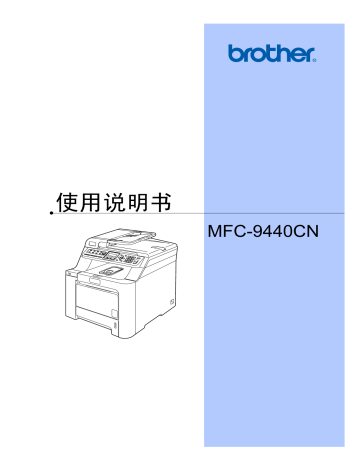
使用说明书
MFC-9440CN
若需要联系客服中心
请完整填写下列信息以备将来参考:
型号 : MFC-9440CN
序列号:1
购买日期 :
购买地点 :
1
序列号位于本产品的背面。保留此使用说明书和销售发票作为
您购买本产品的永久记录,一旦发生偷盗或火灾等事故 , 可以
此作为服务凭证。
© 2007 Brother Industries, Ltd.
认可信息和编辑及出版声明
认可信息
Brother 公司声明,如果在原购买国以外的国家使用本产品,本产品可能无法正
常使用,同时,如果在其他国家的公共通信线路上使用本产品, Brother 公司将
不予以任何保证。
编辑及出版声明
本说明书在兄弟工业株式会社监督下编辑出版,包含最新产品的说明和产品规
格。
本说明书内容及产品规格如有更改,恕不另行通知。
Brother 公司保留对包含在本使用说明书中的产品规格和内容作出更改的权利,
恕不另行通知,同时由于使用本说明书所包含的内容所造成的任何损坏 ( 包括后
果 ),包括但不限于本出版物的排版及其他错误, Brother 公司将不承担任何责
任。
i
目录
第 I 部分
1
常规
概述
2
使用本说明书 ....................................................................................................................... 2
说明书中使用的符号和惯例........................................................................................... 2
使用本说明书 ....................................................................................................................... 2
浏览说明书 .................................................................................................................... 3
操作面板概述 ....................................................................................................................... 6
数据指示灯显示............................................................................................................. 8
2
装入纸张和原稿
9
适用的纸张和其他介质......................................................................................................... 9
推荐使用的纸张............................................................................................................. 9
纸张类型和尺寸............................................................................................................. 9
处理和使用特殊纸张 ................................................................................................... 11
非打印区域......................................................................................................................... 14
复印件的非打印区域 ................................................................................................... 14
计算机打印时的非打印区域......................................................................................... 15
装入纸张和信封 ................................................................................................................. 15
装入原稿 ............................................................................................................................ 18
使用自动进稿器 (ADF) ................................................................................................ 18
使用平板扫描器 ( 平板式 )........................................................................................... 19
3
常规设置
20
模式定时器......................................................................................................................... 20
纸张设置 ............................................................................................................................ 20
纸张类型 ..................................................................................................................... 20
纸张尺寸 ..................................................................................................................... 21
复印模式中的纸盒使用................................................................................................ 21
传真模式中的纸盒使用................................................................................................ 22
打印模式中的纸盒使用................................................................................................ 23
音量设置 ............................................................................................................................ 23
振铃音量 ..................................................................................................................... 23
蜂鸣器音量 .................................................................................................................. 23
扬声器音量 .................................................................................................................. 24
环保性能 ............................................................................................................................ 24
省墨模式 ..................................................................................................................... 24
休眠时间 ..................................................................................................................... 25
液晶显示屏对比度.............................................................................................................. 25
设置传真逻辑 ..................................................................................................................... 26
拨号前缀 ............................................................................................................................ 26
ii
4
安全功能
27
安全 .................................................................................................................................... 27
设置锁定 ...................................................................................................................... 27
内存安全 ...................................................................................................................... 28
第 II 部分
5
发送传真
传真
32
如何发送传真...................................................................................................................... 32
进入传真模式............................................................................................................... 32
从自动进稿器发送传真 ................................................................................................ 32
从平板扫描器发送传真 ................................................................................................ 32
取消正在处理的传真 .................................................................................................... 33
多址发送 ( 仅适用于黑白 ) .................................................................................................. 33
取消正在处理的多址发送............................................................................................. 34
其他发送操作...................................................................................................................... 34
使用多种设置发送传真 ................................................................................................ 34
电子传真封面 ( 仅适用于黑白 ) .................................................................................... 35
对比度.......................................................................................................................... 37
更改传真分辨率 ........................................................................................................... 37
双向访问 ( 仅适用于黑白 ) ........................................................................................... 38
实时传输 ...................................................................................................................... 39
国际模式 ...................................................................................................................... 40
延时传真 ( 仅适用于黑白 ) ........................................................................................... 40
延时批量传输 ( 仅适用于黑白 ) .................................................................................... 40
检查和取消等待处理的作业 ......................................................................................... 41
手动发送传真............................................................................................................... 41
内存已满 ...................................................................................................................... 42
6
接收传真
43
接收模式............................................................................................................................. 43
选择接收模式............................................................................................................... 43
使用接收模式...................................................................................................................... 44
仅传真.......................................................................................................................... 44
传真 / 电话 ................................................................................................................... 44
手动 ............................................................................................................................. 44
外接应答设备............................................................................................................... 44
接收模式设置...................................................................................................................... 45
振铃次数 ...................................................................................................................... 45
F/T 振铃时间 ............................................................................................................... 45
传真检测 ...................................................................................................................... 46
设置打印浓度............................................................................................................... 46
其他接收操作...................................................................................................................... 47
打印缩小的接收传真 ................................................................................................... 47
设置传真接收标志 ( 仅适用于黑白 )............................................................................. 47
将传真接收到内存中 ( 仅适用于黑白 ) ......................................................................... 47
从内存中打印传真 ....................................................................................................... 48
iii
7
电话和外接设备
49
连接外接应答设备.............................................................................................................. 49
连接............................................................................................................................. 49
录制外出留言信息 (OGM) ........................................................................................... 50
多线连接 (PABX)......................................................................................................... 50
外接电话和分机电话 .......................................................................................................... 50
从分机电话上操作 ....................................................................................................... 50
仅适用于传真 / 电话模式 ............................................................................................. 51
连接外接电话或分机电话 ............................................................................................ 51
使用非 Brother 无绳外接听筒...................................................................................... 51
使用远程代码 .............................................................................................................. 51
8
拨号和存储号码
53
如何拨号 ............................................................................................................................ 53
手动拨号 ..................................................................................................................... 53
单键拨号 ..................................................................................................................... 53
速拨号 ......................................................................................................................... 53
检索............................................................................................................................. 54
传真重拨 ..................................................................................................................... 54
存储号码 ............................................................................................................................ 55
存储一个暂停 .............................................................................................................. 55
存储单键拨号 .............................................................................................................. 55
存储速拨号码 .............................................................................................................. 56
更改单键拨号和速拨号................................................................................................ 56
设置多址发送组........................................................................................................... 57
组合速拨号码 .............................................................................................................. 58
音频或脉冲 .................................................................................................................. 58
9
远程传真选项 ( 仅适用于黑白 )
59
传真转发 ............................................................................................................................ 59
传真存储 ............................................................................................................................ 60
PC-FAX 接收 ..................................................................................................................... 60
更改远程传真选项.............................................................................................................. 61
关闭远程传真选项 ....................................................................................................... 62
远程检索 ............................................................................................................................ 62
设置远程访问代码 ....................................................................................................... 62
使用远程访问代码 ....................................................................................................... 63
检索传真信息 .............................................................................................................. 63
更改传真转发号码 ....................................................................................................... 63
远程传真命令 ..................................................................................................................... 64
10
轮询
65
轮询接收 ............................................................................................................................ 65
安全轮询 ..................................................................................................................... 65
延迟轮询 ..................................................................................................................... 65
连续轮询 ..................................................................................................................... 66
轮询发送 ( 仅适用于黑白 ).................................................................................................. 67
iv
设置轮询发送............................................................................................................... 67
设置使用安全密码的轮询发送 ..................................................................................... 68
11
打印报告
69
传真报告............................................................................................................................. 69
传输验证报告............................................................................................................... 69
传真日志 ...................................................................................................................... 69
报告 .................................................................................................................................... 70
如何打印报告............................................................................................................... 70
第 III 部分
12
复印
复印
72
如何复印............................................................................................................................. 72
进入复印模式............................................................................................................... 72
单张复印 ...................................................................................................................... 72
多份复印 ...................................................................................................................... 72
停止复印 ...................................................................................................................... 72
复印选项 ( 临时设置 ) ......................................................................................................... 73
放大或缩小复印的图像 ................................................................................................ 73
使用复印选项键 ........................................................................................................... 74
更改复印质量............................................................................................................... 76
使用自动进稿器排序复印件 ......................................................................................... 76
调节亮度、对比度和色彩............................................................................................. 77
使用 N 合 1 复印 ( 页面布局 ) ...................................................................................... 78
选择纸盒 ...................................................................................................................... 79
内存已满信息...................................................................................................................... 80
第 IV 部分
13
直接打印
从数码照相机中打印照片
82
使用 PictBridge 前 .............................................................................................................. 82
PictBridge 要求............................................................................................................ 82
使用 PictBridge................................................................................................................... 82
设置数码照相机 ........................................................................................................... 82
打印图像............................................................................................................................. 83
DPOF 打印 .................................................................................................................. 84
将照相机作为闪存驱动连接 ................................................................................................ 84
了解错误信息...................................................................................................................... 85
14
从 USB 闪存驱动中打印数据
86
支持的文件格式 .................................................................................................................. 86
为直接打印创建 PRN 或 PostScript® 3 ™ 文件 ................................................................. 86
直接从 USB 闪存驱动中打印数据 ...................................................................................... 87
v
了解错误信息 ..................................................................................................................... 88
第 V 部分
15
软件
软件和网络功能
90
如何阅读 HTML 格式的使用说明书.................................................................................... 90
适用于 Windows® ....................................................................................................... 90
适用于 Macintosh®...................................................................................................... 91
第 VI 部分
A
附录
安全及法规
94
选择安放设备的位置 .......................................................................................................... 94
重要信息 ............................................................................................................................ 95
安全注意事项 .............................................................................................................. 95
IEC60825-1+A2:2001 技术规格.................................................................................. 98
断开设备电源 .............................................................................................................. 98
LAN 连接..................................................................................................................... 98
无线电干扰 .................................................................................................................. 98
重要信息 ............................................................................................................................ 99
重要安全说明 .............................................................................................................. 99
关于复制的法律限制 ........................................................................................................ 101
商标 ................................................................................................................................. 102
B
可选件
103
可选纸盒 .......................................................................................................................... 103
安装可选纸盒 ............................................................................................................ 103
内存条 .............................................................................................................................. 104
SO-DIMM 类型.......................................................................................................... 104
安装扩展内存 ............................................................................................................ 105
C
故障排除和日常维护
106
故障排除 .......................................................................................................................... 106
常见问题的解决方法 ................................................................................................. 106
改善打印质量 ............................................................................................................ 115
设置拨号音检测......................................................................................................... 127
电话线干扰 ................................................................................................................ 127
错误和维护信息 ............................................................................................................... 128
检查设备内存中是否有传真....................................................................................... 135
将传真传送到另一传真设备上 ................................................................................... 135
将传真传送到您的计算机上....................................................................................... 135
原稿卡纸 ................................................................................................................... 136
卡纸........................................................................................................................... 137
日常维护 .......................................................................................................................... 145
vi
清洁设备外部............................................................................................................. 145
清洁平板扫描器 ......................................................................................................... 146
清洁激光器窗口 ......................................................................................................... 147
清洁电晕丝 ................................................................................................................ 151
清洁硒鼓单元............................................................................................................. 155
更换耗材........................................................................................................................... 162
更换墨粉盒 ................................................................................................................ 166
更换硒鼓单元............................................................................................................. 171
更换转印带单元 ......................................................................................................... 177
更换废粉仓 ................................................................................................................ 182
包装和运输设备 ................................................................................................................ 188
包装设备 .................................................................................................................... 189
设备信息........................................................................................................................... 196
检查序列号 ................................................................................................................ 196
检查页码计数器 ......................................................................................................... 196
检查零件寿命............................................................................................................. 196
D
菜单和功能
197
屏幕编程........................................................................................................................... 197
菜单表........................................................................................................................ 197
内存存储 .................................................................................................................... 197
菜单键 .............................................................................................................................. 197
如何进入菜单模式:................................................................................................... 198
菜单表 .............................................................................................................................. 199
输入文本........................................................................................................................... 218
E
规格
220
常规 .................................................................................................................................. 220
打印介质........................................................................................................................... 222
传真 .................................................................................................................................. 223
复印 .................................................................................................................................. 225
扫描 .................................................................................................................................. 226
打印 .................................................................................................................................. 227
接口 .................................................................................................................................. 227
PictBridge......................................................................................................................... 228
直接打印功能.................................................................................................................... 228
计算机要求 ....................................................................................................................... 229
耗材 .................................................................................................................................. 231
以太网有线网络 ................................................................................................................ 232
F
术语表
234
G
索引
238
vii
viii
第 I 部分
常规
I
概述
2
装入纸张和原稿
9
常规设置
20
安全功能
27
1
概述
使用本说明书
1
1
感谢您购买 Brother 设备! 阅读此说
明书将有助于您充分使用本设备。
说明书中使用的符号和惯例
说明书中使用了下列符号和惯例。
Bold
Italics
Courier
New
2
粗体字表示在设备操作
面板上或计算机屏幕上
的特定按键。
斜体字强调了应注意的
要点或提示您参考相关
主题。
Courier New 字体表示
在设备液晶显示屏上显
示的信息。
1
此图标警告您应如何避免可能
造成的人身伤害。
此图标警告您避免可能发生的
触电伤害。
此图标警告您切勿触摸烫热的
设备部件。
此图标说明了您必须遵守的一
些操作步骤,以防止损坏设
备。
此图标提醒您与本设备不兼容
的设备和操作。
此图标提供了有用的提示。
使用本说明书
印刷的使用说明书并未包括有关设备
的所有信息。 您可以在光盘上的软件
和网络使用说明书中找到关于打印
机、网络、扫描器和 PC Fax 高级功
能的详细说明。
1
概述
浏览说明书
1
®
浏览说明书 ( 适用于 Windows )
1
要浏览说明书,可从开始菜单的程序
中选择 Brother, MFC-9440CN,然
后点击 HTML 格式的使用说明书。
若尚未安装该软件,您可遵循下列说
明查找该说明书:
a
打开计算机。
将标有 Windows® 的 Brother 光
盘插入 CD-ROM 光驱中。
b
如果出现语言选择屏幕,点击您
的语言。
c
如果型号名称出现在屏幕上,点
击您的型号名称。将出现光盘主
菜单。
e
点击想要阅读的说明书:
HTML 文档 (3 本说明书 ):用于
单机操作的 HTML 格式的使用
说明书、软件使用说明书和网
络使用说明书。
建议在计算机上使用此格式浏
览。
PDF 文档 (4 本说明书 ):
用于单机操作的 PDF 格式的
使用说明书、软件使用说明
书、网络使用说明书和快速安
装指南。
建议将此格式的文档打印出来
阅读。 点击 Brother Solutions
Center 可访问 Brother 解决方
案中心,您可查看或下载 PDF
文档。 ( 需要连接到网络和安
装 PDF 阅读器软件 )
如何查找扫描说明
1
可用多种方法扫描原稿。 可在以下说
明中查找:
软件使用说明书:
如果未出现此窗口,使用
Windows® 浏览器运行 Brother 光
盘根目录下的 start.exe 程序。
d
点击文档。
1
第2章中的使用 TWAIN 驱动程序扫
描原稿
第 2 章中的使用 WIA 驱动程序扫描
原稿 ( 适用于 Windows®
XP/Windows Vista™)
第 3 章中的使用 ControlCenter3
第 4 章中的网络扫描
3
1
第1章
Presto!® PageManager® 使用说
明书:
1
完整的 Presto!® PageManager® 使用
说明书可从 Presto!® PageManager®
应用程序的帮助选项中查看 。
浏览说明书 (Macintosh®)
®
a
打开 Macintosh 。
将标有 Macintosh® 的 Brother 光
盘插入 CD-ROM 光驱中。
b
将出现下列窗口。
c
双击 Documentation ( 文档 ) 图
标。
d
如果出现语言选择屏幕,双击您
的语言。
e
双击首页文件浏览 HTML 格式的
使用说明书、软件使用说明书和
网络使用说明书。
f
点击想要阅读的说明书。
使用说明书
软件使用说明书
网络使用说明书
4
1
注释
说明书也有 PDF 格式(4本说明书):
用于单机操作的 PDF 格式的使用说
明书、软件使用说明书、网络使用
说明书和快速安装指南。
建议将此格式的文档打印出来阅
读。
双击 Brother 解决方案中心图标访
问 Brother 解决方案中心,您可查
看或下载 PDF 文档。 ( 需要连接到
网络和安装 PDF 阅读器软件 )
概述
如何查找扫描说明
1
可用多种方法扫描原稿。可在以下说
明中查找:
软件使用说明书:
1
1
第 9 章中的扫描
第 10 章中的使用 ControlCenter2
第 11 章中的网络扫描
Presto!® PageManager® 使用说
明书:
1
完整的 Presto!® PageManager® 使用
说明书可从 Presto!® PageManager®
应用程序的帮助选项中查看。
5
第1章
操作面板概述
1 单拨号键
这 8 个键可立即访问事先存储的 16 个
号码。
转换
按下此键可访问 9 - 16 之间的单拨号
键。
2 液晶显示屏 (LCD)
显示信息帮助您设置和使用本设备。
3 数据指示灯
指示灯将根据设备状态而闪烁。
4 功能键:
功能
访问菜单以设置设备。
清除 / 返回
删除已输入的数据或取消当前设置。
OK
闪存驱动的设置或选择一个设置。
音量键
或
6
1
按此键可在菜单选项间向前向后滚动。
处于传真或待机模式时,按此键可调
节音量。
a或b
按此键可以滚动浏览菜单和选项。
b 检索 / 速拨
查看和拨打存储在速拨内存中的号码。
按 b 检索 / 速拨键两次,可按照字母
顺序检索已存储的号码。
5 拨号盘
用这些键拨打电话和传真号码,或作
为将信息输入设备的键盘使用。
使用 # 键可临时转换拨号模式,在电
话呼叫期间,暂时将拨号模式从脉冲
切换为音频。
6 停止 / 退出
停止操作或从菜单中退出。
7 启用:
彩色
可发送彩色传真或进行彩色复印。
黑白
可发送黑白传真或进行黑白复印。
概述
1
8 模式键:
传真
使设备进入传真模式。
扫描
使设备进入扫描模式。 ( 详细信息,
请参见随机光盘上的软件使用说明书 )
复印
使设备进入复印模式。
9 复印键:
选项
可临时更改多种复印设置。
放大 / 缩小
缩小或放大复印件。
10 传真和电话键:
免提拨号
使用外接电话应答呼叫。
重拨 / 暂停
重拨前一个已拨号码。 也可用于在速
拨号码中插入暂停。
分辨率
设定发送传真时的分辨率。
11 打印键 :
直接打印
从与设备直接连接的 USB 闪存驱动或
与 Pictbridge 兼容的照相机中打印。
( 请参见第 87 页上的 直接从 USB 闪
存驱动中打印数据 )
安全模式
可输入四位数密码打印保存在内存中
的数据。 ( 关于使用安全模式键的详
细信息,请参见随机光盘上的软件使
用说明书 )
取消作业
可取消设置的打印作业和清除设备内
存中的打印数据。
7
第1章
数据指示灯显示
1
根据设备状态,数据指示灯 ( 发光二级管 ) 将闪烁和亮起或熄灭。
指示灯
8
指示灯状态
设备状态
说明
指示灯熄灭。
准备就绪
电源开关关闭或设备中无打
印数据。
指示灯亮起。
数据残留在内存中
打印数据残留在设备内存
中。
指示灯闪烁。
正在接收数据
设备正在从计算机接收数
据、正在处理内存中的数据
或正在打印数据。
2
装入纸张和原稿
适用的纸张和其他介质
推荐使用的纸张
2
2
为获得最佳打印质量,建议使用下列
纸张。
纸张类型
型号
普通纸
APP 蓝旗舰 70 克 / 平方米
APP 金旗舰 80 克 / 平方米
Advanced Agro Double A
80 克 / 平方米
标签
Avery 激光标签纸 L7 163
打印质量根据您使用的纸张类型的不
同而不同。
可使用下列类型的介质:普通纸、标
签或信封。
为了获得最佳效果,请遵循下列步骤:
使用普通复印纸。
使用重量在 75 - 90 克 / 平方米的纸
张。
2
注意
2
请勿在标准纸盒或可选低位纸盒中
装入信封、标签或厚纸 ( 超过 105
克 / 平方米 ), 否则会导致卡纸。
纸张类型和尺寸
2
设备从已安装的标准纸盒、多功能纸
盒或可选低位纸盒进纸。
标准纸盒
2
由于标准纸盒是通用类型,您可使用
第 10 页上的 纸盒容量列表中的任何
纸张尺寸(每次一种纸张类型和尺寸)。
标准纸盒可最多容纳 250 张 Letter/A4、
legal 和 folio 尺寸 (80 克 / 平方米 ) 的纸
张 。 装载的纸张最多可位于滑动纸张
宽度导块的最大纸张限量标记处。
多功能纸盒 (MP 纸盒 )
2
打印结束后,请勿立即接触打印
面。
MP 纸盒最多可容纳 50 张 (80 克 / 平
方米 ) 纸张或 3 个信封。装载的纸张
最多可位于滑动纸张宽度导块的最大
纸张限量标记处。
使用中性长丝流,湿度大约为 5%
的纸张。
可选低位纸盒 (LT-100CL)
使用指定用于激光打印机的标签。
当您在透明胶片上打印时,推荐使用
“3M 透明胶片 ”。
2
可选低位纸盒最多可容纳 500 张
Letter/A4、 legal 和 folio 尺寸 (80 克 /
平方米 ) 的纸张 。 装载的纸张最多可
位于滑动纸张宽度导块的最大纸张限
量标记处。
9
第2章
打印机驱动程序及本说明书中的纸盒名称和说明如下:
纸盒和可选单元
名称
标准纸盒
纸盒 1
可选低位纸盒
纸盒 2
多功能纸盒
MP 纸盒
2
纸盒容量
2
纸张尺寸
纸盒
( 纸盒 #1)
多功能纸盒
(MP 纸盒 )
纸盒
( 纸盒 #2)
1
纸张类型
A4、 Letter、 Legal、
普通纸和再生纸
Executive、 A5、 A6、 B5、 B6
和 Folio 1
宽度: 69.9 - 215.9 毫米
(2.75 - 8.5 英寸 )
长度:116.0 - 406.4 毫米
(4.57 - 16.0 英寸 )
最多 250 页
(80 克 / 平方米 )
普通纸、厚纸、再 最多 50 页 ( 普通纸 )
生纸、铜板纸、信 (80 克 / 平方米 )
封和标签
最多 3 个 ( 信封 )
A4、Letter、Legal、Executive、 普通纸和再生纸
A5、 B5、 B6 和 Folio 1
最多 500 页
(80 克 / 平方米 )
Folio 尺寸为 8 英寸 × 13 英寸
推荐使用的纸张规格
2
以下是适合本设备使用的纸张规格。
基重 ( 克 / 平方米 )
75-90
厚度 (µm)
80-110
粗糙度 (sec.)
大于 20
硬度 (cm3/100)
90-150
丝流方向
长丝流
体积电阻率 (ohm)
10e9-10e11
表面电阻率 (ohm-cm)
10e9-10e12
成分
CaCO3 ( 中性 )
灰分 (wt%)
23 以下
亮度 (%)
大于 80
不透明度 (%)
大于 85
10
页数
装入纸张和原稿
处理和使用特殊纸张
2
本设备适用大多数类型的静电复印纸
和铜版纸。然而,有些纸张会影响打
印质量或处理性能。购买纸张前先测
试样纸以确保获得理想的质量。将纸
张保存在原包装中并将其密封。保证
纸张平整同时避免受潮、阳光直射和
受热。
选择纸张时,请遵循某些重要提示:
请告知供应商其纸张或信封将用于
彩色激光设备。
预打印纸张使用的墨水必须可以承
受设备定影时所产生的高温。 ( 在
0.1 秒内产生 200 摄氏度的高温 )。
若您已选择了棉质铜版纸,或诸如
皱纹纸、罗纹纸等表面粗糙的纸张
或其他有褶皱或皱纹的纸张,则打
印效果将降低。
避免使用的纸张类型
2
注意
有些种类的纸张打印效果不佳或可
能损坏设备。
请勿使用的纸张:
• 有过多丝流的纸张
• 特别平滑或光亮的纸张
• 卷曲或翘起的纸张
1 高度超过 ( 含 ) 2 毫米
• 有涂层或经化学处理的纸张。
• 已损坏、有折缝或有折叠的纸张。
• 超出说明书中推荐的重量规格的
纸张。
• 带标签和订书钉的纸张。
• 带有以低温染色或热熔印刷信头
的信笺。
• 多层或无碳纸张。
• 指定用于喷墨打印的纸张。
若因使用了上述任何一种纸张而对
您的设备造成了损坏,那么此种情况
不在 Brother 保修或维修服务范围之
内。
11
2
第2章
信封
2
大多数信封适用于您的设备。然而,
某些信封可能由于制造方法的不同而
造成打印质量的问题。适合的信封必
须边缘笔直,折痕平整并且顶部厚度
不超过两层纸。信封应平放,不要成
袋状或松散的结构。您应向供应商购
买高质量的信封,并告知供应商信封
将用于激光设备。
信封只可从 MP 纸盒装入。
注释
• 打印信封前,必须 “ 展开 ” 堆叠的信
封以避免卡纸和进纸错误。
• 打印大量信封之前,先测试打印一
个以确保达到您想要的打印质量。
• 确保信封接缝处已封好。
• 请勿一次在纸盒中放入不同种类的
纸张,否则会引起卡纸或进纸错
误。
信封应有一个纵向的封盖。
• 为获得正确的打印,必须从您的软
件应用程序中选择同纸盒中相同的
纸张。
封盖必须折叠清楚、正确 ( 不规则剪
切或折叠的信封会造成卡纸 )。
• 我们建议您不要在信封边缘 15 毫米
处打印。
信封在下图圆圈的位置应有两层
纸。
• 请参见第 9 页上的 适用的纸张和
其他介质。
将信封放入纸盒前,检查以下内容:
1
1 进纸方向
12
1
装入纸张和原稿
避免使用的信封类型
2
• 如下图所示有双重封口的信封。
注意
请勿使用的信封:
• 损坏、卷曲、皱褶或不规则形状
的信封。
• 光亮度过高或有过多丝流的信封。
• 带扎口、订书钉、按扣或线结的
信封。
2
• 购买时未封盖的信封。
• 如下图所示带封盖的信封。
• 带自粘封口的信封。
• 袋状结构的信封。
• 有明显折痕的信封。
• 如下图所示两边都封合的信封。
• 有浮凸面的信封 ( 有凸起字迹的信
封 )。
• 经激光设备打印过的信封。
• 内部已预先打印过的信封。
• 堆叠时不能整齐排列的信封。
• 信封纸张的重量超出适用于设备
的纸张重量规格。
• 边缘不笔直或不成直角的信封。
• 有窗状开口、孔洞、剪切口或穿
孔的信封。
若因使用了上述任何一种信封而对
您的设备造成了损坏,那么此种情
况不在 Brother 保修或维修服务范围
之内。
信封厚度、尺寸和封口形状有时候
会导致进纸问题。
• 如下图所示表面有胶水的信封。
13
第2章
标签
2
设备可在指定用于激光设备的多种标
签上进行打印。 标签的粘胶应基于丙
烯酸,因为这种材料可经受定影单元
的高温,性能也更稳定。 不能将粘胶
与设备的任一部分接触,因为连续的
标签贴纸会粘贴在转印带单元或进纸
辊上而造成卡纸和打印质量问题。 标
签之间的粘胶不可裸露在外。 应齐整
标签使其能适合整张纸的长度和宽
度。 若使用的标签之间有间隙,则可
能导致标签剥落和造成严重卡纸或打
印问题。
非打印区域
复印件的非打印区域
信封只可从 MP 纸盒进纸。
避免使用的标签类型
损坏、卷曲、皱褶或不规则形状的标
签。
注意
请勿放入用过的标签纸。打印过的
纸张将损坏您的设备。
14
2
2
从纸张顶端和底端边缘起约 4 毫米
(0.16 英寸 ) 和从纸张两侧边缘起约 3
毫米 (0.12 英寸 ) 的区域为设备的可打
印区域。
2
2
1
设备使用的标签必须能承受在 0.1 秒
钟产生的 392 华氏 (200 摄氏度 ) 的温
度。
标签纸不应超过使用说明书中纸张重
量的规格。 超出规格的标签将无法进
纸或正常打印,并会对设备造成损坏。
2
1
1 4 毫米
2 3 毫米
注释
上图所示的灰色部分是 A4 尺寸纸
张的单张复印或 1 合 1 复印的非打
印区域。 非打印区域随纸张尺寸变
化而变化。
装入纸张和原稿
计算机打印时的非打印区域
2
装入纸张和信封
2
当使用默认驱动程序时,可打印区域
小于纸张尺寸,如下图所示。
设备可从标准纸盒、可选低位纸盒或
多功能纸盒进纸。
纵向
在 60 - 105 克 / 平方米的普通纸上打
印时请使用标准纸盒和可选低位纸
盒。
2
2
1
在其他介质上打印时请使用 MP 纸盒
( 多功能纸盒 )。
将纸张装入纸盒时,请注意以下几点:
若您的应用程序软件支持在打印菜
单上选择纸张尺寸,则可通过软件
进行选择。 若您的应用程序软件不
支持该选项,则可在打印机驱动程
序中或使用操作面板上的按钮设置
纸张尺寸。
1
1 4.23 毫米
2 4.23 毫米
横向
2
2
1
若使用的纸张有孔,如活页纸,则
使用之前必须 “ 展开 ” 堆叠的纸张
以避免卡纸与进纸错误。
1
1 4.23 毫米
2 4.23 毫米
注释
上图所示的灰色部分是 A4 尺寸纸
张的非打印区域。非打印区域随纸
张尺寸变化而变化。
15
2
第2章
在纸盒中装入普通纸
a
2
d
展开堆叠的纸张以避免进纸问
题。
e
将纸张以顶部先进入,打印面向
下的方式放入纸盒。
检查纸盒中的纸张是否平整并位
于最大纸张限量标记 (1) 之下。
展开出纸托架的纸张支撑翼板
(1)。
1
b
将纸盒从设备中完全拉出。
1
f
c
当按下绿色纸张导块释放杆 (1)
时,滑动纸张导块以适合纸张尺
寸。确保导块已牢固地嵌入插槽
中。
1
16
将纸盒牢固地装回设备。
装入纸张和原稿
在多功能纸盒 (MP 纸盒 ) 中装入信封
或其他介质
c
拉出 MP 纸盒的支撑翼板 (1)。
2
打印信封、标签和厚纸时,请使用
MP 纸盒。
2
装入信封前,请按下信封的四个角和
各个面使其尽量平整。
1
a
d
展开出纸托架的纸张支撑翼板
(1)。
将信封 ( 最多三个 ) 或介质以顶部
先进入、打印面向上的方式放入
MP 纸盒。
1
b
打开 MP 纸盒并将其轻轻放下。
17
第2章
装入原稿
2
a
可使用自动进稿器 (ADF) 或平板扫描
器发送传真、进行复印和扫描。
使用自动进稿器 (ADF)
展开自动进稿器的原稿出纸托
板 (1) 和自动进稿器支撑翼
板 (2)。
2
1
2
自动进稿器可最多装入 35 页原稿,
一次可进一张纸。使用标准 80 克 / 平
方米的纸张。放入自动进稿器前,请
展开堆叠的纸张。
注意
请勿将较厚的原稿留在平板扫描器
上。否则,可能导致自动进稿器卡
纸。
b
c
充分展开堆叠的纸张。
d
调整纸张导块以适合原稿的宽
度。
将原稿以正面向上,顶部先进入
的方式放入自动进稿器,直到原
稿已接触到进纸辊。
请勿使用卷曲、皱褶、折痕、裂开、
有订书钉、回形针、胶水或粘有胶
带的纸张。
请勿在自动进稿器上使用纸板、报
纸或纺织品。请用平板扫描器处理
这些原稿。
注意
确保原稿上的墨迹已完全干透。
传真的原稿宽度应在 147.3 - 215.9
毫米 (5.8 - 8.5 英寸 ) 之间,长度应
在 147.3 - 356 毫米 (5.8 - 14 英寸 )
之间,标准重量为 80 克 / 平方米。
18
为避免使用自动进稿器时损坏设备,
请勿拖拉正在进纸的原稿。
要扫描非标准原稿,请参见第 19 页
上的 使用平板扫描器 ( 平板式 )。
装入纸张和原稿
使用平板扫描器 ( 平板式 )
2
使用平板扫描器,可对单页、多页以及
书本进行传真、扫描或复印。 原稿最
大尺寸为 215.9 毫米宽, 297 毫米长
( 宽度:8.5 英寸,长度:11.7 英寸长 )。
c
合上原稿盖。
注意
如果扫描一本书或较厚的原稿,请
勿用力合上或挤压原稿盖。
要使用平板扫描器,必须清空自动进
稿器。
a
b
抬起原稿盖。
使用左侧文档辅助线,将原稿正
面向下放在平板扫描器中央。
19
2
3
常规设置
模式定时器
3
3
纸张设置
在设备的操作面板上有三个模式键:
传真、扫描和复印。
纸张类型
可设置上次复印或扫描操作结束后,
设备返回到传真默认模式之前所需的
时间。如果选择了 Off ( 关 ),设备将
一直处于上一次使用的模式中。
为获得最佳的打印质量,请在设备上
设定要使用的纸张类型。
a
b
c
20
a
3
3
执行以下操作中的一项:
设置 MP Tray (多功能纸盒)的
纸张类型,按功能键,然后按
数字 1、 2、 1。
设置 Tray#1 ( 纸盒 #1) 的纸张
类型,按功能键,然后按数字
1、 2、 2。
按功能键,然后按数字 1、1。
General Setup
1.Mode Timer
如果安装了可选纸盒,要设置
Tray#2 ( 纸盒 #2) 的纸张类
型,按功能键,然后按数字
1、 2、 3。
按 a 或 b 键选择 0 Sec ( 0 秒 )、
30 Secs ( 30 秒 )、 1 Min ( 1 分钟 )、
2 Mins ( 2 分钟 )、 5 Mins ( 5 分钟 )
或 Off ( 关 )。
按 OK 键。
Paper Type
1.MP Tray
按停止 / 退出键。
b
对于 Tray#1 ( 纸盒 #1) 和 Tray#2
( 纸盒 #2),按 a 或 b 键选择 Plain
( 普通纸 )、Plain(Thick)( 普通
纸 ( 厚 )) 或 Recycled Paper
(再生纸)。对于MP Tray (多功能
纸盒 ),按 a 或 b 键选择 Plain
(普通纸)、Plain(Thick)(普通纸
( 厚 ))、 Thick ( 厚纸 )、
Thicker ( 特厚纸 ) 或
Recycled Paper ( 再生纸 )。
按 OK 键。
c
按停止 / 退出键。
常规设置
纸张尺寸
3
可使用九种用于打印复印件的纸张尺
寸:A4、Letter、Legal、Executive、
A5、A6、B5、B6 和 Folio,以及四种
用于打印传真的纸张尺寸: A4、
Letter、 Legal 或 Folio (8"× 13")。
更改装入纸盒内的纸张尺寸时,需要
同时更改纸张尺寸的设置,以便适合
原稿或接收传真的页面尺寸。
a
执行以下操作中的一项:
设置 MP Tray (多功能纸盒)的
纸张尺寸,按功能键,然后按
数字 1、 3、 1。
设置 Tray#1 ( 纸盒 #1) 的纸张
尺寸,按功能键,然后按数字
1、 3、 2。
如果安装了可选纸盒,要设置
Tray#2 ( 纸盒 #2) 的纸张尺
寸,按功能键,然后按数字
1、 3、 3。
Paper Size
1.MP Tray
b
c
按 a 或 b 键选择 A4、 Letter、
Legal、Executive、A5、A6、
B5、 B6、 Folio ( 对开纸 ) 或
Any ( 其他 )。
按 OK 键。
• 如果 MP 纸盒纸张尺寸设置为 Any
( 其他 ),纸盒使用设置必须选择
MP Only ( 仅多功能纸盒 )。
• 当进行 N 合 1 复印时, MP 纸盒不
能使用 Any ( 其他 ) 纸张尺寸选
项。 您必须选择其他 MP 纸盒可用
的纸张尺寸设置。
• A6 尺寸不可用于可选纸盒 #2。
复印模式中的纸盒使用
打印复印件时,您可更改设备使用的
纸盒优先级。
当选择 Tray#1 Only ( 仅纸盒 #1)、
MP Only ( 仅多功能纸盒 ) 或
Tray#2 Only ( 仅纸盒 #2) 1 时,设
备仅从所选纸盒进纸。 如果所选纸盒
缺纸,液晶显示屏上将显示
No Paper ( 缺纸 )。请在空纸盒中放
入纸张。
遵循下列步骤更改纸盒设置:
a
按功能键,然后按数字 1、6、1。
Tray Use
1.Copy
b
按 a 或 b 键选择 Tray#1 Only
( 仅纸盒 #1)、Tray#2 Only ( 仅
纸盒 #2) 1、 MP Only ( 仅多功能
纸盒 )、 MP>T1>T2 1 或
T1>T2 1>MP。
按 OK 键。
按停止 / 退出键。
注释
• 仅当您选择 MP 纸盒 ( 按功能键,然
后按数字 1、 3、1) 时,才出现
Any ( 其他 )( 尺寸 )。
3
1
c
Tray#2 Only (仅纸盒#2)或T2仅在
安装可选纸盒后出现。
按停止 / 退出键。
21
3
第3章
注释
• 自动进稿器可检测原稿尺寸。从自
动进稿器进纸时,如果选择
MP>T1>T2 或 T1>T2>MP,设备将
搜索最适合纸张的纸盒,然后从该
纸盒进纸。
注释
• 可使用四种纸张尺寸打印传真:
A4、 Letter、 Legal 或 Folio。如果
纸盒中无任何合适的纸张,接收的
传真将存储在设备内存中,液晶显
示屏上出现 Check Paper Size
( 检查纸张尺寸 ) 信息。( 详细信
息,请参见第 128 页上的 错误和
维护信息 )
• 使用平板扫描器时,即使其他纸盒
中有更适合的纸张,您的原稿仍将
选取具有较高优先权的纸盒进行复
印。
传真模式中的纸盒使用
3
您可更改设备打印接收传真时的默认
纸盒。
• 如果纸盒中缺纸,接收的传真将存
储在设备内存中,液晶显示屏上将
显示 No Paper ( 缺纸 ) 信息。请
在空纸盒中放入纸张。
a
按功能键,然后按数字 1、6、2。
Tray Use
2.Fax
b
按 a 或 b 键选择 Tray#1 Only
( 仅纸盒 #1)、Tray#2 Only ( 仅
纸盒 #2)、 MP Only ( 仅多功能
纸盒 )、 MP>T1>T2 1 或
T1>T2 1>MP。
按 OK 键。
当选择 Tray#1 Only ( 仅纸盒 #1)、
MP Only ( 仅多功能纸盒 ) 或
Tray#2 Only ( 仅纸盒 #2) 1 时,设
备仅从所选纸盒进纸。如果所选纸盒
缺纸,液晶显示屏上将显示
No Paper
( 缺纸 )。请在空纸盒中放入纸张。
当您选择 T1>T2 1>MP,设备将从纸
盒 #1 进纸直到纸盒中缺纸,然后从
纸盒 #2 进纸,最后从 MP 纸盒进纸。
当您选择 MP>T1>T2 1,设备从 MP
纸盒进纸直到纸盒中缺纸,然后从纸
盒 #1 进纸,最后从纸盒 #2 进纸。
22
1
c
Tray#2 Only (仅纸盒#2)或T2仅在
安装可选纸盒后出现。
按停止 / 退出键。
常规设置
打印模式中的纸盒使用
3
音量设置
3
通过计算机打印时,您可更改设备的
默认纸盒。
振铃音量
a
可从 High ( 高 ) 到 Off ( 关 ) 的范围
内选择振铃音量级别。
b
按功能键,然后按数字 1、6、3。
Tray Use
3.Print
按 a 或 b 键选择 Tray#1 Only
( 仅纸盒 #1)、Tray#2 Only ( 仅
纸盒 #2) 1、 MP Only ( 仅多功能
纸盒 )、 MP>T1>T2 1 或
T1>T2 1>MP。
按 OK 键。
1
Tray#2 Only (仅纸盒#2)或T2仅在
安装可选纸盒后出现。
在传真模式下,按
或
键调节音
量级别。液晶显示屏显示当前设置,
每按一次键,音量将调节至下一级
别。新设置将一直保留,直到再次进
行更改。
可通过菜单更改振铃音量:
a
按功能键,然后按数字 1、4、1。
Volume
1.Ring
注释
• 在打印机驱动程序中进行设置后,
设备将忽略在操作面板上的设置。
b
按 a 或 b 键选择 Off ( 关 )、Low
( 低 )、Med ( 中 ) 或 High ( 高 )。
按 OK 键。
• 如果在操作面板中设置为
Tray#1 Only ( 仅纸盒 #1)、
MP Only ( 仅多功能纸盒 ) 或
c
按停止 / 退出键。
c
按停止 / 退出键。
Tray#2 Only ( 仅纸盒 #2) 1,而
在打印机驱动程序中选择了自动选
择,设备将从所选纸盒进纸。
1
3
Tray#2 Only ( 仅纸盒 #2) 仅在安装可选
纸盒后出现。
蜂鸣器音量
3
蜂鸣器为开时,按键、出错或者发送
或接收传真后,设备将发出哔哔声。
可从 High ( 高 ) 到 Off ( 关 ) 的范围
内选择音量级别。
a
按功能键,然后按数字 1、4、2。
Volume
2.Beeper
b
按 a 或 b 键选择 Off ( 关 )、Low
( 低 )、 Med ( 中 ) 或 High ( 高 )。
按 OK 键。
c
按停止 / 退出键。
23
3
第3章
扬声器音量
3
可从 High ( 高 ) 到 Off ( 关 ) 的范围
内选择扬声器音量级别。
可通过菜单更改扬声器音量:
a
b
c
按功能键,然后按数字 1、4、3。
Volume
3.Speaker
按 a 或 b 键选择 Off ( 关 )、Low
( 低 )、 Med ( 中 ) 或 High ( 高 )。
按 OK 键。
环保性能
省墨模式
3
使用此功能可以节省墨粉。如果将省
墨模式设置为 On ( 开 ) 时,打印输出
的颜色将偏淡。默认设置为 Off ( 关 )。
a
按功能键,然后按数字 1、5、1。
Ecology
1.Toner Save
b
按 a 或 b 键选择 On
( 开 )( 或 Off ( 关 ))。
按 OK 键。
c
按停止 / 退出键。
按停止 / 退出键。
注释
打印照片或灰度级别图像时,我们
不推荐使用省墨模式。
24
3
常规设置
休眠时间
3
液晶显示屏对比度
3
当设备处于闲置状态时,可设置休眠
时间以降低耗电量。
可通过更改对比度使液晶显示屏更亮
或更暗。
选择设备进入休眠模式之前的闲置时
间 (000 - 240 分钟 )。当设备接收传真
或计算机数据以及进行复印时,定时
器自动重新设置。休眠时间的默认值
是 005 分钟。
a
设备处于休眠模式时,液晶显示屏将
显示 Sleep ( 休眠 )。当在休眠模式打
印或复印时,因定影单元需要预热,
将会有短时间延迟。
a
按功能键,然后按数字 1、5、2。
Ecology
2.Sleep Time
b
输入设备进入休眠模式前的闲置
时间 (000 - 240 分钟 )。
按 OK 键。
c
按停止 / 退出键。
按功能键,然后按数字 1、 7。
General Setup
7.LCD Contrast
3
b
按 a 键使液晶显示屏更暗,或按 b
键使液晶显示屏更亮。
按 OK 键。
c
按停止 / 退出键。
25
第3章
设置传真逻辑
3
使用外接电话手动发送或接收传真
时,您可更改传输进程。
拨号前缀
呼出
呼入
拨号前缀设置可自动在每个传真号码
前拨打一个预设的号码。 例如:如果
您的电话系统在拨打外线号码时要求
加拨 9,您可使用此设置在每个发送
的传真前自动拨 9。
自动进稿
器中有原
稿
按启用黑白
或启用彩色
键发送传真
按启用黑白
或启用彩色
键发送传真
a
b
自动进稿
器中无原
稿或原稿
在平板扫
描器上
按启用黑白
或启用彩色
键发送传真
按启用黑白
或启用彩色
键接收传真
简易模式:
按功能键,然后按数字 0、6。
按 a 或 b 键选择 On ( 开 ) 或
Off ( 关 )。
按 OK 键。
如果选择了 On ( 开 ),转到步骤
c。
如果选择了 Off ( 关 ),转到步
骤 e。
高级模式:
呼出
呼入
自动进稿
器中有原
稿
按启用黑白 按启用黑白
或启用彩色 或启用彩色
键发送传真 键发送传真
自动进稿
器中无原
稿或原稿
在平板扫
描器上
按启用黑白
或启用彩色
键,然 后 选
择:
1.Send
( 发送 )
2.Receive
( 接收 )
按启用黑白
或启用彩色
键,然后选
择:
1.Send
( 发送 )
2.Receive
( 接收 )
a
按功能键,然后按数字 2、0、2。
Miscellaneous
2.Fax Mode
b
按 a 或 b 键选择 Advanced Mode
( 高级模式 ) 或 Easy Mode ( 简
易模式 )。
按 OK 键。
c
按停止 / 退出键。
26
3
c
按数字 1 或 2 选择 1.Change
( 更改 ) 或 2.Exit ( 退出 )。
如果选择了 1.Change
( 更改 ),转到步骤 d。
如果选择了 2.Exit ( 退出 ),转
到步骤 e。
d
在拨号盘上输入前缀号码 ( 最多 5
个数字 )。
按 OK 键。
注释
• 您可使用数字 0 - 9、 #、 l 和 !。
( 按免提拨号键显示 “!”)。
! 不可与其他数字或字母一起使用。
• 如果脉冲拨号模式为开,# 和 l 不可
用。
e
按停止 / 退出键。
4
安全功能
安全
4
4
设置密码
4
a
按功能键,然后按数字 1、8、2。
Security
2.Setting Lock
b
使用数字 0-9、l 或 # 键输入四位
数的密码。
按 OK 键。
c
设置锁定可设置密码以防止他人意外
更改您的设备设置。
当液晶显示屏显示 Verify: ( 验
证:),请重新输入密码。
按 OK 键。
d
按停止 / 退出键。
为您的密码作一个提醒记录。如果忘
记了密码,请致电 Brother 客服中心。
更改设置锁定的密码
您可以通过使用设置锁定及内存安全
为设备设置多层安全级别。您将无法
继续设置延时传真或轮询作业。但
是,即使打开内存安全,任何预设的
延时传真仍将被发送,因此不会丢
失。
设置锁定
当设置锁定为 On ( 开 ) 时,如果没有
密码,将不可对以下设置进行更改:
日期 / 时间
本机标志 ID
4
a
按功能键,然后按数字 1、8、2。
Security
2.Setting Lock
b
按 a 或 b 键选择 Set Password
( 设置密码 )。
按 OK 键。
c
输入四位数的密码。
按 OK 键。
d
输入一个四位数的新密码。
按 OK 键。
e
当液晶显示屏显示 Verify: ( 验
证:),请重新输入新密码。
按 OK 键。
f
按停止 / 退出键。
速拨设置
模式定时器
纸张类型
纸张尺寸
音量
背景灯省电模式
环保性能
使用纸盒
4
液晶显示屏对比度
设置锁定
内存安全
27
4
第4章
打开或关闭设置锁定
4
若遵循以下指示时输入了错误的密
码,液晶显示屏将显示
Wrong Password ( 密码错误 )。重
新输入正确的密码。
打开设置锁定
a
内存安全
内存安全可阻止对计算机未经授权的
访问。
当内存安全为开时,可使用下列操作:
4
按功能键,然后按数字 1、8、2。
Security
2.Setting Lock
将传真接收到内存 ( 受内存容量的
限制 )
传真转发 ( 若传真转发已打开 )
远程检索 ( 若传真存储已打开 )
当内存安全为开时,下列操作不可用:
b
按 a 或 b 键选择 On ( 开 )。
按 OK 键。
c
输入四位数的密码。
按 OK 键。
发送传真
按停止 / 退出键。
PC 打印
d
关闭设置锁定
a
b
c
28
打印已收到的传真
复印
扫描
4
按功能键,然后按数字 1、8、2。
Security
2.Setting Lock
输入四位数的密码。按 OK 键两
次。
按停止 / 退出键。
4
PC Fax 接收
注释
• 如果要打印内存中的传真,请关闭
内存安全。
• 在打开内存安全前,您必须关闭
PC Fax 接收。 ( 请参见第 62 页上
的 关闭远程传真选项 )
安全功能
设置密码
4
打开 / 关闭内存安全
4
若遵循以下指示时输入了错误的密码,
液晶显示屏将显示 Wrong Password
( 密码错误 )。 重新输入正确的密码。
注释
• 若已设定密码,则无需再次设置。
• 若忘记了内存安全密码,请致电
Brother 客服中心。
打开内存安全
4
a
按功能键,然后按数字 1、8、1。
Security
1.Mem Security
a
按功能键,然后按数字 1、8、1。
Security
1.Mem Security
b
输入一个四位数的密码。
按 OK 键。
b
c
当液晶显示屏显示 Verify: ( 验
证:),请重新输入密码。
按 OK 键。
按 a 或 b 键选择 Set Security
( 安全设置 )。
按 OK 键。
c
d
按停止 / 退出键。
输入已注册的四位数密码。
按 OK 键。
设备脱机运行,液晶显示屏显示
Secure Mode ( 安全模式 )。
更改内存安全密码
4
a
按功能键,然后按数字 1、8、1。
Security
1.Mem Security
b
按 a 或 b 键选择 Set Password
( 设置密码 )。
按 OK 键。
c
d
输入四位数的密码。
按 OK 键。
输入一个四位数的新密码。
按 OK 键。
e
当液晶显示屏显示 Verify: ( 验
证:),请重新输入新密码。
按 OK 键。
f
按停止 / 退出键。
注释
如果发生断电,内存中的传真将最
多保留四天。
关闭内存安全
4
a
按功能键。
输入已注册的四位数密码。
按 OK 键。
b
内存安全自动关闭,液晶显示屏
显示时间和日期。
注释
若输入了错误的密码,液晶显示屏
将显示 Wrong Password ( 密码
错误 ),并保持脱机状态。 除非输
入已注册的密码,否则设备将处于
安全模式。
29
4
第4章
30
第 II 部分
传真
II
发送传真
32
接收传真
43
电话和外接设备
49
拨号和存储号码
53
远程传真选项
59
轮询
65
打印报告
69
5
发送传真
5
如何发送传真
5
进入传真模式
要进入传真模式,请按
键,此键将变蓝。
5
( 传真 )
从平板扫描器发送传真
5
使用平板扫描器,一次可传真多页。
原稿尺寸最大可为 letter 或 A4。仅可
从平板扫描器上发送单页彩色传真。
a
请确保已进入了传真模式
b
将原稿正面向下放在平板扫描器
上。
使用自动进稿器发送传真是最简便的
方式。
c
拨打传真号码。 ( 请参见第 53 页
上的 如何拨号 )
a
请确保已进入了传真模式
d
b
将原稿正面向上放入自动进稿器
中。
按启用黑白或启用彩色键。
若按启用黑白键,设备将开始
扫描第一页。转到步骤 e。
c
拨打传真号码。( 请参见第 53 页
上的 如何拨号 )
d
按启用黑白或启用彩色键。
若按启用黑白键,设备将页面
扫描到内存中,然后发送文档。
从自动进稿器发送传真
5
。
若按启用彩色键,设备将开始
扫描和发送。转到步骤 g。
e
若按启用彩色键,设备将开始
拨号,并实时发送文档。
32
设备扫描页面后,液晶显示屏将
提示您选择以下一个选项:
Next Page?
1.Yes 2.No(Send)
按数字 1 发送下一页。转到步
骤 f。
注释
• 要取消正在处理的传真,按停止 / 退
出键。
• 若在扫描黑白原稿到内存的过程中
出现 Out of Memory ( 内存已满 )
信息,按停止 / 退出键取消或按启用
黑白键发送已扫描的页面。
。
按数字 2 或启用黑白键发送文
档。 转到步骤 g。
f
将下一页放到平板扫描器上,按
OK 键。重复步骤 e 和步骤 f 发
送其他页面。
Set Next Page
Then Press OK
g
设备将自动发送传真。
发送传真
多址发送 ( 仅适用于黑白 )
注释
• 要在此过程中取消传真发送,按停
止 / 退出键。
可通过多址发送将同一传真信息发送
到多个传真号码。 在同一多址发送中
可设置组拨号、单键拨号、速拨号以
及最多 50 个手动拨号号码。 ( 请参见
第 57 页上的 设置多址发送组 )
• 从平板扫描器发送多页传真时,实
时传输应设为 Off ( 关 )。
取消正在处理的传真
5
5
按停止 / 退出键取消正在处理的传真。
若设备已在拨号或发送传真,同样要
按数字 1 确认。
可对最多 366 个不同的号码进行多址
发送。 这将取决于您存储了多少组、
访问代码或信用卡号码,以及内存中
有多少延时传真或存储的传真。
注释
可使用检索 / 速拨键轻松选取号
码。
a
请确保已进入了传真模式
b
c
装入原稿。
d
重复步骤 c 直到输入了所有要进
行多址发送的传真号码。
。
输入号码。
按 OK 键。
可使用单键拨号、速拨号、群组
编号,或在拨号盘上手动输入一
个号码。(请参见第 53 页上的 如
何拨号 )
e
按启用黑白键。
在多址发送结束之后,设备将打印出
一份多址发送报告,以便您查看多址
发送的结果。
33
5
第5章
取消正在处理的多址发送
5
在多址发送时可取消正在发送的传真
或整个多址发送作业。
a
按功能键,然后按数字 2、6。
液晶显示屏将显示正在发送的传
真作业 ( 例如,#001 0123456789 )
和多址发送作业号 ( 例如,
Broadcast#001
( 多址发送 #001))。
其他发送操作
使用多种设置发送传真
按 a 或 b 键选择要取消的作业。
按 OK 键。
#001 0123456789
1.Clear 2.Exit
c
按数字 1 清除正在拨打的号码或
按数字 2 退出。
若在步骤 b 中选择仅取消正在发
送的传真,设备将询问您是否要
取消多址发送。按数字 1 清除整
个多址发送作业或按数字 2 退
出。
Broadcast#001
1.Clear 2.Exit
d
34
按停止 / 退出键。
5
发送传真前,可更改以下设置的任意
组合: 对比度、分辨率、国际模式、
延时传真定时器、轮询传输、实时传
输或传真封面设置。
a
Remaining Jobs
#001 0123456789
b
5
请确保已进入了传真模式
。
在接受了每种设置后,液晶显示
屏将询问是否要输入更多设置:
Next
1.Yes 2.No
b
执行以下操作中的一项:
若要选择更多设置,按数字 1。
液晶显示屏返回到 Setup Send
( 设置发送 ) 菜单后您即可选择
另一种设置。
如果已完成了设置选择,按数
字 2,并转到下一步发送传真。
发送传真
电子传真封面 ( 仅适用于黑白 )
5
除非您已编辑了本机标志 ID,否则无
法使用此功能。 ( 请参见快速安装指
南)
每个传真都可自动发送传真封面。封
面包括您的本机标志 ID、注释和存储
在单键拨号或速拨内存中的名称。
选择 Next Fax:On ( 下一份传真:开 )
也可显示传真封面上的页码。
可选择下列预设的注释。
1.Note Off ( 无注释 )
2.Please Call ( 请呼叫 )
编制自定义注释
5
可以设置两个自定义注释。
a
请确保已进入了传真模式
b
按功能键,然后按数字 2、2、8。
Setup Send
8.Coverpage Note
c
按a或b键选择5或6来存储您的个
人注释。
按 OK 键。
d
。
使用拨号盘输入您的个人注释。
按 OK 键。
请参见第 218 页上的图表输入字符。
3.Urgent ( 紧急 )
4.Confidential ( 机密 )
如果不使用预设的注释,可以输入两
条最多 27 个字符长度的个人信息。
请参见第 218 页上的图表输入字符。
(请参见第 35 页上的 编制自定义注释)
5.( 用户定义 )
6.( 用户定义 )
注释
仅可发送黑白传真的封面。若按启
用彩色键发送传真,传真封面将不
被发送。
35
5
第5章
为下一份传真发送传真封面
5
如果仅想为下一份传真发送传真封
面,设备将会要求您输入发送的页
数,这样就可以打印在传真封面上。
a
请确保已进入了传真模式
b
c
装入原稿。
d
。
按功能键,然后按数字 2、2、7。
Setup Send
7.Coverpg Setup
按 a 或 b 键选择 Next Fax:On
( 下一份传真:开 ) ( 或
Next Fax:Off
( 下一份传真:关 ))。
按 OK 键。
e
按 a 或 b 键选择注释。
按 OK 键。
f
输入表示发送页数的两位数。
按 OK 键。
例如,输入数字 0、 2 代表两页或
输入数字 0、 0 将页数栏留为空
白。若输入错误,按 d 键或清除 /
返回键返回并重新输入页数。
36
为所有传真发送传真封面
5
可以将设备设定为发送传真时,发送
传真封面。
a
请确保已进入了传真模式
b
按功能键,然后按数字 2、2、7。
Setup Send
7.Coverpg Setup
c
按 a 或 b 键选择 On ( 开 ) ( 或 Off
( 关 ))。
按 OK 键。
d
按 a 或 b 键选择注释。
按 OK 键。
。
使用已打印的传真封面
5
如果要使用已打印的传真封面以便添
加手写内容,可打印样页并作为传真
的附件。
a
请确保已进入了传真模式
b
按功能键,然后按数字 2、2、7。
Setup Send
7.Coverpg Setup
c
按 a 或 b 键选择 Print Sample
( 打印样张 )。
按 OK 键。
d
按启用黑白或启用彩色键。设备
将打印一份传真封面。
e
按停止 / 退出键。
。
发送传真
对比度
5
更改传真分辨率
5
对于大多数原稿,默认设置 Auto ( 自
动 ) 为最佳效果。 它自动选择适合原
稿的对比度。
可通过更改传真分辨率提高传真的质
量。 可为下一份传真或所有传真更改
分辨率。
若您的原稿非常浅或非常深,更改对
比度可能会提高传真的质量。
为下一份传真更改传真分辨率
使用 Light ( 浅 ) 使传真文档变浅。
a
请确保已进入了传真模式
使用 Dark ( 深 ) 使传真文档变深。
b
c
装入原稿。
a
请确保已进入了传真模式
b
c
装入原稿。
d
。
5
。
按分辨率键,然后按 a 或 b 键选择
分辨率。
按 OK 键。
按功能键,然后按数字 2、2、1。
Setup Send
1.Contrast
更改默认传真分辨率
a
请确保已进入了传真模式
按 a 或 b 键选择 Auto ( 自动 )、
Light ( 浅 ) 或 Dark ( 深 )。
按 OK 键。
b
按功能键,然后按数字 2、2、2。
Setup Send
2.Fax Resolution
c
按 a 或 b 键选择想要的分辨率。
按 OK 键。
注释
如果您选择了 Photo ( 照片 ) 作为
传真分辨率,即使选择了 Light
( 浅 ) 或 Dark ( 深 ),设备也将使
用 Auto ( 自动 ) 设置发送传真。
5
。
37
5
第5章
注释
可为黑白传真和彩色传真分别选择
四种和两种不同的分辨率设置。
双向访问 ( 仅适用于黑白 )
黑白:
液晶显示屏将显示新作业号。 可扫描
到内存的页数随打印在原稿上数据内
容的不同而不同。
Standard ( 标准 ) 适合绝大多数
类型的原稿。
Fine ( 精细 ) 适合于文字较小的原
稿,传输速度要比在标准分辨率下
慢。
S.Fine ( 超精细 ) 适合于文字较小
的原稿或艺术线条原稿,但传输速
度要比在精细分辨率下慢。
Photo ( 照片 ) 适用于有多种灰度阴
影的原稿或照片。传输速度最慢。
彩色:
Standard ( 标准 ) 适合绝大多数
类型的原稿。
Fine ( 精细 ) 当原稿为照片时使用。
传输时间比在标准分辨率时长。
若选择 S.Fine ( 超精细 ) 或
Photo ( 照片 ),然后使用启用彩色
键发送传真,设备将使用 Fine
( 精细 ) 设置发送传真。选择
S.Fine ( 超精细 ) 或 Photo
( 照片 ) 时,发送时间将会延长。
38
设备支持双向访问,当设备在发送或
接收传真时,您也可以开始拨号并将
传真扫描到内存中。
注释
• 设备正常使用双向访问。
• 在扫描传真的第一页时,如果屏幕
显示 Out of Memory ( 内存已满 )
信息,则按停止 / 退出键,以取消
扫描。 在扫描下一页时,如果屏幕
显示 Out of Memory ( 内存已满 )
信息,则按启用黑白键发送已扫描
的页面,或按停止 / 退出键取消操
作。
5
发送传真
实时传输
5
在发送传真时,设备将在发送前将原
稿扫描至内存中。然后,一旦电话线
路接通,设备将开始拨号并发送传
真。
有时候,您可能需要立即发送一个非
常重要的原稿,并且不想等待内存传
输,可将 Real Time TX ( 实时发送 )
设置为 On ( 开 ),或仅将下一份传真
设置为 Next Fax:On ( 下一份传真:
开 )。
将所有传真进行实时发送
注释
• 如果内存已满或正在发送彩色传
真,设备将会实时发送原稿 ( 即使
Real Time TX ( 实时发送 ) 设置
为 Off ( 关 )。
• 在实时传输中,使用平板扫描器时
自动重拨功能不可用。
5
5
a
请确保已进入了传真模式
b
按功能键,然后按数字 2、2、5。
Setup Send
5.Real Time TX
c
按 a 或 b 键选择 On ( 开 )。
按 OK 键。
。
仅将下一份传真进行实时发送
5
a
请确保已进入了传真模式
b
按功能键,然后按数字 2、2、5。
Setup Send
5.Real Time TX
c
按 a 或 b 键选择 Next Fax:On
( 下一份传真:开 )。
按 OK 键。
。
39
第5章
仅下一份传真不进行实时发送
5
a
请确保已进入了传真模式
b
按功能键,然后按数字 2、2、5。
Setup Send
5.Real Time TX
。
延时传真 ( 仅适用于黑白 )
5
可在内存中存储最多 50 份传真,以
便本设备在 24 小时内将这些传真发
送出去。
a
请确保已进入了传真模式
按 a 或 b 键选择 Next Fax:Off
( 下一份传真:关 )。
按 OK 键。
b
c
装入原稿。
注释
在实时传输中,使用平板扫描器时
自动重拨功能不可用。
d
输入要发送传真的时间 (24 小时制 )。
( 例如:对于 7:45 PM,则输入
19:45)
按 OK 键。
c
国际模式
5
。
按功能键,然后按数字 2、2、3。
Setup Send
3.Delayed Fax
若由于连接问题导致发送国际传真时
出现故障,我们建议您打开国际模式。
可扫描至内存的页数随打印在每页上
数据量大小的不同而不同。
这是一个临时设置,仅对下一份传真
起作用。
延时批量传输 ( 仅适用于黑白 )
5
a
请确保已进入了传真模式
b
c
装入原稿。
按功能键,然后按数字 2、2、9。
Setup Send
9.Overseas Mode
所有预定为同一时间并发送到同一传
真号码的延时传真都将作为一份传真
发送,这就有效地节省了发送时间。
d
按 a 或 b 键选择 On ( 开 ) ( 或 Off
( 关 ))。
按 OK 键。
a
请确保已进入了传真模式
b
按功能键,然后按数字 2、2、4。
Setup Send
4.Batch TX
c
按 a 或 b 键选择 On ( 开 ) ( 或 Off
( 关 ))。
按 OK 键。
d
按停止 / 退出键。
40
。
在发送延时传真之前,可将所有传真
按目的地和预定时间存储于内存中以
有效地节约时间。
。
发送传真
检查和取消等待处理的作业
5
可检查内存中仍然等待发送的作业。
如果没有等待处理的作业,液晶显示
屏上将显示 No Jobs Waiting ( 无
作业等待 ) 的信息。 可取消内存中已
存储或等待处理的传真作业。
a
按功能键,然后按数字 2、6。
Remaining Jobs
#001 BROTHER
将显示仍然等待发送的作业号。
b
执行以下操作中的一项:
按a或b键滚动查看等待处理的
作业,按 OK 键选择一个作
业,然后按数字 1 取消作业。
按数字 2 退出但不取消作业。
c
结束后,按停止 / 退出键。
手动发送传真
5
手动传输
5
使用手动传输可使您在发送传真时听
到拨号音、振铃声以及传真接收音。
a
请确保已进入了传真模式
b
c
装入原稿。
d
e
拨打您要呼叫的传真号码。
。
拿起外接电话听筒或按免提拨号
键等待拨号音。
听到传真音时,按启用黑白或启
用彩色键。
或
选择 Fax Mode ( 传真模式 ) 为
Advanced Mode ( 高级模式 )
时, 按数字 1,从平板扫描器上
发送传真。 ( 请参见 26 页上的设
置传真逻辑 )
41
5
第5章
内存已满
5
在扫描传真的第一页时,如果屏幕显
示 Out of Memory ( 内存已满 ) 的
信息,则请按停止 / 退出键,以取消
传真。
在扫描下一页时,如果屏幕显示
Out of Memory ( 内存已满 ) 的信
息,可按启用黑白键来发送已扫描到
内存中的页面,或按停止 / 退出键取
消操作。
注释
• 传真时如果出现 Out of Memory
( 内存已满 ) 的信息,并且您不想
删除存储的传真来清空内存,您可
实时发送传真。
( 请参见第 39 页上的 实时传输 )
• 要获得额外的内存,请执行以下操
作:
• 打印出内存中的传真。( 请参见
第 48 页上的 从内存中打印传真 )
• 关闭传真存储。( 请参见第 62 页上
的 关闭远程传真选项 )
• 添加可选内存 ( 请参见第 104 页上
的 内存条 )。
42
6
接收传真
6
接收模式
6
根据您线路上的外接设备和电话服务,您必须选择一个接收模式。下图将帮助您
选择正确的模式。( 有关接收模式的更多详细信息,请参见第 44 页上的 使用接
收模式 )
选择接收模式
6
6
Fax Only
要设置接收模式,请遵循以下操作。
a
b
按功能键,然后按数字 0、 1。
Initial Setup
1.Receive Mode
按 a 或 b 键选择接收模式。
按 OK 键。
c
按停止 / 退出键。
液晶显示屏将显示当前的接收模式。
43
第6章
使用接收模式
6
有些接收模式会自动应答传真
(Fax Only ( 仅传真 ) 和 Fax/Tel ( 传
真 / 电话 ))。使用这些模式前您可能
想更改振铃次数。( 请参见第 45 页上
的 振铃次数 )
仅传真
6
Manual ( 手动 ) 模式自动关闭所有自
动应答功能。
要以手动模式接收传真,请在听到传
真音 ( 短促重复的哔哔声 ) 时按启用
黑白或启用彩色键。 也可使用传真检
测功能拿起设备同一线路上的听筒来
接收传真。
如果在同一条线上使用了计算机调制
解调器,传真将无法正确运作。
6
Fax/Tel ( 传真 / 电话 ) 模式通过对
传真或语音电话进行识别,帮助您自
动管理来电,并通过以下一种方式进
行处理:
外接应答设备
将自动接收传真。
语音电话将启动 F/T 振铃告知您接
起电话。 F/T 铃声是设备的一种快
速双振铃。
语音呼叫者可将信息录制在外接应
答设备上。
接收较少的语音呼叫时可使用此模
式。
( 请参见第 45 页上的 F/T 振铃时间和
第 45 页上的 振铃次数 )
6
External TAD ( 外接应答设备 ) 模
式允许外接应答设备管理您的来电。
将通过以下一种方式处理来电:
将自动接收传真。
44
6
( 也可参见 第 46 页上的 传真检测 )
Fax Only ( 仅传真 ) 模式将每个呼叫
作为传真呼叫自动应答。
传真 / 电话
手动
(更多信息请参见第 49 页上的 连接外
接应答设备 )
接收传真
接收模式设置
6
振铃次数
6
振铃次数设置可决定在 Fax Only
( 仅传真 ) 和 Fax/Tel ( 传真 / 电话 )
模式下设备应答前的振铃次数。
如果在设备的同一线路上有外接或分
机电话,请将振铃次数设为最大值。
(请参见第 50 页上的 从分机电话上操
作和第 46 页上的 传真检测 )
a
请确保已进入了传真模式
b
按功能键,然后按数字 2、1、1。
Setup Receive
1.Ring Delay
c
按 a 或 b 键选择设备应答前线路
的振铃次数 (00-10)。
按 OK 键。
d
。
F/T 振铃时间
6
当有人呼叫您的设备时,您和呼叫者
将听到普通的电话振铃声。 振铃次数
由振铃次数设置设定。
若呼叫为传真,设备将进行接收,但
如果是语音电话,设备的 F/T 振铃
( 一种快速双振铃 ) 将根据您在 F/T 振
铃时间设置中设置的时间响起。若听
到 F/T 振铃,则表示您线上有一个语
音呼叫者。
由于 F/T 振铃是由设备提供的,分机
和外接电话不会响铃,但是 , 您仍可
在任意电话上接听呼叫。 ( 更多信息
请参见第 51 页上的 使用远程代码 )
a
请确保已进入了传真模式
b
按功能键,然后按数字 2、1、2。
Setup Receive
2.F/T Ring Time
c
按 a 或 b 键选择设备通知您有语
音呼叫的振铃时间 (20、 30、 40
或 70 秒 )。
按 OK 键。
d
按停止 / 退出键。
按停止 / 退出键。
。
45
6
第6章
传真检测
6
将传真检测设置为 On ( 开 )( 默认设置 )
允许设备在您提起与设备同一线路上
的任何听筒时自动接收传真呼叫。
当您在液晶显示屏上看到 Receiving
( 接收中 ) 的信息或从另一个与墙上插
座 / 电话插座相连的分机电话听筒里
听到 “ 唧唧 ” 的声音时,请放回听筒,
设备将继续接收传真。
如果将此功能设为 On ( 开 ),但是当
您拿起外接电话或分机电话的听筒时
设备无法应答传真呼叫,请在外接或
分机电话上按 l51。 ( 请参见第 50 页
上的 从分机电话上操作 )
注释
• 需将远程代码设置为On (开)来使用
传真接收代码 (l51)。( 请参见
第 51 页上的 使用远程代码 )
• 如果使用调制解调器,或在同一条
电话线上从计算机发送传真,且设
备中途阻止传真发送,请将传真检
测设为 Off ( 关 )。
• 建议您不要将计算机和传真机连在
同一条线路上。
a
请确保已进入了传真模式
b
按功能键,然后按数字 2、1、3。
Setup Receive
3.Fax Detect
c
按 a 或 b 键,选择 On ( 开 ) 或 Off
( 关 )。
按 OK 键。
d
按停止 / 退出键。
46
。
设置打印浓度
6
可调整打印浓度,使打印页更深或更
浅。
a
请确保已进入了传真模式
b
按功能键,然后按数字 2、1、7。
Setup Receive
7.Print Density
c
按 a 键使打印页更深。
或按 b 键使打印页更浅。
按 OK 键。
d
按停止 / 退出键。
。
接收传真
其他接收操作
6
打印缩小的接收传真
6
若选择 On ( 开 ),设备将自动缩小每
页接收的传真,调整以适合 A4、
Letter 或 Legal 尺寸的纸张。
通过使用的传真页面尺寸和设置的纸
张尺寸 ( 按功能键,然后按数字 1、
3),设备便可计算出缩小比率。
a
请确保已进入了传真模式
b
按功能键,然后按数字 2、1、5。
Setup Receive
5.Auto Reduction
设置传真接收标志
( 仅适用于黑白 )
可对设备进行设置,在接收的传真页
顶部中央打印接收的日期和时间。
a
请确保已进入了传真模式
b
按功能键,然后按数字 2、1、9。
Setup Receive
9.Fax Rx Stamp
c
按 a 或 b 键选择 On ( 开 ) ( 或 Off
( 关 ))。
按 OK 键。
。
c
按 a 或 b 键选择 On ( 开 ) ( 或 Off
( 关 ))。
按 OK 键。
d
按停止 / 退出键。
6
d
。
按停止 / 退出键。
注释
确保已在设备上设置了当前的日期
和时间。
将传真接收到内存中
( 仅适用于黑白 )
6
接收传真过程中,一旦纸盒中的纸张
用完,屏幕将显示 No Paper ( 缺纸 )
信息,要求您在纸盒中装入纸张。 ( 请
参见第 15 页上的 装入纸张和信封) 如
果没有在纸盒中放入纸张,将发生以
下情况:
如果 Memory Receive ( 内存接收 )
为 on ( 开 ):
6
设备将继续接收传真,在有足够内存
的情况下将剩余的页面存储到内存
中。 以后接收的传真信息也将存储到
内存中直到内存已满。 当内存已满
时,设备将停止自动应答呼叫。 要打
印传真,将新纸放入纸盒。
47
6
第6章
如果 Memory Receive ( 内存接收 )
为 off ( 关 ):
6
设备将继续接收传真,在有足够内存
的情况下将剩余的页面存储到内存
中。继续接收到的传真将不会存储在
内存中。设备将停止自动应答呼叫直
到将新纸放入纸盒。要打印最近接收
的传真,请将新纸放入纸盒。
a
请确保已进入了传真模式
b
c
按功能键,然后按数字 2、1、6。
d
按停止 / 退出键。
。
按 a 或 b 键,选择 On ( 开 ) 或 Off
( 关 )。
按 OK 键。
从内存中打印传真
6
若使用传真存储功能 ( 按功能键 , 然
后按数字 2、 5、 1),您在设备旁边时
仍可从内存中打印传真。请参见
第 60 页上的 传真存储。
a
按功能键,然后按数字 2、5、3。
Remote Fax Opt
3.Print Document
b
c
按启用黑白或启用彩色键。
48
按停止 / 退出键。
7
电话和外接设备
连接外接应答设备
可在设备的同一条线上连接一台外接
应答设备 (TAD)。当外接应答设备接
听呼叫时,设备将 “ 等待 ” 由发送传
真设备发出的 CNG ( 传真呼叫 ) 音
频。如果设备识别到呼叫为 CNG 音
频,将应答此呼叫并接收传真。如果
未能识别,将由外接应答设备接收语
音信息,显示屏将显示 Telephone
( 电话 )。
外接应答设备必须在四声振铃内应答
( 推荐设置两声振铃 )。这是因为直到
外接应答设备接听呼叫后设备才能识
别 CNG 音频。进行发送的设备将仅
用八到十秒的时间发送 CNG 音频。
如果需要超过四声振铃才能应答的
话,我们不推荐在外接应答设备上使
用省费功能的设置。
注释
如果在接收传真时遇到困难,请将
外接应答设备上振铃次数设置缩短
为一到两声。
7
7
连接
7
务必按下图所示连接外接应答设备。
7
1 应答设备
a
将外接应答设备设为一次振铃或
两次振铃。 ( 设备的振铃次数设置
此时不可用 )
b
在外接应答设备上录制您的外出
留言信息。
c
d
将外接应答设备设为应答呼叫。
将接收模式设置为External TAD
(外接应答设备)。(请参见第 43 页
上的 选择接收模式 )
49
第7章
录制外出留言信息 (OGM)
7
a
留言开始时,录制五秒钟的静音。
这样设备将有时间等待传真音。
b
将您的留言限制在 20 秒内。
注释
推荐在录制外出留言信息开始之前
设置五秒钟的静音,因为设备无法
从嘈杂的声音中识别出传真音。或
许您忽略了此静音,但如果设备接
收传真时出现故障,则需要重新录
制外出留言信息并且必须包括此五
秒钟的静音。
多线连接 (PABX)
7
Brother 建议所有的 Fax/MFC 设备都
必须连接到稳定的 ( 专用的 ) 线路上。
虽然特殊的 PABX 似乎可与某一特定
型号的传真设备协调运行,但我们不
能保证所有型号能正常运行。
Brother 建议不要使用 PABX 线路。
PABX 的某些限制会导致传真设备的
某些功能无法正常运行。
50
7
注释
需将远程代码设置为 On ( 开 ) 来使
用传真接收代码 l51 和电话应答代
码 #51。( 请参见第 51 页上的 使
用远程代码 )
从分机电话上操作
大多数办公室使用中央电话系统。
将传真设备连接到 PABX ( 专用自动
交换机 ) 上的操作相对简单,但是,
我们还是建议您与安装电话系统的公
司联系,请他们为您连接传真设备。
外接电话和分机电话
7
若在正确插入设备插座的分机电话或
外接电话上应答传真呼叫,您可让设
备使用传真接收代码应答呼叫。 按下
传真接收代码 l51 后,设备开始接收
传真。
如果您接听了呼叫但无人应答:
您可能在接收一个手动传真。
按 l51 等待唧唧声,直到设备液晶显
示屏显示 Receiving ( 接收中 ),然
后挂断。
注释
也可使用传真检测功能使设备自动
应答呼叫。 ( 请参见第 46 页上
的 传真检测 )
7
电话和外接设备
仅适用于传真 / 电话模式
7
当设备处于传真 / 电话模式时,设备
将在 F/T 振铃时间内以伪 / 双振铃的
方式通知您接听语音来电。
如果先让设备接听,则需在设备旁按
免提拨号键将来电转移到无绳电话
上。
如果您在分机电话旁,则需要在 F/T
振铃时间内拿起听筒,在伪 / 双振铃
之间按代码 #51 来通话。如果无人应
答,或某人正在向您发送传真,按
l51 将呼叫发送回设备。
可将单机电话按下图表所示直接连接
到您的设备上。
7
如果在电话线上已连接了非 Brother
无绳电话 ( 请参见第 51 页 ),那么可
随处携带的无绳电话使您在振铃时更
加方便地接听电话。
拿起外接电话的听筒,然后按免提拨
号键应答。
连接外接电话或分机电话
使用非 Brother 无绳外接听筒
7
注释
• 远程访问您的外接应答设备时,如
果总是断线,尝试使用数字 0-9、
l、 # 将传真接收代码和电话应答
代码更改为另一个三位数的代码。
7
• 一些电话系统可能不可使用远程代
码。
• 并非所有品牌的无绳电话都与您的
设备兼容。
使用远程代码
传真接收代码
7
7
若在分机电话或外接电话上应答传真
呼叫,可按传真接收代码 l51,使设备
接收传真。 等待唧唧声,然后放回听
筒。( 请参见第 46 页上的 传真检测 )
1 分机电话
2 外接电话
使用外接电话时,液晶显示屏将显示
Telephone ( 电话 )。
电话应答代码
7
若接收了一个语音电话并且设备正处
于 F/T 模式,则 F/T ( 双 ) 振铃将在首
次振铃后响起。 如果您在分机电话上
接听了呼叫,可按 #51 来关闭 F/T 振
铃 ( 确认在响铃期间按此键 )。
51
第7章
打开远程代码
7
需将远程代码设置为 On ( 开 ) 来使用
传真接收代码和电话应答代码。
a
请确保已进入了传真模式
b
按功能键,然后按数字 2、1、4。
Setup Receive
4.Remote Codes
c
按 a 或 b 键选择 On ( 开 )。
按 OK 键。
d
若不想更改传真接收代码,按 OK
键。
e
若不想更改电话应答代码,按 OK
键。
f
按停止 / 退出键。
。
更改远程代码
7
预设的传真接收代码为 l51。 预设的
电话应答代码为 #51。访问您的外接
应答设备时如果总是断线,尝试更改
三位数的远程代码,例如 ### 和
555。
a
请确保已进入了传真模式
b
按功能键,然后按数字 2、1、4。
Setup Receive
4.Remote Codes
c
按 a 或 b 键,选择 On ( 开 ) 或 Off
( 关 )。
按 OK 键。
d
若在步骤 c 中选择了 On ( 开 ),输
入新的传真接收代码。
按 OK 键。
52
。
e
输入新的电话应答代码。
按 OK 键。
f
按停止 / 退出键。
8
拨号和存储号码
如何拨号
8
可以按下列任何一种方式进行拨号。
手动拨号
8
8
速拨号
8
按检索 / 速拨键,然后再按三位数的
速拨号码。(请参见第 56 页上的 存储
速拨号码 )
使用拨号盘输入电话或传真号码。
单键拨号
8
8
按想要呼叫并已存储过的号码的单拨
号键。(请参见第 55 页上的 存储单键
拨号 )
三位数的号码
注释
若按单拨号键或速拨号时,液晶显
示屏显示 Not Registered ( 未
设置 ),则表示未存储此号码。
要拨打单拨号键 9-16,按单拨号键的
同时按下转换键。
53
第8章
检索
8
可按字母顺序检索存储在单拨号键或
速拨号内存中的名称。( 请参见
第 55 页上的 存储单键拨号和
第 56 页上的 存储速拨号码 )
a
按检索 / 速拨键。
注释
• 如果在步骤 c 中在不输入任何字母
的情况下按 OK 键,则将出现所有
注册名称。 按 a 或 b 键滚动查找所
需名称。
• 若输入名称的首字母时,液晶显示
屏显示 No Contact Found ( 未
找到 ),则表示未存储以此字母为
首的名称。
传真重拨
b
c
按 b 键。
使用拨号盘输入名称的首字母。
( 要获得输入字符的帮助,请参见
第 218 页上的输入文本中的图表 )。
按 OK 键。
若在自动发送传真时线路繁忙,则设
备将每隔五分钟自动重拨,重拨次数
最多三次。
若正在手动发送传真而线路正忙,按
重拨 / 暂停键,等待其他传真设备应
答,然后再按启用黑白或启用彩色键
重试一次。 如果想再次拨打最近的已
拨号码,可按重拨 / 暂停键和启用黑白
或启用彩色键,这样可以节省时间。
只有从操作面板上拨号时,重拨 / 暂
停键才起作用。
d
按 a 或 b 键滚动查找所需名称。
按 OK 键。
e
按启用黑白或启用彩色键。
54
8
拨号和存储号码
存储号码
8
即使停电,保存在内存中的速拨号码
也不会丢失,因为它们将被永久保
存。
按重拨 / 暂停键,可在拨打的号码间
插入一个 3.5 秒钟的暂停。按数次重
拨 / 暂停键可延长暂停时间。
8
设备有八个单拨号键,一共可存储 16
个自动拨号的传真或电话号码。 要使
用号码 9-16,按单拨号键的同时按下
转换键。
设置您的设备,完成下列几类简易拨
号:单键拨号、速拨号以及用于多址
发送传真的组拨号。拨打某一速拨号
码时,液晶显示屏将显示其名称或号
码。
存储一个暂停
存储单键拨号
a
按功能键,然后按数字 2、3、1。
Set Quick-Dial
1.One-Touch Dial
b
c
按您想要存储号码的单拨号键。
8
d
输入电话或传真号码 ( 最多 20 个
数字 )。
按 OK 键。
执行以下操作中的一项:
使用拨号盘输入名称(最多15个
字符 )。 要获得输入字符的帮
助,请参见第 218 页上的 输
入文本中的图表。
按 OK 键。
按 OK 键,存储不带名称的号
码。
e
执行以下操作中的一项:
要再存储一个单键拨号,请转
到步骤 b。
要结束存储单键拨号,按停止 /
退出键。
55
8
第8章
存储速拨号码
8
可将经常使用的号码存储为速拨号
码,当您拨号时只需按几个键 ( 检索 /
速拨键、三位数号码和启用黑白或启
用彩色键 )。 设备可存储 300 个速拨
号码 (001 - 300)。
a
b
更改单键拨号和速拨号
若试图在已存储了号码的位置存储新
的单键拨号或速拨号,则液晶显示屏
将显示已存储在此位置上的名称或号
码。
a
按功能键,然后按数字 2、3、2。
Set Quick-Dial
2.Speed-Dial
输入电话或传真号码(最多20个数
字 )。
按 OK 键。
d
执行以下操作中的一项:
使用拨号盘输入名称(最多15个
字符 )。要获得输入字符的帮
助,请参见第 218 页上的 输
入文本中的图表。
#005:MIKE
1.Change 2.Exit
b
按 d 或 c 键将光标移到要更改的号
码的下方,然后按清除 / 返回键
删除。 对于每个想删除的号码重
复此操作。
c
输入一个新号码。
按 OK 键。
d
按 OK 键,存储不带名称的号
码。
按 d 或 c 键将光标移到要更改的字
符的下方,然后按清除 / 返回键
删除。 对于每个想删除的字符重
复此操作。
e
输入一个新的字符。
按 OK 键。
执行以下操作中的一项:
要再存储一个速拨号码,请转
到步骤 b。
f
存储单拨号码和速拨号码时,请
遵循步骤 b 中的说明 。 ( 请参见
第 55 页上的 存储单键拨号和
第 56 页上的 存储速拨号码 )
按 OK 键。
e
要结束存储速拨号时,按停止 /
退出键。
56
执行以下操作中的一项:
要更改已存储的号码,按数
字 1。
退出但不做任何更改,按数
字 2。
使用拨号盘输入三位数的速拨地
址号码 (001-300)。
按 OK 键。
c
8
拨号和存储号码
设置多址发送组
8
d
如果经常要将同一份传真发送到多个
传真号码,可设置一个组。
组拨号码存储在单拨号键或速拨号码
中。每个组使用一个单拨号键或速拨
号位置。只需按单拨号键或输入一个
速拨号码,然后按启用黑白键就可将
传真信息发送到存储在组中的所有号
码。
在将号码添加到组之前,需先将这些
号码存储为单拨号或速拨号码。最多
可以分成 20 个小组,或将 315 个号
码存储到一个大组里。
a
b
液晶显示屏将显示您选择的带 l
的单键拨号,以及带 # 的速拨号
( 例如:l006, #009)。
e
f
使用下列一种方法,选择一个想
要存储组的空位置:
按一个单拨号键。
按 OK 键。
注释
请选择还未被用来存储号码的单拨
号键或速拨号码。
c
对于速拨号码,按检索 / 速拨
键,然后输入三位速拨号位
置。
按功能键,然后按数字 2、3、3。
Set Quick-Dial
3.Setup Groups
按检索 / 速拨键,然后输入一个
三位数地址。
使用拨号盘来输入组编号 (0120)。
按 OK 键。
要添加单键拨号或速拨号,请遵
循以下说明操作:
对于单拨号键,可依次按单拨
号键。
添加号码完成,按 OK 键。
执行以下操作中的一项:
使用拨号盘输入名称(最多15个
字符 )。 要获得输入字符的帮
助,请参见第 218 页上的 输
入文本中的图表。
按 OK 键。
按 OK 键,存储不带名称的号
码。
g
执行以下操作中的一项:
要存储其他多址发送组,请按
OK 键。 转到步骤 b。
要结束存储多址发送组时,按
停止 / 退出键。
注释
• 传真多址发送仅适用于黑白。
• 可方便地打印出一份包含所有速拨
号码的列表。 组号码在 GROUP
( 组 ) 栏中有标记。( 请参见
第 70 页上的 报告 )
57
8
第8章
组合速拨号码
8
可组合多个速拨号码同时拨出。使用
此功能可使拨叫访问代码时的长途费
用降低。
例如:您可能已在速拨号 #003 和
#002 中分别存储了 “555” 和 “7000”。
使用这两个速拨号,按以下键即可拨
打 “555-7000 ”。
按检索 / 速拨键、 003。按检索 / 速拨
键、 002 和启用黑白或启用彩色键。
可通过在拨号盘上输入数字手动添加
号码:
按检索 / 速拨键、 003、 7001( 在拨号
盘上 ) 和启用黑白或启用彩色键。
这样将拨打 “555-7001”。 按重拨 / 暂
停键可添加暂停。
58
音频或脉冲
8
如果您使用的是脉冲拨号服务,但需
要发送音频信号 ( 例如:正在使用电
话银行 ),则请执行以下操作步骤。
如果您使用的是双音频服务,则无需
使用此功能来发送音频信号。
a
b
拿起外接电话听筒。
按设备操作面板上的 # 键。随后,
任何拨打的数字将作为音频信号
被发送出去。
当挂断电话后,设备将返回到脉
冲拨号服务状态。
9
远程传真选项
9
( 仅适用于黑白 )
远程传真选项不可用于彩色传真。
远离设备时,可使用远程传真选项接
收传真。
每次仅可用一个远程传真选项。
传真转发
9
传真转发功能可将接收到的传真自动
转发到另一台设备上。 若将备份打印
选择为 On ( 开 ),设备也将打印传真。
a
按功能键,然后按数字 2、5、1。
Remote Fax Opt
1.Forward/Store
b
按 a 或 b 键选择 Fax Forward
( 传真转发 )。
按 OK 键。
液晶显示屏将提示您输入要转发
传真的传真号码。
c
输入转发号码 ( 最多 20 位 )。
按 OK 键。
d
按 a 或 b 键,选择 On ( 开 ) 或
Off ( 关 )。
按 OK 键。
注释
如果将备份打印选择为 On ( 开 ),
设备将打印收到的传真,您便可获
得一份复印件。 这是一项安全功
能,以防传真转发之前断电或接收
传真的那台设备出现故障。断电后
设备最多可存储传真四天。 四天
后,设备内存中的传真将被删除。
9
Backup Print
On
e
按停止 / 退出键。
59
第9章
传真存储
9
传真存储功能可将接收到的传真存储
到设备内存中。可以使用远程检索命
令从其他位置的传真设备检索存储的
传真信息,请参见第 63 页上的 检索
传真信息。您的设备将自动打印一份
存储的传真。
a
按功能键,然后按数字 2、5、1。
Remote Fax Opt
1.Forward/Store
PC-FAX 接收
9
PC-FAX 接收功能可将接收到的传真
自动发送到您的计算机上。您可使用
计算机来查看和存储这些传真。若接
收传真时计算机正处在关闭状态,设
备将把传真存储到内存中,直到计算
机重新启动后再进行发送。如果将备
份打印选择为 On ( 开 ),设备仍将打
印传真。
b
按 a 或 b 键选择 Fax Storage
( 传真存储 )。
按 OK 键。
要使用 PC-FAX 接收功能,设备必须
与装有 MFL-Pro Suite 软件的计算机
连接。 ( 请参见随机光盘上软件使用
说明书中的 PC-FAX 接收 )。
c
按停止 / 退出键。
a
按功能键,然后按数字 2、5、1。
Remote Fax Opt
1.Forward/Store
b
按 a 或 b 键选择 PC Fax Receive
(PC Fax 接收 )。
按 OK 键。
c
若设备连接到网络时,按 a 或 b 键
选择 <USB> 或您的计算机名称。
Select ab or OK
<USB>
注释
Fax Storage ( 传真存储 ) 打开
时,设备将无法接收彩色传真,除
非发送设备将其转化为黑白传真。
按 OK 键。
d
按 a 或 b 键,选择 On ( 开 ) 或
Off ( 关 )。
Backup Print
Off
按 OK 键。
e
60
按停止 / 退出键。
远程传真选项 ( 仅适用于黑白 )
注释
如果设备出现故障且无法打印内存
中的传真,可使用此设置将传真转
发到计算机中。 ( 详细信息请参见
第 128 页上的 错误和维护信息)如
果将备份打印选择为 On ( 开 ),设
备将打印收到的传真,您便可获得
一份复印件。这是一项安全功能,
以防传真转发之前断电或接收传真
的那台设备出现故障。断电后设备
最多可存储传真四天。
更改远程传真选项
将远程传真设置为 Off ( 关 ) 时,如
果接收到的传真仍存储在设备内存
中,液晶显示屏将询问以下信息:
Erase All Doc?
1.Yes 2.No
或
Print All Fax?
1.Yes 2.No
如果按数字 1,设置更改前,内存
中的传真将被删除或打印。如果已
打印备份,则不会再次打印。
9
Send Fax to PC?
1.Yes 2.No
如果按数字 1,在设置更改前,内
存中的传真将被发送到计算机中。
如果按数字 2,内存中的传真不会
被删除或转发到计算机中,且设置
也不会被更改。
液晶显示屏将显示以下信息:
Backup Print
On
Backup Print
Off
按 a 或 b 键,选择 On ( 开 ) 或
Off ( 关 )。
按 OK 键。 按停止 / 退出键。
注释
如果将备份打印选择为 On ( 开 ),
设备将打印收到的传真,您便可获
得一份复印件。 这是一项安全功
能,以防传真转发之前断电或接收
传真的那台设备出现故障。 断电后
设备最多可存储传真四天。四天
后,设备内存中的传真将被删除。
如果按数字 2,内存中的传真不会
被删除或打印,并且设置也不会被
更改。
当从其他选项 (Fax Forward ( 传真
转发 ) 或 Fax Storage ( 传真存储 ))
更改为 PC Fax Receive (PC Fax
接收 ) 时,如果接收到的传真仍存储
在设备内存中,液晶显示屏将询问下
列信息:
61
9
第9章
关闭远程传真选项
9
a
按功能键,然后按数字 2、5、1。
Remote Fax Opt
1.Forward/Store
b
按 a 或 b 键选择 Off ( 关 )。
按 OK 键。
注释
如果设备内存中仍存有接收到的传
真,液晶显示屏将提供更多选项。
(请参见第 61 页上的 更改远程传真
选项 )
c
按停止 / 退出键。
远程检索
9
当您不在设备旁,可使用远程检索功
能检索已存储的传真信息。 您可从任
何双音频的电话机或传真设备上呼叫
设备,然后使用远程访问代码来检索
传真信息。
设置远程访问代码
9
当您远离设备时,可通过远程访问代
码来执行远程检索功能。 使用远程访
问和检索功能前,请先设置代码。 默
认代码为非激活代码:– – –l。
a
按功能键,然后按数字 2、5、2。
Remote Fax Opt
2.Remote Access
b
按数字键 0 – 9、l 或 # 键,输入一
个三位数的代码。
按 OK 键。
c
按停止 / 退出键。
注释
请勿使用与传真接收代码(l51)或电
话应答代码 (#51) 相同的代码。( 请
参见第 52 页上的 更改远程代码 )
任何时候您都能更改代码。 如果想禁
用您的代码,在步骤 b 中按清除 / 返
回键和 OK 键恢复非激活设置 – – –l。
62
远程传真选项 ( 仅适用于黑白 )
使用远程访问代码
a
使用双音频从电话机或其他传真
设备上拨打本设备的传真号码。
b
设备应答时,请在静音时输入您
的远程访问代码。
c
设备将发出是否已接收到传真的
各种信号:
无声
9
b
设备应答时,请在静音时输入您
的远程访问代码 ( 一个三位数,
并以 l 键结束 )。如果听到一长音
( 哔 ),则表示有传真。
c
听到两短音 ( 哔哔 ) 后,立即使用
拨号盘按数字 9 6 2。
d
等待一长音 ( 哔 ),使用拨号盘输
入要发送传真的远程传真设备的
号码,以 ## 结束 ( 最多 20 位 )。
e
听到设备发出哔哔声后挂断电
话。 设备将呼叫其他设备,然后
这些设备将打印传真信息。
未接收到信息。
一长音 ( 哔 )
注释
可使用 # 键在传真号码中间插入一
个暂停。
接收到传真信息。
d
e
f
设备发出两短音 ( 哔哔 ),以提示
您输入一个命令。如果等待时间
超过了 30 秒但还未输入任何命
令,则设备将会自动挂断。如果
输入了无效命令,设备则将会发
出三声警告音 ( 哔哔哔 )。
更改传真转发号码
操作完成后,按数字 9 0 将设备重
置。
挂断。
注释
若将设备设为 Manual ( 手动 ) 模
式,您仍可访问远程检索功能。照
常拨打传真号码使设备振铃。两分
钟后您将听到一长音 ( 哔 ) 提示您
输入远程访问代码。您有 30 秒的
时间输入代码。
检索传真信息
a
拨打传真号码。
9
可使用其他双频电话机或传真设备更
改传真转发号码的默认值设置。
a
b
拨打传真号码。
c
听到两短音 ( 哔哔 ) 后,立即使用
拨号盘按数字 9 5 4。
d
等待一长音(哔),使用拨号盘输入
要转发传真信息的传真设备的新
号码,以 ## 结束 ( 最多 20 位 )。
e
操作完成后,按数字 9 0 将设备重
置。
f
听到设备发出哔哔声后挂断电话。
9
设备应答时,请在静音时输入您
的远程访问代码 ( 一个三位数,
并以 l 键结束 )。如果听到一长音
( 哔 ),则表示有传真。
注释
可使用 # 键在传真号码中间插入一
个暂停。
63
9
第9章
远程传真命令
9
远离设备时,可使用以下命令进行远程访问。当呼叫设备时,并输入了远程访问
代码 ( 一个三位数,并以 l 键结束 ) 后,系统将会发出两短音 ( 哔哔 ),此时请输
入远程命令。
远程命令
操作说明
95
更改传真转发或传真存储设
置
1关
检索或删除留言后可选择 Off ( 关 )。
2 传真转发
一长音 ( 哔 ) 表示更改已经生效。 如果听到三短音
( 哔哔哔 ),则表示不能更改设置,因为尚未满足要
求。 ( 例如:注册一个传真转发号码 )。输入数字 4
可注册您的传真转发号码。 ( 请参见第 63 页上
的 更改传真转发号码 ) 一旦注册了号码,即可使用
传真转发功能。
4 传真转发号码
6 传真存储
96
97
检索传真
2 检索所有传真
输入远程传真设备的传真号码以接收存储的传真信
息。( 请参见第 63 页上的 检索传真信息 )
3 删除内存中的传真
如果听到一长音 ( 哔 ),表示已删除内存中的传真信
息。
检查接收状态
1 传真
98
可检查设备是否已接收到了传真。如果接收到了传
真,则会听到一长音 ( 哔 )。否则会听到三短音 ( 哔
哔哔 )。
更改接收模式
1 外接应答设备
如果听到一长音 ( 哔 ),表示更改已经生效。
2 传真 / 电话
3 仅传真
90
64
退出
按数字 9 0 退出远程检索。等待长音 ( 哔 ),然后放
回听筒。
10
轮询
10
轮询可通过设置设备使其他人从您处
接收传真,但是他们必须支付电话
费。此功能也可使您呼叫其他人的传
真设备并接收传真,但由您支付电话
费。双方的设备都设置了轮询功能才
可使用。不是所有的传真设备都支持
轮询。
轮询接收
c
按 a 或 b 键选择 Secure ( 安全 )。
按 OK 键。
d
输入一个四位数的安全密码。
按 OK 键。
这是您正在轮询的传真设备的安
全密码。
e
f
输入所要轮询的传真号码。
按启用黑白或启用彩色键。
10
延迟轮询
轮询接收可使您呼叫其他传真设备以
接收传真。
a
请确保已进入了传真模式
b
按功能键,然后按数字 2、1、8。
Setup Receive
8.Polling RX
。
c
按 a 或 b 键选择Standard (标准)。
按 OK 键。
d
输入所要轮询的传真号码。按启
用黑白或启用彩色键。
安全轮询
10
安全轮询是指限制其他人检索设置为
轮询的原稿。安全轮询仅在 Brother
传真设备中可以使用。如果想从设置
了安全轮询的 Brother 设备上获得传
真,必须输入安全密码。
a
请确保已进入了传真模式
b
按功能键,然后按数字 2、1、8。
Setup Receive
8.Polling RX
。
10
延迟轮询使您的设备在等待一段时间
后再进行轮询接收传真。 只可设置一
项延迟轮询操作。
a
请确保已进入了传真模式
b
按功能键,然后按数字 2、1、8。
Setup Receive
10
8.Polling RX
c
按 a 或 b 键选择 Timer ( 定时器 )。
按 OK 键。
d
输入要开始轮询的时间 (24 小时
制 )。
按 OK 键。
例如:对于 9:45PM,则输入 21:45。
e
输入所要轮询的传真号码。 按启
用黑白或启用彩色键。
设备将在所输入的时间内开始轮
询呼叫。
。
注释
如果您正在呼叫的其他传真设备未设
置轮询,您将接收到 Connection
Fail ( 连接失败 ) 的信息。
65
第 10 章
连续轮询
10
连续轮询是指在一次操作内从多台传
真设备连续轮询传真原稿。
a
请确保已进入了传真模式
b
按功能键,然后按数字 2、1、8。
Setup Receive
8.Polling RX
c
按 a 或 b 键选择Standard (标准)、
Secure ( 安全 ) 或 Timer ( 定时
器 )。
按 OK 键。
d
选择以下选项中的一项。
如果选择了 Standard ( 标准 )
转到步骤 e。
。
如果选择了 Secure ( 安全 ),
则输入一个四位数密码,然后
按 OK 键,再转到步骤 e。
注释
如果未输入正确的安全密码,您将
收到 Disconnected ( 中断 ) 的信
息。
如果选择了 Timer ( 定时器 ),
输入要开始轮询的时间 (24 小
时制 ),然后按 OK 键,再转
到步骤 e。
e
通过使用单拨号、速拨号、检
索、组拨号或拨号盘,指定要轮
询的传真设备。在每一个位置之
间必须按 OK 键。
f
按启用黑白或启用彩色键。
设备将对原稿依次轮询每个号码
或组号码。
66
当设备正在拨号时,按停止 / 退出键
可取消轮询进程。
要取消所有连续轮询接收作业,按功
能键,然后按数字 2、 6。( 请参见
第 41 页上的 检查和取消等待处理的
作业 )
轮询
轮询发送 ( 仅适用于黑白 )
10
h
将下一页放到平板扫描器上,按
OK 键。 为每一页重复步骤 g 和
步骤 h 。
Set Next Page
Then Press OK
i
设备将自动发送传真。
轮询发送是指在本设备上设置完原稿
后以等待其他传真设备呼叫并检索
它。
设置轮询发送
10
a
请确保已进入了传真模式
b
c
装入原稿。
d
按 a 或 b 键选择 Standard
( 标准 )。
按 OK 键。
e
液晶显示屏询问如下信息时,如
果不想输入其他设置,按数字 2
选择 2.No ( 否 )。
Next
1.Yes 2.No
f
g
。
按功能键,然后按数字 2、2、6。
Setup Send
6.Polled TX
注释
原稿将被存储,其他任何传真设备
都可检索此原稿,直至您从内存中
将它删除。
要从内存中删除传真,按功能键,
然后按数字 2、6。 ( 请参见
第 41 页上的 检查和取消等待处理
的作业 )
10
按启用黑白键。
如果正在使用平板扫描器,液晶
显示屏将提示您选择以下一个选
项:
Next Page?
1.Yes 2.No(Send)
按数字 1 发送另一页。转到步
骤 h。
按数字 2 或启用黑白键发送原
稿。
67
第 10 章
设置使用安全密码的轮询发送
10
安全轮询是指限制其他人检索设置为
轮询的原稿。安全轮询仅在 Brother
传真设备中可以使用。如果其他人想
从您的设备上检索传真,他们必须输
入安全密码。
a
请确保已进入了传真模式
b
c
装入原稿。
d
按 a 或 b 键选择 Secure ( 安全 )。
按 OK 键。
e
输入一个四位数的密码。
按 OK 键。
f
液晶显示屏询问如下信息时,如
果不想输入其他设置,按数字 2
选择 2.No ( 否 )。
Next
1.Yes 2.No
g
h
按启用黑白键。
。
按功能键,然后按数字 2、2、6。
Setup Send
6.Polled TX
如果正在使用平板扫描器,液晶
显示屏将提示您选择以下一个选
项:
Next Page?
1.Yes 2.No(Send)
按数字 1 发送下一页。 转到步
骤 i。
按数字 2 或启用黑白键发送文
档。
68
i
将下一页放到平板扫描器上,按
OK 键。 为每一页重复步骤 h 和
步骤 i 。
Set Next Page
Then Press OK
j
设备将自动发送传真。
11
打印报告
传真报告
11
11
某些传真报告 ( 传输验证和传真日志 )
可自动或手动打印。
传输验证报告
11
可使用传输报告对发送的传真进行确
认。本报告列出了发送日期和时间以
及传真是否发送成功 ( 显示为 “OK”)
的信息。如果选择了 On ( 开 ) 或
On+Image ( 开 + 图像 ),则所发送的
每一份传真都将打印在报告上。
如果将多份传真发往同一地址,可能
需要更多的作业号以明确应该重新发
送的传真。选择 On+Image ( 开 + 图
像 ) 或 Off+Image ( 关 + 图像 ) 在报
告上打印出传真首页的一部分,从而
有助于记忆。
当验证报告设置为 Off ( 关 ) 或
Off+Image ( 关 + 图像 ),仅在传输
错误时打印报告。
a
按功能键,然后按数字 2、4、1。
Report Setting
1.Transmission
b
按 a 或 b 键选择 On ( 开 )、
On+Image ( 开 + 图像 )、 Off
( 关 ) 或 Off+Image ( 关 + 图像 )。
按 OK 键。
c
按停止 / 退出键。
传真日志
11
可将设备设定为按指定时间间隔 ( 每
50 份传真,每隔 6、12 或 24 小时,2
或 7 天 ) 打印传真日志 ( 活动报告 )。
默认设置为 Every 50 Faxes ( 每
50 份传真 ),表示当设备存储了 50
份作业时将打印日志。
如果将时间间隔设为 Off ( 关 ),则请
按下一页所述步骤来打印报告。
a
按功能键,然后按数字 2、4、2。
Report Setting
2.Journal Period
b
按 a 或 b 键选择时间间隔。
按 OK 键。
如果选择了 7 天,则将提示您选择
哪一天开始作为 7 天的倒计时。
c
按 24 小时制输入开始打印的时间。
按 OK 键。
例如:对于 7:45PM,则输入
11
19:45。
d
按停止 / 退出键。
如果将时间间隔设置为 6、12 、 24 小
时, 2 或 7 天,则设备将在所选定的
时间内打印报告,然后从内存中清除
所有作业。 如果设备的内存在所选定
的时间之前便已存满了 200 份作业,
则设备将打印出早期的传真日志,然
后从内存中清除所有作业。
如果在设备自动打印报告之前需要一
份额外的报告,则可手动打印此报告
而无需从内存中清除所有作业。
69
第 11 章
报告
11
可以打印以下报告:
如何打印报告
a
按功能键,然后按数字 6。
Select ab or OK
6.Print Reports
b
执行以下操作中的一项:
按 a 或 b 键选择所需的报告。
1 XMIT Verify ( 传输验证 )
显示最近发送的 200 份传真的传输
验证报告并打印最近发送的一份报
告。
2 Help List ( 帮助菜单 )
按 OK 键。
打印一张经常使用的功能列表,以
帮助您设置设备。
3 Tel Index List ( 电话索引列表 )
按数字或字母顺序,打印一张存储
在单拨号键和速拨号内存中的名称
和号码的列表。
4 Fax Journal ( 传真日志 )
打印一张最近接收和发送的 200 个
传真信息的列表。
(TX 表示发送 ) (RX 表示接收 )
5 User Settings ( 用户设定 )
打印一张当前设置的列表。
6 Network Config ( 网络配置 )
列出了您的网络设置。
70
输入所要打印的报告编号。 例
如:按数字 2 打印帮助菜单。
c
d
按启用黑白或启用彩色键。
按停止 / 退出键。
11
第 III 部分
复印
复印
III
72
12
复印
12
如何复印
12
进入复印模式
按
12
( 复印 ) 键进入复印模式。
Stack Copies:01
100% Auto
1
2
3
4
5
1 Stack/Sort ( 堆叠 / 排序 )
2 Copy ratio and Copy layout ( 复印比
例和复印布局 )
3 Contrast ( 对比度 )
4 Quality ( 质量 )
5 Number of copies ( 复印份数 )
单张复印
a
请确保已进入了复印模式
b
c
装入原稿。
72
按启用黑白或启用彩色键。
多份复印
a
请确保已进入了复印模式
b
c
装入原稿。
d
按启用黑白或启用彩色键。
12
。
使用拨号盘输入复印份数 ( 最多
99 份 )。
注释
( 要排序复印件,请参见第 76 页上
的 使用自动进稿器排序复印件 )
如果液晶显示屏显示 “Please Wait
( 请等待 )”,且设备在进行多份复印
时停止复印,请等待 30 到 40 秒,
让设备完成色彩配准和转印带单元
的清洗过程。
12
。
停止复印
要停止复印,请按停止 / 退出键。
12
复印
复印选项 ( 临时设置 )
12
要为下份复印件快速临时更改复印设
置,请使用临时复印键。您可使用不
同的组合。
60 秒后设备返回到默认设置,或者模
式定时器使设备返回到传真模式。
( 请参见第 20 页上的 模式定时器 )
放大或缩小复印的图像
要放大或缩小下一份复印件,请遵循
以下操作:
a
请确保已进入了复印模式
b
c
装入原稿。
d
e
按放大 / 缩小键。
按 OK 键。
104% EXEiLTR
使用拨号盘输入范围在 25% 至
400% 的缩放比例。 ( 例如:按
数字 5 3,输入比例为 53%)。
141% A5iA4
200%
Custom(25-400%)
( 自定义 (25 - 400%))
70% A4iA5
78% LGLiLTR
83% LGLiA4
85% LTRiEXE
91% Full Page
( 全页 )
94% A4iLTR
97% LTRiA4
执行以下操作中的一项:
按 a 或 b 键选择所需放大或缩
小的比例。
按 a 或 b 键选择
Custom(25-400%)
( 自定义 (25 - 400%))。
100%*
50%
使用拨号盘输入复印份数 ( 最多
99 份 )。
按 OK 键。
12
可选择放大或缩小的比例:
按
。
按 OK 键。
f
按启用黑白或启用彩色键。
12
注释
• 页面布局 2 in 1 (P)(2 合 1 ( 纵
向 ))、2 in 1 (L)(2 合 1 ( 横向 ))、
4 in 1 (P)(4 合 1 ( 纵向 )) 或
4 in 1 (L)(4 合 1 ( 横向 )) 不能
与放大 / 缩小选项一起使用。
• (P) 表示纵向, (L) 表示横向。
Custom(25-400%)( 自定义 (25 400%)) 您可以以 1% 的增量输入 25%
到 400% 之间的比例。
73
第 12 章
使用复印选项键
12
使用选项键可快速设定下一次复印的临时复印设置。
按
功能选择
选项
页码
按a 或 b键,然后按 OK 键 按 a 或 b 键,然后按OK键
Quality ( 质量 )
Auto ( 自动 )*
76
Text ( 文本 )
Photo ( 照片 )
Stack/Sort (堆叠/排序) Stack ( 堆叠 )*
( 原稿在自动进稿器中时
显示 )
Sort ( 排序 )
Brightness ( 亮度 )
b -nnonn+ a*
76
77
b -nnnon+ a
b -nnnno+ a
b -onnnn+ a
b -nonnn+ a
Contrast ( 对比度 )
b -nnonn+ a*
77
b -nnnon+ a
b -nnnno+ a
b -onnnn+ a
b -nonnn+ a
Page Layout ( 页面布局 ) Off(1 in 1)( 关 (1 合 1))* 78
2 in 1 (P)( 2 合 1 ( 纵向 ))
2 in 1 (L)( 2 合 1 ( 横向 ))
4 in 1 (P)( 4 合 1 ( 纵向 ))
4 in 1 (L)( 4 合 1 ( 横向 ))
74
复印
按(续)
Tray Select
( 选择纸盒 )
MP>T1* 或 MP>T1>T2*
79
T1>MP 或 T1>T2>MP
#1(XXX) 1
#2(XXX) 1
MP(XXX) 1
1
“XXX” 为纸张尺寸。
(T2 或 #2 仅在安装了
可选纸盒时显示 )
12
75
第 12 章
更改复印质量
12
使用自动进稿器排序复印件
12
可选择复印质量。默认设置为 Auto
( 自动 )。
可排序多份复印件。 将以 1 2 3、 1 2
3、 1 2 3 等顺序堆叠页面。
Auto ( 自动 )
a
请确保已进入了复印模式
b
c
在自动进稿器中装入原稿。
d
按选项键。 按 a 或 b 键选择
Stack/Sort ( 堆叠 / 排序 )。
按 OK 键。
e
按 a 或 b 键选择 Sort ( 排序 )。
按 OK 键。
f
按启用黑白或启用彩色键。
自动是普通打印的推荐模式。适合
包括文本和照片在内的原稿。
Text ( 文本 )
适合仅有文本的原稿。
Photo ( 照片 )
适合复印照片。
要临时更改质量设置,请遵循以下步
骤:
a
请确保已进入了复印模式
b
c
装入原稿。
d
按选项键。按 a 或 b 键选择
Quality ( 质量 )。
按 OK 键。
e
按 a 或 b 键选择 Auto ( 自动 )、
Text ( 文本 ) 或 Photo ( 照片 )。
按 OK 键。
。
使用拨号盘输入复印份数 ( 最多
99 份 )。
f
按启用黑白或启用彩色键。
要更改默认设置,请遵循以下步骤:
a
按功能键,然后按数字 3、1。
Copy
1.Quality
b
按 a 或 b 键选择复印质量。
按 OK 键。
c
按停止 / 退出键。
76
。
使用拨号盘输入复印份数 ( 最多
99 份 )。
复印
调节亮度、对比度和色彩
12
对比度
12
调节对比度,可使图像更清晰鲜明。
亮度
12
调节复印亮度使复印件更深或更浅。
要临时更改复印亮度设置,请遵循以
下步骤:
a
请确保已进入了复印模式
b
c
装入原稿。
d
按选项键。
按 a 或 b 键选择 Brightness
( 亮度 )。
按 OK 键。
e
。
使用拨号盘输入复印份数 ( 最多
99 份 )。
按 a 键使复印件更浅,或按 b 键使
复印件更深。
按 OK 键。
要临时更改对比度设置,请遵循以下
步骤:
a
请确保已进入了复印模式
b
c
装入原稿。
d
按选项键。
按 a 或 b 键选择 Contrast ( 对
比度 )。按 OK 键。
e
按 a 或 b 键增强或减小对比度。
按 OK 键。
a
按功能键,然后按数字 3、2。
Copy
2.Brightness
b
按 a 键使复印件更浅,或按 b 键使
复印件更深。
按 OK 键。
c
按停止 / 退出键。
使用拨号盘输入复印份数 ( 最多
99 份 )。
f
按启用黑白或启用彩色键。
要更改默认设置,请遵循以下步骤:
a
按功能键,然后按数字 3、 3。
Copy
3.Contrast
b
按 a 或 b 键增强或减小对比度。
按 OK 键。
c
按停止 / 退出键。
f
按启用黑白或启用彩色键。
要更改默认设置,请遵循以下步骤:
。
12
77
第 12 章
色彩调整
12
可更改色彩饱和度的默认设置。
要更改默认设置,请遵循以下步骤:
a
按功能键,然后按数字 3、4。
Copy
4.Color Adjust
b
按 a 或 b 键选择 1.Red ( 红 )、
2.Green ( 绿 ) 或 3.Blue ( 蓝 )。
按 OK 键。
c
按 a 或 b 键增强或减小色彩饱和
度。
按 OK 键。
d
返回步骤 b 选择下一种颜色,或
者按停止 / 退出键。
使用 N 合 1 复印 ( 页面布局 )
a
请确保已进入了复印模式
b
c
装入原稿。
d
按选项键。
按 a 或 b 键选择 Page Layout
( 页面布局 )。
按 OK 键。
e
按 a 或 b 键选择 2 in 1 (P)
( 2 合 1 ( 纵向 ))、 2 in 1 (L)
( 2 合 1 ( 横向 ))、 4 in 1 (P)
( 4 合 1 ( 纵向 ))、 4 in 1 (L)
( 4 合 1 ( 横向 )) 或 Off(1 in 1)
( 关 (1 合 1))。
按 OK 键。
f
按启用黑白或启用彩色键扫描页
面。
如果您已将原稿放入自动进稿器
中,设备将扫描页面并开始打
印。
若您正在使用平板扫描器,请转
到步骤 g。
g
设备扫描页面后,按数字 1 扫描下
一页。
Next Page?
1.Yes 2.No
h
将下一页放到平板扫描器上。
按 OK 键。
为每一页的布局重复步骤 g 和步
骤 h。
i
当扫描完所有页面后,在步骤 g
中按数字 2 完成。
12
使用 N 合 1 复印功能可减少纸张使用
量。可通过将两张或四张原稿缩小复
印到一张纸上,有效地节约纸张。
重要事项
12
请确保纸张尺寸设定为 Letter、
A4、 Legal 或 Folio ( 对开纸 )。
(P) 表示纵向, (L) 表示横向。
使用 N 合 1 功能时,放大 / 缩小设
置不可用。
78
。
使用拨号盘输入复印份数 ( 最多
99 份 )。
复印
如果从自动进稿器复印:
12
将原稿正面向上,如下图所示方向放置:
2 合 1 ( 纵向 )
2 合 1 ( 横向 )
选择纸盒
仅为下一次复印更改纸盒。
a
请确保已进入了复印模式
b
c
装入原稿。
d
按选项键。
按 a 或 b 键选择 Tray Select
( 选择纸盒 )。
按 OK 键。
e
按 a 或 b 键选择 MP>T1、T1>MP、
#1(XXX) 1 和 MP(XXX) 1。
按 OK 键。
f
按启用黑白或启用彩色键。
4 合 1 ( 纵向 )
4 合 1 ( 横向 )
如果从平板扫描器复印:
12
将原稿正面向下,如下图所示方向放置:
12
使用拨号盘输入复印份数 ( 最多
99 份 )。
选择
Tray Select
( 选择纸盒 )
2 合 1 ( 纵向 )
。
MP>T1 或
MP>T1>T2
T1>MP 或
T1>T2>MP
#1(XXX) 1
#2(XXX) 1
2 合 1 ( 横向 )
4 合 1 ( 纵向 )
4 合 1 ( 横向 )
MP(XXX) 1
1
12
XXX 是您在按功能键,然后按数字 1、3 中
设置的纸张尺寸。
注释
• T2 或 #2 仅在安装了可选纸盒时显
示。
• 要更改纸盒选择的默认设置,请参
见第 21 页上的 复印模式中的纸盒
使用。
79
第 12 章
内存已满信息
12
复印时,若内存已满,液晶显示屏信
息将引导您进入下一步。
当依次扫描页面时,如果屏幕上显示
Out of Memory ( 内存已满 ) 的信
息,可按启用黑白或启用彩色键复印
已扫描的页面,或按停止 / 退出键取
消操作。
要获得额外的内存,请执行以下操作:
打印出内存中的传真。( 请参见
第 48 页上的 从内存中打印传真 )
关闭传真存储。( 请参见第 62 页上
的 关闭远程传真选项 )
添加可选内存 ( 请参见第 104 页上
的 内存条 )。
注释
出现 Out of Memory ( 内存已满 )
信息时,如果先打印出了内存中的
接收传真而使内存恢复至 100%,
则可以进行复印。
80
第 IV 部分
直接打印
IV
从数码照相机中打印照片
82
从 USB 闪存驱动中打印数据
86
13
从数码照相机中打印照片
13
使用 PictBridge
设置数码照相机
您的 Brother 设备支持 PictBridge 标
准,可与 PictBridge 兼容的数码照相
机连接并从中直接打印照片。
即使您的数码照相机不在 PictBridge
模式下或不支持 PictBridge,您仍可
从大容量存储模式下的数码照相机中
打印照片。(请参见第 84 页上的 将照
相机作为闪存驱动连接 )
使用 PictBridge 前
PictBridge 要求
图像文件必须放在要连接到设备的
数码照相机中。
打印份数
质量
纸张尺寸
打印日期
打印文件名称
13
布局
注释
每项设置的名称及可用性取决于照
相机的规格。
13
也可使用操作面板设置以下
PictBridge 设置。
功能选项
选项
纸张尺寸
Letter、 A4、 B5、
A5、 B6、 A6
方向
纵向,横向 1
日期和时间
关,开
文件名称
关,开
打印质量
正常,精细
1
82
13
确保照相机处于 PictBridge 模式下。
可从与 PictBridge 兼容的照相机的液
晶显示屏上获得如下 PictBridge 设
置。
为避免错误发生,请记住以下要点:
必须使用合适的 USB 接口电缆将
设备和数码照相机连接。
13
如果选择的纸张尺寸为 Letter、A4 或 B5,
则选择纵向。 如果选择的为 A5、 B6 或
A6,则选择横向。
从数码照相机中打印照片
a
b
按功能键,然后按数字 5、3。
USB Direct I/F
3.PictBridge
打印图像
a
要设置 PictBridge 设置,按 a 或 b
键选择 1.Paper Size ( 纸张尺
寸 )、 2.Orientation ( 方向 )、
3.Date & Time ( 日期和时间 )、
4.File Name ( 文件名称 ),或
5.Print Quality ( 打印质量 )。
按 OK 键。
c
按 a 或 b 键为每一项功能设置选择
一个选项。
按 OK 键。
d
按停止 / 退出键。
为每项 PictBridge 设置重复步骤
b-c。
默认设置
纸张尺寸
A4
方向
纵向
日期和时间
关
文件名称
关
打印质量
正常
• 关于更改 PictBridge 设置的更多详
细信息,请参见照相机随机附带的
说明书。
确保照相机已关闭。 使用合适的
USB 接口电缆将照相机连接到设
备的 USB 直接接口 (1) 上。
1
b
注释
• 只要照相机未设置为使用设备设置
( 默认设置 ),将优先使用照相机设
置。如果照相机设置为使用设备设
置,设备将使用以下设置打印照
片。
设备设置
13
打开照相机。 确保照相机处于
PictBridge 模式下。
当设备识别照相机后,根据设备
所处的模式,液晶显示屏将显示
以下信息:
04/20 15:30 Fax
Camera Connected
Scan:Select ab
Camera Connected
Stack Copies:01
Camera Connected
c
设置照相机以打印图像。 如果询
问是否设置打印份数,请设置打
印份数。
设备开始打印图像时,液晶显示
屏将显示以下信息:
PictBridge
Printing. Keep...
注释
关于如何使用 PictBridge 打印的详
细操作,请参见照相机随机附带的
说明书。
83
13
第 13 章
将照相机作为闪存驱动连
接
注意
为防止损坏设备,请勿将除数码照
相机或 USB 闪存驱动以外的任何设
备连接到 USB 直接接口上。
设备完成打印前请勿从 USB 直接接
口中移除数码照相机。
DPOF 打印
DPOF 是一种数码打印命令格式。
主要的数码照相机生产商 ( 佳能公
司、伊士曼柯达公司、富士胶片株式
会社、松下电器产业株式会社和索尼
公司 ) 创建了此种格式使得从数码照
相机中打印图像更便捷。
如果您的数码照相机支持 DPOF 打
印,您可从数码照相机的显示屏上选
择要打印的图像和打印份数。
可使用以下 DPOF 设置
1 合 1 打印
打印份数
84
13
13
即使照相机不处于 PictBridge 模式
下,或者不支持 PictBridge,您也可
将照相机作为普通闪存驱动连接。 从
而您可从照相机中打印照片。
请遵循第 87 页上的 直接从 USB 闪存
驱动中打印数据中的步骤。 ( 若您想
在 PictBridge 模式下打印照片,请参
见第 82 页上的 设置数码照相机 )
注释
存储模式和操作的名称随数码照相
机的不同而不同。 请参见照相机随
机附带的说明书获取详细信息,
如:如何从 PictBridge 模式转换到
大容量存储模式。
从数码照相机中打印照片
了解错误信息
13
使用 USB 直接接口时,您一旦熟悉了
可能发生的错误类型,便可轻松识别
并排除故障。
Out of Memory ( 内存已满 )
当处理大于设备内存的文件时,将
显示本信息。
Unusable Device ( 设备不可用 )
将不兼容或损坏的设备连接到 USB
直接接口时也会显示此信息。要清
除错误,将设备从 USB 直接接口
断开。
( 更多详细解决方案,请参见
第 128 页上的 错误和维护信息 )
13
85
14
从 USB 闪存驱动中打印数据
使用直接打印功能,您无需使用计算机
便可打印数据。可将 USB 闪存驱动插
入设备的 USB 直接接口进行打印。
为直接打印创建 PRN 或
PostScript® 3 ™ 文件
14
注释
此屏幕将随应用程序和操作系统的
不同而不同。
注释
设备可能无法使用某些 USB 闪存
驱动。
支持的文件格式
14
a
从应用程序的功能栏中点击文
件,然后点击打印。
b
选择 Brother MFC-9440CN
Printer (1),然后选中打印到文
件复选框 (2)。
点击打印。
14
直接打印支持以下文件格式:
PDF 版本 1.6 1
JPEG
1
Exif + JPEG
PRN ( 由 MFC-9440CN 驱动程序创
建)
2
TIFF ( 由所有 MFC 或 DCP Brother
型号扫描 )
PostScript® 3 ™ ( 由 MFC-9440CN
BRScript3 打印机驱动程序创建 )
1
不支持包括 JBIG2 图像文件、JPEG2000
图像文件和分层文件在内的数据。
c
选择要保存文件的文件夹,如有
提示,则输入文件名称。
如果只提示输入文件名称,您也
可输入目录名称指定保存文件的
文件夹。 例如:
C:\Temp\FileName.prn
如果有 USB 闪存驱动连接在计算
机上,您可将文件直接保存到
USB 闪存驱动中。
86
从 USB 闪存驱动中打印数据
直接从 USB 闪存驱动中打
印数据
14
a
将 USB 闪存驱动连接到设备前端
的 USB 直接接口 (1) 上。
1
液晶显示屏上仅可显示以下字符:
ABCDEFGHIJKLMNOPQ
RSTUVWXYZ01234567
89$%‘’-@{}~!#()&_^
d
执行以下操作中的一项:
按 a 或 b 键选择需要更改的设
置,然后按 OK 键,接着按 a
或 b 键为设置选择一个选项,
然后按 OK 键。
如果不想更改当前默认设置,
请转到步骤 e。
b
设备识别到 USB 闪存驱动后,直
接打印指示灯变蓝。
按直接打印键。
Direct Print
1.FILE0_1.PDF
c
e
按 a 或 b 键选择文件夹名称或要打
印的文件名称。
按 OK 键。
如果已经选择了文件夹名称,按
a 或 b 键选择要打印的文件名称。
按 OK 键。
注释
• 如果想要打印文件索引,选择
Index Print ( 打印索引 ),然后
按 OK 键。按启用黑白或启用彩色
键打印数据。
• 包含八个以上字符的文件名在液晶
显示屏上仅显示文件名的前六个字
符,并由 (~) 标记与一个数字连接
起来。例如, “HOLIDAY 2007.
JPG” 将显示为 “HOLIDAY ~ 1.
JPG”。
Print File Set
Paper Size
e
注释
• 可选择以下设置:
Paper Size ( 纸张尺寸 )
Multiple Page ( 多页纸张 )
Orientation ( 方向 )
Media Type ( 介质类型 )
Collate ( 逐份打印 )
Tray Use ( 使用纸盒 )
Print Quality ( 打印质量 )
PDF Option (PDF 选项 )
• 由于文件类型的不同,某些设置可
能不会显示。
e
如果已完成操作,按启用黑白或
启用彩色键。
f
按拨号盘输入所需的打印份数。
按 OK 键。
Copies
=
1
87
14
第 14 章
g
按启用黑白或启用彩色键打印数
据。
了解错误信息
h
按停止 / 退出键。
使用 USB 直接接口时,您一旦熟悉了
可能发生的错误类型,便可轻松识别
并排除故障。
注意
为防止损坏设备,请勿将除数码照
相机或 USB 闪存驱动以外的任何设
备连接到 USB 直接接口上。
14
Out of Memory ( 内存已满 )
当处理大于设备内存的图像时,将
显示本信息。
Unusable Device ( 设备不可用 )
设备完成打印前请勿从 USB 直接接
口中移除 USB 闪存驱动。
注释
• 如果要更改默认的纸盒设置以匹配
装入的纸张,按功能键,然后按数
字 1、 6、 3 更改纸盒设置。
• 当设备不处于直接打印模式时,可
使用操作面板更改直接打印的默认
设置。按功能键,然后按数字 5 进
入 USB Direct I/F (USB 直接
接口 ) 菜单。 ( 请参见第 197 页上
的 菜单表 )
88
将不兼容或损坏的设备连接到 USB
直接接口时也会显示此信息。 要清
除错误,将设备从 USB 直接接口
断开。
( 更多详细解决方案,请参见
第 128 页上的 错误和维护信息 )
第 V 部分
软件
软件和网络功能
V
90
15
软件和网络功能
光盘内包括连接到计算机时,软件使
用说明书和网络使用说明书中可用的
功能 ( 例如:打印和扫描 )。说明书使
用简便,仅需点击链接即可直接进入
指定章节。
可找到关于这些功能的信息:
打印
15
适用于 Windows®
注释
若未安装该软件,请参见第 3 页上
的 浏览说明书。
a
从开始菜单的程序中点击
Brother、 MFC-9440CN,然后
点击 HTML 格式的使用说明书。
b
从主菜单中点击所需的说明书 (软
件使用说明书、 网络使用说明书
或使用说明书 )。
c
在窗口左侧的列表中点击想要阅
读的标题。
扫描
ControlCenter3 ( 适用于 Windows®)
ControlCenter2 ( 适用于 Macintosh®)
远程设置
从计算机发送传真
网络传真
网络打印
网络扫描
注释
请参见第 2 页上的 使用本说明书。
如何阅读 HTML 格式的使
用说明书
15
这是 HTML 格式使用说明书的快速参
考。
90
15
软件和网络功能
适用于 Macintosh®
15
a
确保 Macintosh® 已打开。将
Brother 光盘插入 CD-ROM 光驱
中。
b
双击 Documentation ( 文档 ) 图
标。
c
双击语言文件夹,然后双击文件
首页。
d
在主菜单中点击所需的说明书 ( 软
件使用说明书、网络使用说明书
或使用说明书 ),然后从窗口左边
的列表中点击想要阅读的标题。
15
91
第 15 章
92
第 VI 部分
附录
安全及法规
VI
94
可选件
103
故障排除和日常维护
106
菜单和功能
197
规格
220
术语表
234
A
安全及法规
选择安放设备的位置
A
A
将本设备放置在一个平整、牢固且不易受到振动的表面上。将设备放置在电话插
座和标准接地的电源插座附近。将环境温度保持在 10° C - 32.5° C 之间,湿度保
持在 20% - 80% 之间 ( 不结霜 )。
请确保设备电缆放置在不易绊倒的地方。
避免将设备放置在地毯上。
请勿将设备安装在加热器、空调、水源、化学制品或冰箱附近。
请勿将设备暴露在阳光直射、过热、潮湿或多尘的地方。
请勿将设备连接到由墙上开关或自动定时器控制的电源插座上或与大功率家电
或其他可能引起断电的设备共用同一电路的插座上。
避免干扰源:如扬声器或者非 Brother 无绳电话基座。
94
安全及法规
重要信息
A
A
安全注意事项
A
请妥善保管本说明书,以备日后查阅和维修设备。使用电话设备时,为减少火
灾、电击和人身伤害的可能性,请严格遵守下列基本安全注意事项。
请勿在水源附近或潮湿环境内使用本设备。
避免在雷雨期间使用本产品。否则可能由于闪电而导致电击的危险。
我们不推荐使用延长导线。
切勿在雷雨期间安装电话线。切勿将墙上电话插座安装于潮湿位置。
若有电缆损坏,请断开设备,并联系 Brother 客服中心。
请勿在设备上放置任何物件,或堵塞通风口。
本产品应与额定标签上标示范围内的接地交流电源连接。请勿与直流电源连
接。如果无法确定,请联系专业电工。
请勿将电池投入火中。电池会发生爆炸。请根据相关法规及标准处理废弃的电
池。
95
警告
清洁设备内部之前,请确保先拔掉电话
线,再从电源插座中拔出电源插头。
请勿用湿手插拔插头。否则可能会导致电
击。
确保插头已完全插入插座。
刚使用设备后,设备内部的一些零件温度
会非常高。打开设备前盖或后盖时,请勿
触碰下图所示的阴影部分。
定影单元标有注意标签。
请勿移动或损坏标签。
为避免受伤,请勿将手放在如下图所示的
原稿盖或扫描器盖板下方的设备边缘。
96
安全及法规
A
为避免受伤,请注意不要触碰如图所示的
区域。
请勿使用吸尘器清除散落的墨粉。否则会导致墨粉灰在吸尘器内部点燃,增
加火灾隐患。 请用一块干的无绒抹布仔细清除墨粉灰,并根据当地的法律法
规处理废弃的墨粉。
搬动设备时,首先应确保已断开一切电
缆,并请使用设备上的把手。为防止人身
伤害,请确保至少两人移动或抬起设备。
请勿使用易燃物质或任何类型的喷雾清洁设备的内部或外部。 否则可能会导
致火灾或电击。 关于如何清洁设备请参见第 145 页上的 日常维护。
97
IEC60825-1+A2:2001 技术规格
A
本设备是符合 IEC60825-1+A2:2001 技术规格的 1 类激光产品。 下图所示的标签
粘在销往相关国家的产品上。
本设备有一个 3B 类激光二极管,在激光器单元中,它
会发出不可见的激光辐射。 因此,在任何环境下都不应
该打开激光器单元。
激光二极管
波长:780 - 800 纳米
A
输出:最大 25 mW
激光类别:3B 类
警告
如不按照本说明书说明的步骤进行控制、调整或操作,可能导致辐射泄漏的危险。
断开设备电源
A
本设备必须安装在易触及的电源插座附近。遇到紧急情况时,必须从电源插座中
拔出电源插头以完全切断电源。
LAN 连接
A
注意
请勿将本产品和电压过高的局域网连接。
无线电干扰
本产品符合 EN55022 (CISPR Publication 22)/B 类规格。将设备和计算机连接
时,请确保使用了如下接口电缆。
USB 接口电缆的长度不可超过 2.0 米。
98
A
安全及法规
重要信息
A
A
重要安全说明
A
1 请仔细阅读本说明书中所有的说明。
2 请妥善保管好本说明书,以备日后查阅。
3 请遵循产品上标注的警告与说明进行操作。
4 在清洁设备外部和平板扫描器前,请将本产品的插头从墙上插座拔下。切勿使
用液体或喷雾清洁剂。应使用湿抹布擦拭。
5 请勿将本产品放置在水源附近。
6 请勿将本产品放在不稳固的车上、台子上或桌上。否则,本产品可能会因摔落
而导致严重损坏。
7 机壳后面或底部的沟槽和开口用于通风,以确保本产品正常运行并不致过热,
因此这些开口不能被堵塞或覆盖。切勿将本产品放在床上、沙发上、地毯上或
其他类似的平面上,以防通风口堵塞。切勿将本产品放在散热器或加热器上方
或附近。除非通风状况良好,否则本产品不能封闭式安装。
8 本产品应与额定标签上标示范围内的交流电源连接。请勿与直流电源连接。如
果无法确定,请联系专业电工。
9 本产品配有一个三芯的接地型插头。本插头仅适用于接地型的电源插座。 这是
一个安全措施。如果您不能将该插头插入插座,请与专业电工联系以更换原来
的插座。请勿损坏接地型插头的保护部件。
10 请勿在电源线上放置任何物件,包括设备。请勿踩踏电源线。
11 如果本产品使用了电源拖线板,请确认插座上的总电流没有超过电源拖线板的
额定电流。
12 请勿在本设备前方放置任何物体,这会阻碍接收传真。 请勿在传真接收通道中
放置任何物体。
13 打印期间请勿触摸原稿。
14 切勿将任何物体塞入本产品机壳的沟槽内,因为这些物体可能碰到有危险的高
压部位或使部件发生短路从而导致火灾或电击。切勿将任何液体泼洒到本产品
上。
99
15 请勿试图自己维修本产品,因为打开或拆除盖板可能会导致电击和 / 或其他危
险,也可能会使设备保修失效。所有的维修工作应交由专业的维修人员来完
成。本设备保修证书卡中包含一份经授权的服务中心表,供您参考,您也可联
系 Brother 客服中心。
16 当出现以下情况时,请将本产品的插头从墙上插座拔下,并交给专业的维修人
员进行处理:
电源线损坏或磨损时。
有液体洒入本产品时。
本产品遭雨淋或被水浸泡时。
按照操作说明进行操作而本产品仍不能正常工作时。 只进行本说明书中已明
确说明的控制操作。不适当的控制操作可能会导致设备损坏,并使专业的维
修人员需要更多的时间才可将产品恢复到正常工作状态。
如果本产品坠落或机壳损坏时。
如果本产品的性能发生了极为明显的变化,表明设备需要维修。
17 为了避免设备受到过高电流的冲击,我们推荐您使用电源保护装置 ( 浪涌电压
保护器 )。
警告
为了防止电击,在维修、更换或安装设备之前要将所有电缆从墙上插座中拔
出。
本设备可能无法适用于电信局提供的投币电话线路或不能连接到第三方线路
中。
对于因使用本信息而产生的包括直接、特殊及间接的损坏, Brother 公司均不承
担任何经济或其他责任。本说明书不给予或提供任何担保。
100
安全及法规
关于复制的法律限制
A
蓄意造假而复制某些条款或文件是违法行为。本条不代表完整的法律条款仅作指
导。如果对任何项目或文档有疑问,我们建议您询问相关法律部门予与确认。
以下为不能复制的文件类型:
纸币
债券或其他债务证明
存折
义务服兵役文件或草拟文件
护照
邮票 ( 作废的或未作废的 )
移民文件
福利文件
政府机构签发的支票或汇票
身份证明文件、徽章或勋章
机动车驾驶证和所有权证明
不能复制受版权保护的作品。一些受版权保护的作品可以被部分复制进行 “ 合理
使用 ”。多份复制将被视为不正当使用。
艺术作品等同于受版权保护的作品。
101
A
商标
A
brother 标识是 Brother Industries,Ltd. 的注册商标。
brother 是 Brother Industries,Ltd. 的注册商标。
Multi-Function Link ( 多功能链接 ) 是 Brother International Corporation 的注册商
标。
Microsoft、 Windows 和 Windows Server 是微软公司在美国和其他国家的注册商
标。
Windows Vista 是微软公司在美国和 / 或其他国家的注册商标或商标。
Macintosh 和 TrueType 是苹果公司的注册商标。
Presto! PageManager 是力新国际科技有限公司的注册商标。
Java 以及基于 Java 的商标和标识是 Sun Microsystems 公司在美国和其他国家的
商标或注册商标。
本说明书中提及的软件名称都有一份软件许可协议,此协议指明了其相应的所有
者。
本使用说明书、软件使用说明书和网络使用说明书中提及的所有其他品牌和产品
名称都是其相应公司的注册商标。
102
B
可选件
可选纸盒
B
B
a
订购号: LT-100CL
关闭电源开关。 拔下电话线和接
口电缆,然后从交流电源插座中
拔出电源插头。
可安装一个可选低位纸盒,该纸盒可
最多容纳 500 张 80 克 / 平方米 (20 lb)
的纸。
装入可选纸盒后,设备最多容纳 800
张普通纸。若您需要购买一个可选低
位纸盒单元,请联系 Brother 客服中
心。
安装可选纸盒
b
两人将设备小心抬起并将其放到
可选低位纸盒单元上,以使低位
纸盒的定位销插入如下图所示设
备底部的导槽中。
c
将电源插头插入交流电源插座
中,然后重新连接所有电缆和电
话线。
打开设备的电源开关。
d
要设置低位纸盒的纸张尺寸,按
功能键,然后按数字 1、 3、 3。
按 a 或 b 键,选择 A4、 Letter、
Legal、Executive、A5、B5、
B6 或 Folio ( 对开纸 )。按 OK
键,然后按停止 / 退出键。
B
警告
设备沉重。 为防止人身伤害,请确
保至少两人抬起设备。合上设备时,
请小心夹伤手指。
103
B
e
对于 Windows® 用户:
进入开始 > 控制面板 > 打印机和
传真。右击打印机图标,然后选
择属性。选择 Accessories
(附件) 选项卡,然后点击 Auto
Detect (自动检测)。当检测到可
选低位纸盒和纸张尺寸时,点击
应用。
内存条
B
本设备内置 64 MB 标准内存和一个可
选扩展内存使用的插槽。 您可安装
144 针小型双重内嵌式内存模块
(SO-DIMM) 将内存扩展至 576 MB。
添加了可选内存后,设备在复印和打
印方面的操作性能更为出色。
SO-DIMM 类型
B
您可选择安装以下 SO-DIMM:
Buffalo SO-DIMM
注释
Auto Detect (自动检测) 在下列情
况的设备中不可用:
• 已关闭设备的电源开关。
• 设备处于错误状态。
• 设备处于网络共享环境中。
• 接口电缆未正确连接到设备。
若发生此种情况,可手动添加已安
装的选项。在 Available Options
( 可用选项 ) 中选择已安装的选项,
然后点击 Add (添加),再点击应
用。
对于 Macintosh® 用户:
打印机驱动程序已配置,可使用低位
纸盒。无需额外步骤。
104
容量
Buffalo 部件号
128 MB
VN133-D128/MF
VN133-D128/SD
256 MB
VN133-D256/MB
VN133-D256/SD
512 MB
VN133-D512/SCD
Tech Works SO-DIMM
容量
Buffalo 部件号
128 MB
12462-0001
256 MB
12485-0001
512 MB
12475-0001
注释
获取更多信息,请登陆 Buffalo
Technology 站点
http://www.buffalo-technology.com。
可选件
d
一般而言, SO-DIMM 必须具备以下
规格:
打开 DIMM 的包装,并握住
DIMM 的边缘。
注意
类型: 144 针及 64 位输出
CAS 等待时间:2
为防止静电对设备的损坏,请勿触
碰内存芯片或内存条表面。
时钟频率: 100 兆赫或以上
容量: 64、 128、 256 或 512 MB
e
高度: 31.75 毫米
动态随机访问存储器型号:
SDRAM 2 组
握住 DIMM 边缘,并将 DIMM 上
的槽口与插槽中的突出部位对
齐。 对角插入 DIMM (1),然后朝
接口板倾斜直至将其卡入到
位 (2)。
1
注释
• 有些是本设备无法使用的
SO-DIMM。
• 更多信息,请致电 Brother 客服中
心。
f
2
装回 DIMM 盖 (2 和 1)。
2
安装扩展内存
B
1
a
关闭设备的电源开关。断开电话
线。
b
从设备上断开接口电缆,然后从
电源插座上拨下电源插头。
c
移除 DIMM 盖 (1 和 2)。
g
先将设备的电源插头重新插入电
源插座,然后连接接口电缆。
h
插入电话线。 打开设备的电源开
关。
2
1
105
B
C
故障排除和日常维护
C
这是一张关于出现在 Brother 说明书中有关功能和项目的详细列表。功能的实用
性随购买机型的不同而不同。
故障排除
C
如果您认为您的设备存在问题,请查看下表中的内容并遵循故障排除提示进行操
作。
您可以自行解决大部分问题。如果需要其他帮助, Brother Solutions Center
( Brother 解决方案中心 ) 将为您提供最新的常见问题解答和故障排除技巧。请访
问我们的网站 http://solutions.brother.com。
常见问题的解决方法
C
如果您认为发送的传真有问题,请先尝试复印。如果复印件看上去清楚,则说明
设备没有任何问题。请查阅下表,并依照故障排除提示进行操作。
打印或接收传真
问题
建议
压缩打印
通常这是由电话连接不良引起的。如果复印件看上去清楚,
那么可能是由于在电话线路上因静电或干扰而引起的连接
不良。可要求对方再次发送传真。
水平条纹
顶端和底端的句子缺
失
缺行
打印质量差
请参见第 115 页上的 改善打印质量。
接收传真时出现黑色垂直 用于打印的某一根电晕丝可能脏了。清洁四根电晕丝。 ( 请
线条
参见第 151 页上的 清洁电晕丝 )
发送方的扫描器可能脏了。要求发件人先复印以确定发送
方设备是否出现故障。可尝试从另一台传真设备上接收传
真。
如果问题仍然存在,请致电 Brother 客服中心。
106
故障排除和日常维护
打印或接收传真 ( 续 )
问题
建议
接收到的传真分页或为空 如果接收到的传真分别打印在两页上,或者多收到一张空
白页。
白的传真,您正在使用的纸张也许与纸张尺寸设置不符合。
( 请参见第 21 页上的 纸张尺寸 )
打开自动缩小。(请参见第 47 页上的 打印缩小的接收传真)
电话线路或连接
问题
建议
无法拨号。
检查拨号音。
更改 Tone/Pulse ( 音频 / 脉冲 ) 设置。( 请参见快速安装
指南 )
检查所有线路的连接。
确保设备是否已插上电源并且已打开电源开关。
如果设备上连接外接电话,拿起外接电话听筒并拨号以手
动发送传真。等待传真接收音,然后按启用黑白或启用彩
色键。
呼叫时设备无应答。
确保设备处于正确的接收模式设置下。( 请参见第 43 页上
的 接收传真 ) 检查拨号音。 如有可能,请呼叫设备以检查
是否应答。 如果仍然无应答,请检查电话线的连接。当呼叫
设备时,如果没有铃声,请致电电信局检查此线路。
发送传真
问题
建议
发送质量差。
将分辨率更改为 Fine ( 精细 ) 或 S.Fine ( 超精细 )。复印
一份原稿以检查扫描器工作是否正常。如果复印质量不佳,
请清洁平板扫描器。 ( 请参见第 146 页上的 清洁平板扫描
器)
107
C
发送传真 ( 续 )
问题
建议
传输验证报告显示:
“RESULT:EORROR
( 结果:错误 )”。
电话线路上可能有临时噪音或静电干扰。尝试再次发送传
真。如果在发送 PC Fax 传真后,传输验证报告上显示
“RESULT:NG ( 结果:不良 )”,则内存可能已满。 要获得
更多的内存空间,可关闭传真存储 ( 请参见第 62 页上的 关
闭远程传真选项 ),打印内存中的传真信息 ( 请参见
第 48 页上的 从内存中打印传真 ) 或取消延时传真或轮询工
作 ( 请参见第 41 页上的 检查和取消等待处理的作业 )。 如
果问题依旧,请联系电信局检查电话线路。
如果在电话线上经常受到干扰,导致出现传输错误,则请
尝试将兼容性的设置更改为 Basic(for VoIP)( 基本
( 对于 VoIP))。( 请参见第 127 页上的 电话线干扰 )
发送传真时出现黑色垂直 您发送的传真页面上出现的黑色垂直线条很可能是由玻璃
线条。
条上的灰尘或修正液引起的。( 请参见第 146 页上的 清洁
平板扫描器 )
处理来电
问题
建议
设备 “ 听到 ”CNG 音频的
语音。
如果传真检测设置为 On ( 开 ),设备将更易于接收到声音。
有可能错误地将线路上的语音或音乐识别为传真呼叫,并
以传真接收音进行响应。可按停止 / 退出键取消激活设备。
要避免这种问题,可将传真检测设置为 Off ( 关 )。
( 请参见第 46 页上的 传真检测 )
发送传真呼叫到设备上。 如果是在外接电话或在分机电话上应答,按传真接收代码
[ 默认设置为 (l 51)]。 设备应答后,挂断电话。
单线路上的自定义功能。 如果在同一电话线路上设置了呼叫等待、呼叫等待 / 来电显
示、来电显示、语音邮件、应答设备、警报系统或其他自
定义功能,那么这些都有可能导致发送或接收传真时出现
故障。
例如:如果使用了呼叫等待或其他自定义功能,当设备正
在发送或接收传真时,该功能的信号通过线路,这些信号
将暂时中断传真操作。Brother 的 ECM ( 自动纠正模式 ) 有
助于此问题的解决。这与使用的电话系统有关,并且对使
用自定义功能在共享单线上发送和接收信息的所有设备均
很普遍。如果避免细微的干扰对您至关重要,我们建议您
使用无自定义功能的单独线路。
108
故障排除和日常维护
菜单访问问题
问题
建议
键盘操作出现故障
确认操作面板已正确安装到设备上。 重新安装操作面板。
当尝试使用设置接收和设 如果传真键未亮起,按下该键打开传真模式。设置接收 ( 按
置发送功能时,设备会发 功能键,然后按数字 2、 1) 和设置发送 ( 按功能键,然后按
出哔哔声。
数字 2、 2) 仅当设备处于传真模式时可用。
复印质量问题
问题
建议
复印件上出现垂直黑色线 页面上出现的黑色垂直线条很可能是由玻璃条上的灰尘或
条。
修正液引起的,或用于打印的某一根电晕丝脏了。 ( 请参见
第 146 页上的 清洁平板扫描器和第 151 页上的 清洁电晕
丝)
打印问题
问题
建议
无打印输出
确保设备插头已插上,并已打开电源开关。
检查墨粉盒及硒鼓单元是否已正确安装。( 请参见
第 171 页上的 更换硒鼓单元 )
检查设备和计算机的接口电缆是否连接。( 请参见快速安
装指南 )
检查是否安装并选择了正确的打印机驱动程序。
检查液晶显示屏是否显示错误信息。(请参见第 128 页上
的 错误和维护信息 )
检查设备是否已联网:
( 适用于 Windows Vista™)
点击开始按钮、控制面板、硬件和声音,然后点击打印
机。右击 Brother MFC-9440CN 打印机。 确保未选择脱
机使用打印机。
( 适用于 Windows® XP 和 Windows Server® 2003)
点击开始按钮,然后选择打印机和传真机。右击
Brother MFC-9440CN 打印机。确保未选择脱机使用打
印机。
( 适用于 Windows® 2000)
点击开始按钮,然后选择设置和打印机。右击 Brother
MFC-9440CN 打印机。确保未选择脱机使用打印机。
109
C
打印问题 ( 续 )
问题
建议
打印机意外打印或打印不
需要的数据。
拉出纸盒并等待直到设备停止打印。关闭设备的电源开
关并且断开几分钟。 ( 设备关闭的四天内,内存中的传
真不会丢失 )
确认应用程序中的设置是否与设备兼容。
设备开始打印了几张正确
页面,但随后一些页面出
现文本缺失。
确认应用程序中的设置是否与设备兼容。
您的计算机不能识别设备的输入缓冲已满信号。请确保
已正确连接接口电缆。( 请参见快速安装指南 )
屏幕上可见原稿的页眉和 在页面的顶端和底部存在非打印区域。调整原稿的顶端和
页脚,但打印时不显现。 底部边距使原稿在此范围内。
设备不再打印或已停止打 按取消作业键。 若设备取消作业并将其从内存中清除,则
印,然后设备数据指示灯 可能产生未完成的打印输出。
亮起。
扫描问题
问题
建议
扫描时出现 TWAIN 错
误。
确保将 Brother TWAIN 驱动程序选为首选项。在 Presto!®
无法使用网络扫描。
PageManager® 中,点击文件,选择来源,然后选择 TWBrother MFC-XXXX。
请参见第 112 页上的 网络问题。
软件问题
问题
建议
无法安装软件或进行打
印。
运行光盘上的修复 MFL-Pro Suite 程序。 此程序将修复并
重新安装软件。
不能进行 “2 合 1” 或 “4 合 检查应用程序和打印机驱动程序中的纸张尺寸设置是否相
同。
1” 打印。
设备无法从 Adobe
Illustrator 中打印。
110
尝试降低打印分辨率。( 请参见随机光盘上软件使用说明书
中的高级选项卡 )
故障排除和日常维护
纸张处理问题
问题
建议
设备不进纸。
如果缺纸,请在纸盒中装入一叠纸。
液晶显示屏显示
No Paper ( 缺纸 ) 或卡
纸的错误信息。
如果纸盒中有纸,请确保纸张平整。如果纸张弯曲,应
该使纸张平整。将纸叠从纸盒中取出来翻个面,然后重
新装入纸盒,有时这种方法有助于清除故障。
减少纸盒中纸张的数量,然后再次打印。
确保在打印机驱动程序中未选择 MP 纸盒模式。
如果液晶显示屏显示卡纸,则问题仍然存在,请参见
第 137 页上的 卡纸。
设备无法从 MP 纸盒进
纸。
充分展开堆叠的纸张,并将其牢固地装回纸盒。
确保在打印机驱动程序中选择的是 MP 纸盒模式。
如何在信封上打印?
您可从 MP 纸盒装入信封。应用程序必须设定为打印正在使
用的信封尺寸。 此操作通常在应用程序的页面设置或原稿
设置菜单中完成。( 更多信息请参见应用程序手册 )
使用何种纸张?
可使用普通纸、再生纸、信封和用于激光设备的标签。 ( 详
细信息,请参见第 9 页上的 适用的纸张和其他介质 )
出现卡纸。
( 请参见第 137 页上的 卡纸 )
打印质量问题
问题
建议
打印页卷曲。
纸张质量差,过薄或过厚,或者未打印在推荐的纸张页面
上时都会出现该问题。 在纸盒中将堆叠的纸张翻过来。
确保使用了符合介质类型中选择的纸张。(请参见第 9 页
上的 适用的纸张和其他介质 )
打印页上有污点。
纸张类型设置可能与正在使用的打印介质类型不符或打印
介质可能太厚或表面粗糙。(请参见第 9 页上的 适用的纸张
和其他介质和随机光盘上软件使用说明书中的基本选项卡 )
打印输出太淡。
如果当复印或打印接收到的传真时出现这一问题,请关
闭设备功能设置中的省墨模式。(请参见第 24 页上的 省
墨模式 )
在打印机驱动程序的高级选项卡中将省墨模式设定为
关。(请参见随机光盘上软件使用说明书中的高级选项卡)
111
C
网络问题
问题
建议
无法进行网络打印。
请检查设备是否已通电且已联网并处于准备就绪状态。打
印一份网络配置列表查看当前网络设置。( 请参见第 70 页
上的 如何打印报告 ) 重新连接 LAN 接口电缆到集线器以核
实电缆和网络连接良好。如有可能,请尝试用不同的电缆
将设备连接到集线器的不同端口上。若连接良好,设备后
盖上的上方指示灯将变为绿色。
112
故障排除和日常维护
网络问题 ( 续 )
问题
建议
无法使用网络扫描功能。 ( 仅适用于 Windows® 用户 ) 计算机中的防火墙设置可能阻止了
无法使用网络 PC Fax 接 必要的网络连接。按照以下说明配置防火墙。若使用的是个人
防火墙软件,请参见防火墙软件的使用说明书或与软件制造商
收功能。
联系。
无法使用网络打印功能。
对于 Windows® XP SP2 用户:
a
点击开始按钮、控制面板,然后点击 Windows 防火墙。
确保在常规选项卡上的 Windows 防火墙设置为开。
b
c
d
点击高级选项卡,然后在网络连接设置中点击设置按钮。
e
f
点击添加按钮。
为网络扫描添加端口 54925,输入以下信息:
1. 在服务描述中:输入任何说明,例如 “Brother Scanner
(Brother 扫描器 )”
2. 在在您的网络上主持此服务的计算机的名称或 IP 地
址 ( 例如 192.168.0.12) 中:输入 “Localhost”。
3. 在此服务的外部端口号中:输入 “54925”。
4. 在此服务的内部端口号中:输入 “54925”。
5. 确认已选择了 UDP。
6. 点击确定。
点击添加按钮。
为网络 PC Fax 添加端口 54926,输入以下信息:
1. 在服务描述中:输入任何说明,例如 “Brother PC Fax”
2. 在在您的网络上主持此服务的计算机的名称或 IP 地
址 ( 例如 192.168.0.12) 中:输入 “Localhost”。
3. 在此服务的外部端口号中:输入 “54926”。
4. 在此服务的内部端口号中:输入 “54926”。
5. 确认已选择了 UDP。
6. 点击确定。
g
h
若您的网络连接仍旧有问题,点击添加按钮。
i
确保添加并选择了新的设置,然后点击确定。
为网络扫描、网络打印和网络 PC Fax 接收添加端口
137,输入以下信息:
1. 在服务描述中:输入任何说明,例如 “Brother PC
Fax receiving(Brother PC Fax 接收 )”
2. 在在您的网络上主持此服务的计算机的名称或 IP 地
址 ( 例如 192.168.0.12) 中:输入 “Localhost”。
3. 在此服务的外部端口号中:输入 “137”。
4. 在此服务的内部端口号中:输入 “137”。
5. 确认已选择了 UDP。
6. 点击确定。
113
C
网络问题 ( 续 )
问题
建议
无法使用网络扫描功能。 对于 Windows Vista™ 用户:
无法使用网络 PC Fax 接
收功能。
a
点击开始按钮、控制面板、网络和 Internet、
Windows 防火墙,然后点击更改设置。
无法使用网络打印功能。
b
当出现用户帐户控制屏幕,请执行以下操作:
(续)
管理员身份的用户:点击继续。
不是管理员身份的用户:输入管理员密码,然后点
击确定。
计算机无法找到设备。
c
d
e
f
确保在常规选项卡上的 Windows 防火墙设置为开。
g
h
点击添加端口 ... 按钮。
i
j
确保添加并选择了新的设置,然后点击应用。
点击例外选项卡。
点击添加端口 ... 按钮。
为网络扫描添加端口 54925,输入以下信息:
1. 在名称中: 输入任何说明,例如 “Brother Scanner
(Brother 扫描器 )”。
2. 在端口号中: 输入 “54925”。
3. 确认已选择了 UDP。然后点击确定。
为网络 PC Fax 添加端口 54926,输入以下信息:
1. 在名称中: 输入任何说明,例如 “Brother PC Fax”。
2. 在端口号中: 输入 “54926”。
3. 确认已选择了 UDP。然后点击确定。
若您的网络连接如网络扫描或打印仍旧有问题,选中
例外选项卡中的文件和打印机共享,然后点击应用。
对于 Windows® 用户:计算机中的防火墙设置可能阻止了
必要的网络连接。详细信息,请参见以上说明。
对于 Macintosh® 用户:在位于 Macintosh HD/ 资源库 /
打印机 /Brother/ 实用程序的设备选择器应用程序或从
ControlCenter2 弹出菜单的型号中重新选择设备。
114
故障排除和日常维护
改善打印质量
C
若有打印质量问题,请先打印一张打印测试页 ( 按功能键,然后按数字 4、2、3)。
如果打印件看上去清楚,则说明设备没有任何问题。检查接口电缆或尝试将设备
连接到其他计算机使用。
注释
当液晶显示屏显示 Toner Life End ( 墨粉用尽 ) 信息时,更换一个新墨粉盒便
可解决打印质量问题。
打印质量差的示例
建议
页面中有横向白线或白色
条纹
确保设备放置在坚实平整的平面上。
ABCDEFGHIJKLMNOPQRSTUVWXYZ. 0123456789. abcdefghijklmnopqrstuvwxyz.
ABCDEFGHIJKLMNOPQRSTUVWXYZ. 0123456789. abcdefghijklmnopqrstuvwxyz.
ABCDEFGHIJKLMNOPQRSTUVWXYZ. 0123456789. abcdefghijklmnopqrstuvwxyz.
ABCDEFGHIJKLMNOPQRSTUVWXYZ. 0123456789. abcdefghijklmnopqrstuvwxyz.
确保正确安装墨粉盒。( 请参见第 166 页上的 更换墨粉
盒)
轻轻地摇晃墨粉盒。
确保正确安装硒鼓单元。( 请参见第 171 页上的 更换硒
鼓单元 )
确保所用纸张符合推荐的规格。表面粗糙的纸张或厚的
打印介质可能会导致此问题。( 请参见第 9 页上的 适用
的纸张和其他介质 )
用一块柔软的布清洁激光器窗口。 ( 请参见第 147 页上
的 清洁激光器窗口 )
硒鼓单元可能已损坏。安装一个新的硒鼓单元。 ( 请参见
第 171 页上的 更换硒鼓单元 )
整页颜色较淡或模糊。
ABCDEFGHIJKLMNOPQRSTUVWXYZ. 0123456789. abcdefghijklmnopqrstuvwxyz.
ABCDEFGHIJKLMNOPQRSTUVWXYZ. 0123456789. abcdefghijklmnopqrstuvwxyz.
ABCDEFGHIJKLMNOPQRSTUVWXYZ. 0123456789. abcdefghijklmnopqrstuvwxyz.
ABCDEFGHIJKLMNOPQRSTUVWXYZ. 0123456789. abcdefghijklmnopqrstuvwxyz.
确保已使用推荐的纸张。
将纸张换成未经堆叠的纸张。
确保正确合上前盖。
轻轻地摇晃墨粉盒。
用一块柔软的布清洁激光器窗口。 ( 请参见第 147 页上
的 清洁激光器窗口 )
关闭省墨模式。( 请参见第 24 页上的 省墨模式 )
115
C
打印质量差的示例
建议
页面中有纵向白色条纹
轻轻地摇晃墨粉盒。
ABCDEFGHIJKLMNOPQRSTUVWXYZ. 0123456789. abcdefghijklmnopqrstuvwxyz.
ABCDEFGHIJKLMNOPQRSTUVWXYZ. 0123456789. abcdefghijklmnopqrstuvwxyz.
ABCDEFGHIJKLMNOPQRSTUVWXYZ. 0123456789. abcdefghijklmnopqrstuvwxyz.
ABCDEFGHIJKLMNOPQRSTUVWXYZ. 0123456789. abcdefghijklmnopqrstuvwxyz.
ABCDEFGHIJKLMNOPQRSTUVWXYZ. 0123456789. abcdefghijklmnopqrstuvwxyz.
ABCDEFGHIJKLMNOPQRSTUVWXYZ. 0123456789. abcdefghijklmnopqrstuvwxyz.
ABCDEFGHIJKLMNOPQRSTUVWXYZ. 0123456789. abcdefghijklmnopqrstuvwxyz.
ABCDEFGHIJKLMNOPQRSTUVWXYZ. 0123456789. abcdefghijklmnopqrstuvwxyz.
用一块柔软的布清洁激光器窗口。( 请参见第 147 页上
的 清洁激光器窗口 )
一个墨粉盒可能已损坏。确定缺失的颜色并且放入一个
新墨粉盒。( 请参见第 166 页上的 更换墨粉盒 )
页面中有纵向彩色条纹
ABCDEFGHIJKLMNOPQRSTUVWXYZ. 0123456789. abcdefghijklmnopqrstuvwxyz.
ABCDEFGHIJKLMNOPQRSTUVWXYZ. 0123456789. abcdefghijklmnopqrstuvwxyz.
ABCDEFGHIJKLMNOPQRSTUVWXYZ. 0123456789. abcdefghijklmnopqrstuvwxyz.
ABCDEFGHIJKLMNOPQRSTUVWXYZ. 0123456789. abcdefghijklmnopqrstuvwxyz.
ABCDEFGHIJKLMNOPQRSTUVWXYZ. 0123456789. abcdefghijklmnopqrstuvwxyz.
ABCDEFGHIJKLMNOPQRSTUVWXYZ. 0123456789. abcdefghijklmnopqrstuvwxyz.
ABCDEFGHIJKLMNOPQRSTUVWXYZ. 0123456789. abcdefghijklmnopqrstuvwxyz.
ABCDEFGHIJKLMNOPQRSTUVWXYZ. 0123456789. abcdefghijklmnopqrstuvwxyz.
一个墨粉盒可能已损坏。更换与条纹颜色对应的墨粉
盒。( 请参见第 166 页上的 更换墨粉盒 )
滑动绿色滑块来清洁硒鼓单元的所有四根电晕丝 ( 每种颜
色一根 )。( 请参见第 151 页上的 清洁电晕丝 )
确保每根电晕丝的绿色滑块位于初始位置 (b)。
硒鼓单元可能已损坏。安装一个新的硒鼓单元。 ( 请参见
第 171 页上的 更换硒鼓单元 )
定影单元可能脏了。请致电 Brother 客服中心。
页面中有横向彩色线条
ABCDEFGHIJKLMNOPQRSTUVWXYZ. 0123456789. abcdefghijklmnopqrstuvwxyz.
ABCDEFGHIJKLMNOPQRSTUVWXYZ. 0123456789. abcdefghijklmnopqrstuvwxyz.
ABCDEFGHIJKLMNOPQRSTUVWXYZ. 0123456789. abcdefghijklmnopqrstuvwxyz.
ABCDEFGHIJKLMNOPQRSTUVWXYZ. 0123456789. abcdefghijklmnopqrstuvwxyz.
ABCDEFGHIJKLMNOPQRSTUVWXYZ. 0123456789. abcdefghijklmnopqrstuvwxyz.
ABCDEFGHIJKLMNOPQRSTUVWXYZ. 0123456789. abcdefghijklmnopqrstuvwxyz.
ABCDEFGHIJKLMNOPQRSTUVWXYZ. 0123456789. abcdefghijklmnopqrstuvwxyz.
ABCDEFGHIJKLMNOPQRSTUVWXYZ. 0123456789. abcdefghijklmnopqrstuvwxyz.
一个墨粉盒可能已损坏。更换与条纹颜色对应的墨粉
盒。( 请参见第 166 页上的 更换墨粉盒 )
硒鼓单元可能已损坏。安装一个新的硒鼓单元。 ( 请参见
第 171 页上的 更换硒鼓单元 )
滑动绿色滑块来清洁硒鼓单元的所有四根电晕丝 ( 每种颜
色一根 )。( 请参见第 151 页上的 清洁电晕丝 )
用一块柔软的布清洁激光器窗口。( 请参见第 147 页上
的 清洁激光器窗口 )
116
故障排除和日常维护
打印质量差的示例
建议
白色斑点或空心打印
确保所用纸张符合推荐的规格。( 请参见第 9 页上的 适
用的纸张和其他介质 )
ABCDEFGHIJKLMNOPQRSTUVWXYZ. 0123456789. abcdefghijklmnopqrstuvwxyz.
ABCDEFGHIJKLMNOPQRSTUVWXYZ. 0123456789. abcdefghijklmnopqrstuvwxyz.
ABCDEFGHIJKLMNOPQRSTUVWXYZ. 0123456789. abcdefghijklmnopqrstuvwxyz.
ABCDEFGHIJKLMNOPQRSTUVWXYZ. 0123456789. abcdefghijklmnopqrstuvwxyz.
确保已使用推荐的纸张。
在打印机驱动程序或设备的纸张类型菜单设置中选择厚
纸模式或使用比当前纸张薄些的纸张。 ( 请参见第 20 页
上的 纸张类型和随机光盘上软件使用说明书中的基本选
项卡 )
将纸张换成未经堆叠的纸张。
请检查设备的使用环境。 在高湿度环境中可能会造成空
心打印。( 请参见第 94 页上的 选择安放设备的位置 )
滑动绿色滑块来清洁硒鼓单元的所有四根电晕丝 ( 每种颜
色一根 )。( 请参见第 151 页上的 清洁电晕丝 ) 如果打印
质量未得到改善,请安装一个新的硒鼓单元。( 请参见
第 171 页上的 更换硒鼓单元 )
完全空白或缺失某些颜色。 确保正确安装墨粉盒。( 请参见第 166 页上的 更换墨粉
盒)
ABCDEFGHIJKLMNOPQRSTUVWXYZ. 0123456789. abcdefghijklmnopqrstuvwxyz.
ABCDEFGHIJKLMNOPQRSTUVWXYZ. 0123456789. abcdefghijklmnopqrstuvwxyz.
ABCDEFGHIJKLMNOPQRSTUVWXYZ. 0123456789. abcdefghijklmnopqrstuvwxyz.
ABCDEFGHIJKLMNOPQRSTUVWXYZ. 0123456789. abcdefghijklmnopqrstuvwxyz.
ABCDEFGHIJKLMNOPQRSTUVWXYZ. 0123456789. abcdefghijklmnopqrstuvwxyz.
ABCDEFGHIJKLMNOPQRSTUVWXYZ. 0123456789. abcdefghijklmnopqrstuvwxyz.
ABCDEFGHIJKLMNOPQRSTUVWXYZ. 0123456789. abcdefghijklmnopqrstuvwxyz.
ABCDEFGHIJKLMNOPQRSTUVWXYZ. 0123456789. abcdefghijklmnopqrstuvwxyz.
一个墨粉盒可能已损坏。确定缺失的颜色并且安装一个
新的墨粉盒。 ( 请参见第 166 页上的 更换墨粉盒 )
硒鼓单元可能已损坏。安装一个新的硒鼓单元。 ( 请参见
第 171 页上的 更换硒鼓单元 )
每隔 75 毫米出现彩色斑
点
ABCDEFGHIJKLMNOPQRSTUVWXYZ. 0123456789. abcdefghijklmnopqrstuvwxyz.
ABCDEFGHIJKLMNOPQRSTUVWXYZ. 0123456789. abcdefghijklmnopqrstuvwxyz.
ABCDEFGHIJKLMNOPQRSTUVWXYZ. 0123456789. abcdefghijklmnopqrstuvwxyz.
ABCDEFGHIJKLMNOPQRSTUVWXYZ. 0123456789. abcdefghijklmnopqrstuvwxyz.
75 mm
灰尘、纸屑、胶水等可能粘到感光鼓 (OPC) 的表面,造
成打印的文档上出现黑色或白色斑点。
复印几张白色空白页。( 请参见第 72 页上的 多份复印 )
进行多份复印后,如果打印出的文档上仍然有斑点,请
清洁硒鼓单元。( 请参见第 155 页上的 清洁硒鼓单元 )
75 mm
如果打印质量未得到改善,请安装一个新的硒鼓单元。
( 请参见第 171 页上的 更换硒鼓单元 )
117
C
打印质量差的示例
建议
墨粉散开或墨粉沾污
请检查设备的使用环境。 在高湿度和高温的环境中可能
会导致打印质量问题。(请参见第 94 页上的 选择安放设
备的位置 )
ABCDEFGHIJKLMNOPQRSTUVWXYZ. 0123456789. abcdefghijklmnopqrstuvwxyz.
ABCDEFGHIJKLMNOPQRSTUVWXYZ. 0123456789. abcdefghijklmnopqrstuvwxyz.
ABCDEFGHIJKLMNOPQRSTUVWXYZ. 0123456789. abcdefghijklmnopqrstuvwxyz.
ABCDEFGHIJKLMNOPQRSTUVWXYZ. 0123456789. abcdefghijklmnopqrstuvwxyz.
确保所用纸张符合推荐的规格。表面粗糙的纸张可能会
导致此打印问题。( 请参见第 9 页上的 适用的纸张和其
他介质 )
确定导致问题的颜色并装入一个新的墨粉盒。 ( 请参见
第 166 页上的 更换墨粉盒 )
确定导致问题的颜色以清洁相应的电晕丝和硒鼓单元。
( 请参见第 151 页上的 清洁电晕丝和第 155 页上的 清
洁硒鼓单元 ) 如果打印质量未得到改善,请安装一个新
的硒鼓单元。( 请参见第 171 页上的 更换硒鼓单元 )
灰色或彩色背景
ABCDEFGHIJKLMNOPQRSTUVWXYZ. 0123456789. abcdefghijklmnopqrstuvwxyz.
ABCDEFGHIJKLMNOPQRSTUVWXYZ. 0123456789. abcdefghijklmnopqrstuvwxyz.
ABCDEFGHIJKLMNOPQRSTUVWXYZ. 0123456789. abcdefghijklmnopqrstuvwxyz.
ABCDEFGHIJKLMNOPQRSTUVWXYZ. 0123456789. abcdefghijklmnopqrstuvwxyz.
确保所用纸张符合推荐的规格。( 请参见第 9 页上的 适
用的纸张和其他介质 )
请检查设备的使用环境。在高温或高湿度的环境中可能
会增加背景阴影。(请参见第 94 页上的 选择安放设备的
位置 )
确定导致问题的颜色并装入一个新的墨粉盒。 ( 请参见
第 166 页上的 更换墨粉盒 )
确定导致问题的颜色以清洁相应的电晕丝和硒鼓单元。
( 请参见第 151 页上的 清洁电晕丝和第 155 页上的 清
洁硒鼓单元 ) 如果打印质量未得到改善,请安装一个新
的硒鼓单元。( 请参见第 171 页上的 更换硒鼓单元 )
页面倾斜
pqrstuvwxyz.
XYZ. 0123456789. abcdefghijklmno
pqrstuvwxyz.
ABCDEFGHIJKLMNOPQRSTUVW
XYZ. 0123456789. abcdefghijklmno
pqrstuvwxyz.
ABCDEFGHIJKLMNOPQRSTUVW
XYZ. 0123456789. abcdefghijklmno
pqrstuvwxyz.
ABCDEFGHIJKLMNOPQRSTUVW
XYZ. 0123456789. abcdefghijklmno
ABCDEFGHIJKLMNOPQRSTUVW
确保纸张或其他打印介质已正确装入纸盒中,并检查固
定纸叠的导块是否太紧或太松。
请正确设置纸张宽度导块。
纸盒可能太满。
确保所用纸张符合推荐的规格。( 请参见第 9 页上的 适
用的纸张和其他介质 )
118
故障排除和日常维护
打印质量差的示例
建议
重像
确保所用纸张符合推荐的规格。表面粗糙的纸张或厚纸
都可能会导致此问题。( 请参见第 9 页上的 适用的纸张
和其他介质 )
确保在打印机驱动程序或设备的纸张类型菜单设置中选择
了正确的介质类型。(请参见第 9 页上的 适用的纸张和其
他介质和随机光盘上软件使用说明书中的基本选项卡 )
硒鼓单元可能已损坏。安装一个新的硒鼓单元。 ( 请参见
第 171 页上的 更换硒鼓单元 )
打印输出的颜色不是您想
要的。
确保正确安装墨粉盒。(请参见第 166 页上的 更换墨粉盒)
确保墨粉盒不是空的。 ( 请参见第 166 页上的 墨粉用尽
信息 )
确保正确安装硒鼓单元。(请参见第 171 页上的 更换硒鼓
单元 )
确保正确安装转印带单元。( 请参见第 177 页上的 更换
转印带单元 )
使用操作面板进行校准。按功能键,然后按数字 3、5。
a
b
按 OK 键选择 Calibrate ( 校准 )。
按数字 1 选择 Yes ( 是 )。
( 更多信息,请参见光盘上的软件使用说明书 )
通过使用打印机驱动程序中的自定义设置调整颜色。 设
备打印的颜色与在显示器上看见的颜色不同。设备无法
在显示器上重现颜色。
确保所用纸张符合推荐的规格。( 请参见第 9 页上的 适
用的纸张和其他介质 )
硒鼓单元可能已损坏。安装一个新的硒鼓单元。 ( 请参见
第 171 页上的 更换硒鼓单元 )
安装一个新的转印带单元。( 请参见第 177 页上的 更换
转印带单元 )
全部为一种颜色
确定导致问题的颜色以清洁相应的电晕丝和硒鼓单元。
( 请参见第 151 页上的 清洁电晕丝和第 155 页上的 清
洁硒鼓单元 ) 如果打印质量未得到改善,请安装一个新
的硒鼓单元。( 请参见第 171 页上的 更换硒鼓单元 )
硒鼓单元可能已损坏。安装一个新的硒鼓单元。 ( 请参见
第 171 页上的 更换硒鼓单元 )
119
C
打印质量差的示例
建议
颜色重合失调
确保正确安装硒鼓单元。( 请参见第 171 页上的 更换硒
鼓单元 )
ABCDEFGHIJKLMNOPQRSTUVWXYZ. 0123456789. abcdefghijklmnopqrstuvwxyz.
ABCDEFGHIJKLMNOPQRSTUVWXYZ. 0123456789. abcdefghijklmnopqrstuvwxyz.
ABCDEFGHIJKLMNOPQRSTUVWXYZ. 0123456789. abcdefghijklmnopqrstuvwxyz.
ABCDEFGHIJKLMNOPQRSTUVWXYZ. 0123456789. abcdefghijklmnopqrstuvwxyz.
确保正确安装转印带单元。( 请参见第 177 页上的 更换
转印带单元 )
确保正确安装废粉仓。( 请参见第 182 页上的 更换废粉
仓)
使用操作面板进行自动颜色配准。按功能键,然后按数
字 4、 6、 1。
或
使用操作面板进行手动颜色配准。
a
使用操作面板打印校正图表。按功能键,然后按数
字 4、 7、 1。
b
在图表中输入校正数值。按功能键,然后按数字 4、
7、 2。
若在手动配准颜色后颜色仍旧重合失调,从硒鼓单元取
出所有墨粉盒并翻转硒鼓单元,然后确保四个硒鼓单元
齿轮位于初始位置。如图所示,每个硒鼓的初始位置可
由硒鼓单元齿轮上的号码与硒鼓单元边上的号码是否相
同来识别。
硒鼓单元可能已损坏。安装一个新的硒鼓单元。 ( 请参见
第 171 页上的 更换硒鼓单元 )
安装一个新的转印带单元。( 请参见第 177 页上的 更换
转印带单元 )
安装一个新的废粉仓。( 请参见第 182 页上的 更换废粉
仓)
若实体区域的颜色或图像有青色、品红色或黄色边缘,
您可使用自动配准功能解决此问题。
120
故障排除和日常维护
打印质量差的示例
建议
页面上出现规律性且色彩
不均的横向条纹
确认分布不均的颜色后放入一个该颜色的新墨粉盒。( 请
参见第 166 页上的 更换墨粉盒 )
ABCDEFGHIJKLMNOPQRSTUVWXYZ. 0123456789. abcdefghijklmnopqrstuvwxyz.
ABCDEFGHIJKLMNOPQRSTUVWXYZ. 0123456789. abcdefghijklmnopqrstuvwxyz.
ABCDEFGHIJKLMNOPQRSTUVWXYZ. 0123456789. abcdefghijklmnopqrstuvwxyz.
ABCDEFGHIJKLMNOPQRSTUVWXYZ. 0123456789. abcdefghijklmnopqrstuvwxyz.
硒鼓单元可能已损坏。安装一个新的硒鼓单元。 ( 请参见
第 171 页上的 更换硒鼓单元 )
确保正确安装定影单元。
边缘缺失图像
C
确保正确安装墨粉盒。(请参见第 166 页上的 更换墨粉盒
)
确保正确安装硒鼓单元。( 请参见第 171 页上的 更换硒
鼓单元 )
一个墨粉盒可能已损坏。确定缺失的颜色并且安装一个
新的墨粉盒。 ( 请参见第 166 页上的 更换墨粉盒 )
硒鼓单元可能已损坏。安装一个新的硒鼓单元。 ( 请参见
第 171 页上的 更换硒鼓单元 )
细线条图像缺失
若您正在使用 Windows® 打印机驱动程序,打开属性窗口,
然后点击打印首选项。 选择高级选项卡、设备选项、打印
设置,然后选中提高图片打印质量或改善细线复选框。
起皱
检查纸张类型和质量。( 请参见第 9 页上的 适用的纸张
和其他介质 )
ABCDEFGHIJKLMNOPQRSTUVWXYZ. 0123456789. abcdefghijklmnopqrstuvwxyz.
ABCDEFGHIJKLMNOPQRSTUVWXYZ. 0123456789. abcdefghijklmnopqrstuvwxyz.
ABCDEFGHIJKLMNOPQRSTUVWXYZ. 0123456789. abcdefghijklmnopqrstuvwxyz.
ABCDEFGHIJKLMNOPQRSTUVWXYZ. 0123456789. abcdefghijklmnopqrstuvwxyz.
确保正确合上后盖。
确保纸张已正确装入纸盒。
确保在打印机驱动程序或设备的纸张类型菜单设置中选择
了正确的介质类型。(请参见第 9 页上的 适用的纸张和其
他介质和随机光盘上软件使用说明书中的基本选项卡 )
将纸盒中的纸叠翻过来或将进纸盒中的纸张旋转 180° 。
确保正确安装硒鼓单元。( 请参见第 171 页上的 更换硒
鼓单元 )
确保正确安装定影单元。
若问题仍旧存在,请致电 Brother 客服中心。
光泽暗淡
检查纸张类型和质量。( 请参见第 9 页上的 适用的纸张
和其他介质 )
121
打印质量差的示例
建议
图像偏移
请检查设备的使用环境。在高温或高湿度的环境中可能
会导致此问题。(请参见第 94 页上的 选择安放设备的位
置)
ABCDEFGHIJKLMNOPQRSTUVWXYZ. 0123456789. abcdefghijklmnopqrstuvwxyz.
ABCDEFGHIJKLMNOPQRSTUVWXYZ. 0123456789. abcdefghijklmnopqrstuvwxyz.
ABCDEFGHIJKLMNOPQRSTUVWXYZ. 0123456789. abcdefghijklmnopqrstuvwxyz.
ABCDEFGHIJKLMNOPQRSTUVWXYZ. 0123456789. abcdefghijklmnopqrstuvwxyz.
ABCDEFGHIJKLMNOPQRSTUVWXYZ. 0123456789. abcdefghijklmnopqrstuvwxyz.
ABCDEFGHIJKLMNOPQRSTUVWXYZ. 0123456789. abcdefghijklmnopqrstuvwxyz.
ABCDEFGHIJKLMNOPQRSTUVWXYZ. 0123456789. abcdefghijklmnopqrstuvwxyz.
ABCDEFGHIJKLMNOPQRSTUVWXYZ. 0123456789. abcdefghijklmnopqrstuvwxyz.
确保所用纸张符合推荐的规格。( 请参见第 9 页上的 适
用的纸张和其他介质 )
确保在打印机驱动程序或设备的纸张类型菜单设置中选
择了正确的介质类型。( 请参见第 9 页上的 适用的纸张
和其他介质和随机光盘上软件使用说明书中的基本选项
卡)
硒鼓单元可能已损坏。安装一个新的硒鼓单元。 ( 请参见
第 171 页上的 更换硒鼓单元 )
定影不良
ABCDEFGHIJKLMNOPQRSTUVWXYZ. 0123456789. abcdefghijklmnopqrstuvwxyz.
ABCDEFGHIJKLMNOPQRSTUVWXYZ. 0123456789. abcdefghijklmnopqrstuvwxyz.
ABCDEFGHIJKLMNOPQRSTUVWXYZ. 0123456789. abcdefghijklmnopqrstuvwxyz.
ABCDEFGHIJKLMNOPQRSTUVWXYZ. 0123456789. abcdefghijklmnopqrstuvwxyz.
确保所用纸张符合推荐的规格。( 请参见第 9 页上的 适
用的纸张和其他介质 )
确保在打印机驱动程序或设备的纸张类型菜单设置中选
择了正确的介质类型。( 请参见第 9 页上的 适用的纸张
和其他介质和随机光盘上软件使用说明书中的基本选项
卡)
确保定影单元的释放杆位于关闭的位置。
若问题仍旧存在,请致电 Brother 客服中心。
在厚纸上打印时定影不良
在打印机驱动程序或设备纸张类型菜单设置中选择厚纸
模式。(请参见第 20 页上的 纸张类型和随机光盘上软件
使用说明书中的基本选项卡 )
确保所用纸张符合推荐的规格。( 请参见第 9 页上的 适
用的纸张和其他介质 )
122
故障排除和日常维护
打印质量差的示例
建议
卷曲或波纹
确保在打印机驱动程序或设备的纸张类型菜单设置中选
择了正确的介质类型。( 请参见第 9 页上的 适用的纸张
和其他介质和随机光盘上软件使用说明书中的基本选项
卡)
检查纸张类型和质量。高温和高湿度将可能导致纸张卷
曲。
如果不经常使用设备,可能纸张在纸盒内的时间太长。
请将纸盒中的纸叠翻过来。同时,试着将纸盒中的纸叠
散开并旋转 180° 。
请遵循以下步骤:
a
b
打开后盖。
c
合上后盖并且重新发送打印作业。
如下所示将灰色锁定杆推向右边。
注释
打印结束时,打开后盖,然后将灰色锁定杆恢复至初始
位置。
123
C
打印质量差的示例
建议
EFGHIJKLMN
ABCDEFG
信封有折痕
a
b
打开后盖。
c
合上后盖并且重新发送打印作业。
如图所示,按下左右两侧的灰色锁定杆至信封位置。
注释
当打印结束后,打开后盖,然后将两个灰色锁定杆恢复
至初始位置。
124
故障排除和日常维护
打印质量差的示例
建议
双面打印时出现白线或白
色条纹
在打印机驱动程序中选择普通纸模式并且重新发送打印
作业。
ABCDEFGHIJKLMNOPQRSTUVWXYZ. 0123456789. abcdefghijklmnopqrstuvwxyz.
ABCDEFGHIJKLMNOPQRSTUVWXYZ. 0123456789. abcdefghijklmnopqrstuvwxyz.
ABCDEFGHIJKLMNOPQRSTUVWXYZ. 0123456789. abcdefghijklmnopqrstuvwxyz.
ABCDEFGHIJKLMNOPQRSTUVWXYZ. 0123456789. abcdefghijklmnopqrstuvwxyz.
若打印数张后,仍无法解决问题,请遵循以下步骤:
a
b
打开后盖。
c
d
合上后盖。
e
若打印数张后,仍无法解决问题,在打印机驱动程序
中选择普通纸模式,然后重新发送打印作业。
将左右两边的灰色锁定杆下拉到如图所示的 B 位置
处。
注释
B 位置仅适用于在低温
低湿条件下用再生纸
进行双面打印的情况。
在打印机驱动程序中选择普通纸 ( 厚 ) 模式并且重新
发送打印作业。
注释
打印结束后,打开后盖,然后将两个灰色锁定杆恢复至
初始位置。
使用更厚的纸张。
125
C
打印质量差的示例
墨粉散开或墨粉沾污双面
打印页的边缘。
ABCDEFGHIJKLMNOPQRSTUVWXYZ. 0123456789. abcdefghijklmnopqrstuvwxyz.
ABCDEFGHIJKLMNOPQRSTUVWXYZ. 0123456789. abcdefghijklmnopqrstuvwxyz.
ABCDEFGHIJKLMNOPQRSTUVWXYZ. 0123456789. abcdefghijklmnopqrstuvwxyz.
ABCDEFGHIJKLMNOPQRSTUVWXYZ. 0123456789. abcdefghijklmnopqrstuvwxyz.
建议
注意
我们建议您将硒鼓单元和墨粉盒放置在一张易处理且表面
干净平滑的纸上。
请勿触摸感光硒鼓的表面。
将所有墨粉盒从硒鼓单元中取出,将硒鼓单元正面向下
放置。用柔软的干燥无绒抹布如图所示擦去硒鼓单元边
缘的墨粉。
打印面反面有彩色条纹
126
ABCDEFGHIJKLMNOPQRSTUVWXYZ. 0123456789. abcdefghijklmnopqrstuvwxyz.
ABCDEFGHIJKLMNOPQRSTUVWXYZ. 0123456789. abcdefghijklmnopqrstuvwxyz.
ABCDEFGHIJKLMNOPQRSTUVWXYZ. 0123456789. abcdefghijklmnopqrstuvwxyz.
ABCDEFGHIJKLMNOPQRSTUVWXYZ. 0123456789. abcdefghijklmnopqrstuvwxyz.
ABCDEFGHIJKLMNOPQRSTUVWXYZ. 0123456789. abcdefghijklmnopqrstuvwxyz.
ABCDEFGHIJKLMNOPQRSTUVWXYZ. 0123456789. abcdefghijklmnopqrstuvwxyz.
ABCDEFGHIJKLMNOPQRSTUVWXYZ. 0123456789. abcdefghijklmnopqrstuvwxyz.
ABCDEFGHIJKLMNOPQRSTUVWXYZ. 0123456789. abcdefghijklmnopqrstuvwxyz.
ABCDEFGHIJKLMNOPQRSTUVWXYZ. 0123456789. abcdefghijklmnopqrstuvwxyz.
ABCDEFGHIJKLMNOPQRSTUVWXYZ. 0123456789. abcdefghijklmnopqrstuvwxyz.
ABCDEFGHIJKLMNOPQRSTUVWXYZ. 0123456789. abcdefghijklmnopqrstuvwxyz.
ABCDEFGHIJKLMNOPQRSTUVWXYZ. 0123456789. abcdefghijklmnopqrstuvwxyz.
ABCDEFGHIJKLMNOPQRSTUVWXYZ. 0123456789. abcdefghijklmnopqrstuvwxyz.
ABCDEFGHIJKLMNOPQRSTUVWXYZ. 0123456789. abcdefghijklmnopqrstuvwxyz.
ABCDEFGHIJKLMNOPQRSTUVWXYZ. 0123456789. abcdefghijklmnopqrstuvwxyz.
ABCDEFGHIJKLMNOPQRSTUVWXYZ. 0123456789. abcdefghijklmnopqrstuvwxyz.
安装一个新的废粉仓。 ( 请参见第 182 页上的 更换废粉
仓)
故障排除和日常维护
设置拨号音检测
C
当自动发送一份传真时,设备将默认
等待一定的时间再开始拨号。更改拨
号音设置为 Detection ( 检测 ),设
备可在检测到拨号音时立即拨号。当
发送传真至多个不同号码时,该设置
可节省一些时间。若更改设置后出现
拨号问题,应恢复默认设置
No Detection ( 无检测 )。
a
按功能键,然后按数字 0、5。
Initial Setup
5.Dial Tone
b
按 a 或 b 键,选择 Detection
( 检测 ) 或 No Detection ( 无检
测 )。
按 OK 键。
c
电话线干扰
C
如果由于电话线路上的干扰而导致发
送或接收传真时出现故障,可通过降
低传真速度以减少错误发生。
a
按功能键,然后按数字 2、0、1。
C
Miscellaneous
1.Compatibility
b
按 a 或 b 键选择
Basic(for VoIP)( 基本 ( 对于
VoIP)) 或 Normal ( 正常 )( 或
High ( 高 ))。
Basic(for VoIP)(基本(对于
VoIP)) 将调制解调器的速度降
低为 9600 bps 并且将错误纠
正模式 (ECM) 关闭。
对于标准电话线:若在标准电
话线上经常有干扰,尝试此设
置。
若您正在使用 VoIP: VoIP 服
务供应商提供支持多种标准的
传真。若经常出现传真传输错
误,尝试此设置。
Normal ( 正常 ) 将调制解调器
速度设置为 14400 bps。
按停止 / 退出键。
High (高)将调制解调器速度设
置为 33600 bps。
按 OK 键。
c
按停止 / 退出键。
注释
如果您将兼容性更改为
Basic(for VoIP)( 基本 ( 对于
VoIP)),则 ECM 功能仅在彩色传真
发送时可用。
127
错误和维护信息
C
任何一种完善的办公产品都有可能出现错误,并有相应的维护信息。下表列出了
最常见的错误和维护信息。
错误信息
原因
措施
Access Error 数据处理过程中将 USB 设 按停止 / 退出键。重新插上 USB 设备
( 访问错误 )
备从 USB 直接接口上移除。 并且尝试直接打印或 PictBridge 打印。
Calibrate
( 校准 )
校准失败。
按启用黑白或启用彩色键再次尝试。
执行以下操作中的一项:
关闭设备的电源开关。等待几秒钟,
然后再次打开。
安装一个新的硒鼓单元。( 请参见
第 171 页上的 更换硒鼓单元 )
安装一个新的转印带单元。( 请参见
第 178 页上的 更换转印带单元 )
安装一个废粉仓。( 请参见第 182 页
上的 更换废粉仓 )
若问题仍旧存在,请致电 Brother 客
服中心。
Cartridge Error 墨粉盒未正确安装。
( 墨粉盒错误 )
Put the Black (K)
Toner Cartridge
back in.
( 装回黑色墨粉
盒)1
1
拉出硒鼓单元,取出液晶显示屏上所指
示的墨粉盒,然后再将其放回硒鼓单
元。
信息中将显示
出现问题颜色
的墨粉盒。
Change Belt
Unit ( 请更换
转印带单元 )
应立即更换转印带单元。
更换转印带单元。( 请参见第 177 页上
的 更换转印带单元 )
Change PF Kit 应立即为 MP 纸盒更换进纸 请致电 Brother 客服中心询问购买多功
能进纸器的相关信息。
MP ( 请更换多功 器。
能进纸器 )
128
故障排除和日常维护
错误信息
原因
措施
Change PF Kit 1 应立即为纸盒 1 更换进纸
( 请更换进纸器 1) 器。
请致电 Brother 客服中心询问购买进纸
器 1 的相关信息。
Change PF Kit 2 应立即为纸盒 2 更换进纸
( 请更换进纸器 2) 器。
请致电 Brother 客服中心询问购买进纸
器 2 的相关信息。
Check Paper 纸盒中的纸张尺寸不正确。 装入正确尺寸的纸张,然后设定 “ 纸张
Size
尺寸 ” ( 按功能键,然后按数字 1、 3) 和
( 检查纸张尺寸 )
“ 使用纸盒 ” ( 按功能键,然后按数字 1、
6)。( 请参见第 21 页上的 纸张尺寸、
第 21 页上的 复印模式中的纸盒使用、
第 22 页上的 传真模式中的纸盒使用和
第 23 页上的 打印模式中的纸盒使用 )
Comm.Error
( 通信错误 )
电话线路质量太差导致通信 再次发送传真或尝试将设备连接到其他
错误。
的电话线路。如果问题依旧存在,请致
电电信局检查电话线路。
Connection Fail 轮询了一个处于非轮询等待 检查对方传真设备的轮询设置。
模式的传真设备。
( 连接失败 )
Cooling Down
Wait for a
while
( 正在冷却请稍等 )
硒鼓单元或墨粉盒的温度太
高。 设备将暂停当前打印作
业,进入冷却模式。在冷却
模式期间,可以听到冷却风
扇运转的声音,液晶显示屏
显示 Cooling Down ( 正在
冷却 ) 和 Wait for a while
( 请稍等 )。
请确保能听到风扇在设备中转动,且废
气出口也未被任何东西堵住。
若风扇转动,移去废气出口周围的任何
异物,然后打开设备,过几分钟再使用。
若风扇不转动,请遵循以下提示进行操作。
关闭设备的电源开关,然后再打开。如果继
续出现错误信息,几分钟后再次尝试。( 设
备关闭的四天内,内存中的传真不会丢失 )
Cover is Open 未完全合上前盖。
Close the Front
Cover ( 上盖打开
合上前盖 )
合上设备前盖。
Cover is Open 未完全合上后盖。
Close the Back
Cover ( 上盖打开
合上后盖 )
合上设备后盖。
Disconnected 对方或对方的传真设备终止 请尝试再次发送或接收。
了此次呼叫。
( 中断 )
Document Jam 未插入或正确装入原稿,或者从 请参见第 136 页上的 原稿卡纸或
自动进稿器扫描的原稿太长。 第 18 页上的 使用自动进稿器 (ADF)。
( 原稿卡纸 )
129
C
错误信息
原因
Drum End Soon 硒鼓单元已接近其使用寿
命。
( 硒鼓将用尽 )
措施
使用硒鼓单元直到出现打印质量问题,
然后更换新的硒鼓单元。
( 请参见第 171 页上的 更换硒鼓单元 )
当安装新的硒鼓单元时未重 按功能键,然后按数字 8、 4,然后按 a
新设置硒鼓单元计数器。
或 b 键选择 Drum ( 硒鼓 )。
按 OK 键,然后按数字 1 重新设置硒鼓
单元计数器。
Drum Error
( 硒鼓错误 )
硒鼓单元的电晕丝需要清
洁。
清洁硒鼓单元的四根电晕丝。( 请参见
第 151 页上的 清洁电晕丝 )
EL Error
(EL 错误 )
设备出现机械故障。
打开前盖,再将其关闭。
Fuser Error
( 定影单元错误 )
定影单元的温度在特定的时 关闭电源开关,等待几秒钟后,然后再
间内未升高到特定的温度。 打开。打开设备后,待机 15 分钟。设
备关闭的四天内,内存中的传真不会丢
定影单元温度过高。
失。(请参见第 135 页上的 检查设备内
存中是否有传真 )
Fuser Unit End 应立即更换定影单元。
( 定影单元的寿命
已尽 )
请致电 Brother 客服中心询问购买定影
单元的相关信息。
Init Unable XX 设备出现机械故障。
( 无法初始化 XX)
关闭设备的电源开关,然后再打开。如
果继续出现错误信息,几分钟后再次尝
试打印、复印或扫描。设备关闭的四天
内,内存中的传真不会丢失。( 请参见
第 135 页上的 检查设备内存中是否有
传真 )
(XX 为错误代码 )
Jam Rear
纸张卡在了设备后部。
( 设备后部卡纸 )
( 请参见第 137 页上的 卡纸 )
Jam Inside
纸张卡在设备中。
( 设备内部卡纸 )
( 请参见第 137 页上的 卡纸 )
Jam MP Tray 纸张卡在了设备的 MP 纸盒 ( 请参见第 137 页上的 卡纸 )
( 多功能纸盒卡纸 ) 中。
纸张卡在了设备的纸盒中。 ( 请参见第 137 页上的 卡纸 )
Jam Tray 1
( 进纸盒 1 卡纸 )
Jam Tray 2
( 进纸盒 2 卡纸 )
130
故障排除和日常维护
错误信息
原因
措施
Laser Unit End 应立即更换激光单元。
( 激光单元的寿
命已尽 )
请致电 Brother 客服中心询问购买激光
单元的相关信息。
Low Temperature 设备温度过低。
( 低温 )
提高室内温度以便于设备工作。
No Belt Unit 未安装转印带单元。
( 没有转印带单元 )
安装转印带单元。( 请参见第 177 页上
的 更换转印带单元 )
No Drum Unit 未安装硒鼓单元。
( 没有硒鼓单元 )
安装硒鼓单元。( 请参见第 171 页上
的 更换硒鼓单元 )
No Paper
( 缺纸 )
设备已用完纸张或者未将纸 执行以下操作中的一项:
张正确装入纸盒。
重新将纸张装入纸盒或 MP 纸盒。
将纸张从纸盒中取出再装回。
No Response/ 所呼叫的号码未响应或线路 检查号码并重试。
Busy ( 无应答 / 繁忙。
线路忙 )
No Tray
( 没有纸盒 )
未完全合上纸盒。
No Waste Toner 未安装废粉仓。
( 没有废粉仓 )
正确合上纸盒。
安装废粉仓。(请参见第 182 页上的 更
换废粉仓 )
Not Registered 访问了未设定的单拨号或速 设置单拨号或速拨号。
拨号。
( 请参见第 55 页上的 存储单键拨号和
( 未设置 )
第 56 页上的 存储速拨号码 )
131
C
错误信息
原因
Out of Memory 设备内存已满。
( 内存已满 )
措施
正在发送传真或进行复印操作
执行以下操作中的一项:
按启用黑白或启用彩色键发送或复
印扫描页。
按停止 / 退出键,等待并直到其他操
作完成,然后再次尝试。
从内存中清除数据。(请参见第 42 页
上的 内存已满或第 80 页上的 内存
已满信息 )
正在进行打印
执行以下操作中的一项:
降低打印分辨率。( 请参见随机光盘
上软件使用说明书中的高级选项卡 )
从内存中清除数据。(请参见第 80 页
上的 内存已满信息 )
Print Unable XX 设备出现机械故障。
( 无法打印 XX)
(XX 为错误代码 )
Protected Device USB 闪存驱动的保护开关
( 保护设备 )
为开。
132
关闭设备的电源开关,然后再打开。如
果继续出现错误信息,几分钟后再次尝
试打印、复印或扫描。设备关闭的四天
内,内存中的传真不会丢失。( 请参见
第 135 页上的 检查设备内存中是否有
传真 )
关闭 USB 闪存驱动的保护开关。
故障排除和日常维护
错误信息
原因
Registration 登录失败。
( 登录 )
措施
按启用黑白 / 启用彩色键并且再次尝试。
执行以下操作中的一项:
尝试手动登录,按功能键、然后按
数字 4、7。 ( 请参见随机光盘上的软
件使用说明书中的手动登录 )
安装一个新的转印带单元。( 请参见
第 177 页上的 更换转印带单元 )
安装一个新的硒鼓单元。( 请参见
第 171 页上的 更换硒鼓单元 )
请将空墨粉盒更换为新的墨粉盒。
( 请参见第 166 页上的 更换墨粉盒 )
关闭设备的电源开关。等待几秒钟,
然后再打开。
若问题仍旧存在,请致电 Brother 客
服中心。
Rename the File USB 闪存驱动中已有文件与 更改 USB 闪存驱动中的文件名称或更
正在储存的文件名称相同。 改正在储存的文件名称。
( 重命名文件 )
Scan Unable XX 设备出现机械故障。
( 无法扫描 XX)
(XX 为错误代码 )
关闭设备的电源开关,然后再打开。如
果继续出现错误信息,几分钟后再次尝
试。设备关闭的四天内,内存中的传真
不会丢失。(请参见第 135 页上的 检查
设备内存中是否有传真 )
Toner Life End 硒鼓单元和墨粉盒组件未正 执行以下操作中的一项:
确安装,或一个或多个墨粉
( 墨粉用尽 )
重新安装墨粉盒和硒鼓单元组件。
盒已用完并且不能进行打
Replace Black(K) 印。
请将空墨粉盒更换为新的墨粉盒。
Toner Cartridge.
( 请参见第 166 页上的 更换墨粉盒 )
(更换黑色墨粉盒) 1
若一个颜色的墨粉盒已空,在打印
1 信息中将显示
机驱动程序中选择黑白可继续打印
用尽的墨粉盒
黑白文件。
的颜色。
133
C
错误信息
原因
措施
如果液晶显示屏显示
为墨粉不足的颜色的墨粉盒订购一个新
Toner Low ( 低墨粉 ),仍 墨粉盒。
Prepare New Black(K) 然可以打印,设备通知您墨
Toner Cartridge.
粉盒寿命将尽,墨粉即将用
( 准备黑色新墨粉盒 ) 1 完。
Toner Low
( 墨粉不足 )
1
信息中将显示将用
尽的墨粉盒的颜色。
Too Many Files
( 文件过多 )
USB 闪存驱动中存储了过
多文件。
Unusable Device
( 设备不可用 )
不兼容或损坏的设备被连接 从 USB 直接接口上移除 USB 闪存驱
到 USB 直接接口上。
动。
Waste Toner Full
( 废粉仓已满 )
应立即更换废粉仓。
更换废粉仓。(请参见第 182 页上的 更
换废粉仓 )
Waste Toner Soon
( 废粉仓将满 )
废粉仓将满。
准备更换废粉仓。( 请参见第 182 页上
的 更换废粉仓 )
Wrong Paper Size
( 纸张尺寸错误 )
纸盒中的纸张尺寸不正确或 在纸盒中装入正确尺寸的纸张。
纸盒为空。
134
减少在 USB 闪存驱动中存储的文件数
量。
故障排除和日常维护
检查设备内存中是否有传真
C
若液晶显示屏显示错误信息,需确认
设备内存中是否有传真。
a
b
执行以下操作中的一项:
如果液晶显示屏显示No Data
( 无数据 ),则设备内存中没有
传真。
按 OK 键。
如果液晶显示屏显示
Enter Fax No.( 输入传真号
码 ),则设备内存中有传真。
• 您可以将传真发送到另一台
设备上。 ( 请参见第 135 页
上的 将传真传送到另一传真
设备上 )
• 可将传真从设备的内存中发
送到计算机上。 ( 请参见
第 135 页上的 将传真传送
到您的计算机上 )
注释
在步骤 a 中,按功能键,然后按
数字 9、 0、 2,将传真日志报告发
送到另一台传真设备上。
按启用黑白或启用彩色键。
a
若您遵循了第 135 页上的 检查设
备内存中是否有传真中的步骤 a
和步骤 b ,按停止 / 退出键。
b
确保已在计算机上安装
MFL-Pro Suite,然后打开计算
机上的 PC-FAX 接收。( 更多详
细信息,请参见随机光盘上软件
使用说明书中的 PC-FAX 接收 )
c
确保已在设备上设置了
PC Fax Receive (PC Fax 接收 )。
(请参见第 60 页上的 PC-FAX 接
收)
液晶显示屏将询问您是否想发送
这些传真到您的计算机。
d
执行以下操作中的一项:
要将所有传真发送到您的计算
机上,请按数字 1。
退出但将传真保留在内存中,
请按数字 2。
e
液晶显示屏将显示以下信息:
Backup Print
On
Backup Print
Off
C
遵循第 135 页上的 检查设备内存
中是否有传真中的步骤 a 和步骤
b。
C
您可将传真从设备的内存中传送到您
的计算机上。
如果还没有设置本机标志 ID ( 请参见
快速安装指南 ),您就不能进入传真
传送模式。
a
输入要发送传真的传真号码。
将传真传送到您的计算机上
按功能键,然后按数字 9、0、1。
将传真传送到另一传真设备上
b
c
按 a 或 b 键,选择 On ( 开 ) 或
Off ( 关 )。
按 OK 键。
f
按停止 / 退出键。
135
C
原稿卡在原稿盖下方
注释
当发送完传真后,如果在设备液晶
显示屏上出现错误信息,则先断开
设备电源数分钟,然后重新连接。
如果将备份打印选择为 On ( 开 ),
设备将打印接收到的传真,您便可
获得一份复印件。这是一项安全功
能,以防传真转发前断电或接收传
真的那台设备出现故障。断电后设
备最多可存储传真四天。
原稿卡纸
a
将未卡住的纸张从自动进稿器中
取出。
b
c
抬起原稿盖。
d
e
合上原稿盖。
C
将卡住的原稿向右拉出。
C
如果原稿卡住,请遵循以下步骤。
原稿卡在自动进稿器单元的顶部
如果原稿未正确插入或原稿过长,可
能会造成原稿卡纸。遵循以下步骤清
除原稿卡纸。
C
按停止 / 退出键。
原稿卡在出纸盒中
a
将未卡住的纸张从自动进稿器中
取出。
a
将未卡住的纸张从自动进稿器中
取出。
b
c
打开自动进稿器上盖。
b
将卡住的原稿向右拉出。
c
按停止 / 退出键。
d
e
136
将卡住的原稿向左拉出。
合上自动进稿器上盖。
按停止 / 退出键。
C
故障排除和日常维护
卡纸
C
b
移除任何卡在 MP 纸盒中或 MP
纸盒周围的纸张。
要清除卡纸,请遵循此部分中的步骤
进行操作。
高温表面
C
刚使用设备后,设备内部的一些零
件温度非常高。 打开设备前盖或后
盖时,请勿触碰下图所示的阴影部
分。
c
合上 MP 纸盒。 然后,打开前盖
再合上以重置设备。 再次打开
MP 纸盒。
d
充分展开堆叠的纸张,并将其装
回 MP 纸盒中。
e
在 MP 纸盒中装入纸张时,确保
纸张位于纸盒两边的最大纸张高
度导块以下。
注释
液晶显示屏上所指示的纸盒如下:
• 标准纸盒:Tray 1 ( 纸盒 1)
• 可选低位纸盒 :Tray 2 ( 纸盒 2)
• 多功能纸盒 :MP Tray ( 多功能
纸盒 )
纸张卡在 MP 纸盒中
C
若液晶显示屏显示 Jam MP Tray
( 多功能纸盒卡纸 ),请遵循以下步
骤:
Jam MP Tray
a
将纸张从 MP 纸盒中移除。
137
纸张卡在纸盒 1 或纸盒 2 中
若液晶显示屏显示 Jam Tray 1 ( 进
纸盒 1 卡纸 ) 或 Jam Tray 2 ( 进纸
盒 2 卡纸 ),请遵循以下步骤:
C
c
确保纸张位于最大纸张限量标记
以下。 按下绿色纸张导块释放杆
的同时,滑动纸张导块以适合纸
张尺寸。 确保导块已牢固地嵌入
插槽中。
d
将纸盒牢固地装回设备中。
Jam Tray 1
纸张卡在设备中
Jam Tray 2
a
b
138
若液晶显示屏显示 Jam Inside ( 设
备内部卡纸 ),请遵循以下步骤:
将纸盒从设备中完全拉出。
Jam Inside
a
将纸盒从设备中完全拉出。
b
用双手慢慢将卡住的纸张拉出。
用双手慢慢将卡住的纸张拉出。
C
故障排除和日常维护
c
按下前盖释放按钮,然后打开前
盖。
d
握住硒鼓单元的绿色把手。向上
提起硒鼓单元,然后将其拉出,
直至其停止。
C
139
e
释放设备左侧的灰色锁定杆 (1)。
握住硒鼓单元的绿色把手,抬起
硒鼓单元的前部并将其从设备中
完全拉出。
1
注意
搬运硒鼓单元时,握住其两端的把
手。请勿握住硒鼓单元的两边。
我们建议您将硒鼓单元放置在一张
易处理且表面干净平滑的纸上,以
防墨粉泼洒出来。
为防止静电损坏设备,请勿触摸图
例中所示的电极。
140
故障排除和日常维护
f
取出墨粉盒和硒鼓单元组件后可
以取出卡住的纸张,或者可以松
开纸张,然后从打开的纸盒中拉
出。
g
如下图所示将硒鼓单元装回设
备。
1
确保灰色锁定杆 (1) 处于向上
位置,并且将硒鼓单元装入
设备。然后按下灰色锁定杆
(1)。
C
1
1
141
2
注释
将硒鼓单元装入设备时,请将硒鼓
单元把手的绿色导块 (1) 对准设备
两边的绿色箭头 (2)。
将硒鼓单元推入直至其卡入
到位。
2
1
2
1
142
h
合上设备前盖。
i
将纸盒牢固地装回设备中。
故障排除和日常维护
纸张卡在设备后部
C
b
若液晶显示屏显示 Jam Rear ( 设备
后部卡纸 ),请遵循以下步骤:
握住硒鼓单元的绿色把手。向上
提起硒鼓单元,然后将其拉出,
直至其停止。
Jam Rear
a
C
按下盖板释放杆,打开前盖。
c
打开后盖。
143
d
拉下两侧绿色杆,如图所示一个
位于左侧,一个位于右侧,然后
合上定影单元盖 (1)。
e
用双手将卡纸从定影单元中轻轻
抽出。
f
关闭定影盖 (1) 并抬起左右两侧的
两个绿色杆。
1
高温表面
刚使用设备后,设备内部的一些零
件温度非常高。打开设备前盖或后
盖时,请勿触碰下图所示的阴影部
分。
1
g
144
合上后盖。
故障排除和日常维护
h
将硒鼓单元和墨粉盒组件装回设
备中。
日常维护
C
注意
硒鼓单元中带有墨粉,请小心处理。
如果墨粉泼洒在您手上或衣服上,
立刻将其抹去或用冷水冲洗。
清洁设备外部
C
注意
使用中性清洁剂。 使用挥发性液体
如稀释剂或汽油进行清洁会损坏设
备的表面。
请勿使用含有氨的清洁材料。
请勿使用异丙醇擦拭操作面板上的
灰尘。 否则可能会使面板破裂。
i
合上设备前盖。
请勿使用易燃物质或任何类型的喷
雾清洁设备的内部或外部。 否则可
能会导致火灾或电击。
145
C
遵循如下步骤清洁设备外部:
a
关闭设备的电源开关。先拔下电
话线,然后从电源插座中拔出电
源插头。
b
将纸盒从设备中完全拉出。
C
e
用干燥、无绒的抹布擦拭纸盒内
部以拭去灰尘。
f
重新装入纸张,将纸盒牢固地装
回设备。
g
将电源插头插入交流电源插座中,
然后重新连接所有电缆和电话线。
打开设备的电源开关。
清洁平板扫描器
c
用干燥、无绒的抹布擦拭设备外
部以拭去灰尘。
a
关闭设备的电源开关。断开所有
电缆,并先拔下电话线,然后从
电源插座中拔出电源插头。
b
抬起原稿盖 (1)。
用一块柔软的蘸有异丙醇的无绒
抹布清洁白色塑料表面 (2) 和平
板扫描器 (3)。
1
2
d
146
拭去纸盒内部的一切脏物。
3
C
故障排除和日常维护
c
在自动进稿器单元中,用一块柔
软的蘸有异丙醇的无绒抹布清洁
白色塑料条 (1) 及其下方的扫描
器玻璃条 (2)。
1
清洁激光器窗口
C
注意
请勿使用异丙醇清洁激光器窗口。
C
请勿用手指触摸激光器窗口。
2
d
将电源插头插入交流电源插座
中,然后重新连接所有电缆和电
话线。打开设备的电源开关。
注释
除了使用异丙醇清洁平板扫描器和
玻璃条外,用指尖触摸平板扫描器
查看是否有灰尘或碎屑。若有灰尘
或碎屑,集中于该区域再次清洁平
板扫描器玻璃条。
a
关闭设备的电源开关。
断开所有电缆,并先拔下电话
线,然后从电源插座中拔出电源
插头。
b
按下前盖释放按钮,然后打开前
盖。
可能需要重复清洁三到四次。在每
次清洁之后,进行复印以测试效
果。
147
c
握住硒鼓单元的绿色把手。向上
提起硒鼓单元,然后将其拉出,
直至其停止。
d
释放设备左侧的灰色锁定杆 (1)。
握住硒鼓单元的绿色把手,抬起
硒鼓单元的前部并将其从设备中
完全拉出。
1
高温表面
刚使用设备后,设备内部的一些零
件温度非常高。打开设备前盖时,
请勿触碰下图所示的阴影部分。
148
故障排除和日常维护
注意
e
用干燥、无绒的抹布擦拭激光器
窗口 (1)。
搬运硒鼓单元时,握住其两端的把
手。请勿握住硒鼓单元的两边。
C
我们建议您将硒鼓单元放置在一张
易处理且表面干净平滑的纸上,以
防墨粉泼洒出来。
为防止静电损坏设备,请勿触摸图
例中所示的电极。
1
149
f
如下图所示将硒鼓单元装回设
备。
1
确保灰色锁定杆 (1) 处于向上
位置,并且将硒鼓单元装入
设备。然后按下灰色锁定杆
(1)。
注释
将硒鼓单元装入设备时,请将硒鼓
单元把手的绿色导块 (1) 对准设备
两边的绿色箭头 (2)。
2
1
1
2
1
1
150
故障排除和日常维护
2
将硒鼓单元推入直至其卡入
到位。
清洁电晕丝
C
若您有打印质量问题,请遵循以下步
骤清洁电晕丝:
a
b
g
合上设备前盖。
h
将电源插头插入交流电源插座
中,然后重新连接所有电缆和电
话线。打开设备的电源开关。
关闭设备的电源开关。
先拔下电话线,然后从电源插座
中拔出电源插头。
按下前盖释放按钮,然后打开前
盖。
151
C
c
握住硒鼓单元的绿色把手。向上
提起硒鼓单元,然后将其拉出,
直至其停止。
注意
我们建议您将墨粉盒放置在一张易
处理且表面干净平滑的纸上,以防
墨粉泼洒出来。
请勿将墨粉盒投入火中。 否则墨粉
盒可能爆炸,引起伤亡。
握住墨粉盒时要小心。 如果墨粉泼
洒在您手上或衣服上,立刻将其抹
去或用冷水冲洗。
请勿触摸如图所示的阴影区域以免
影响打印质量。
d
152
握住相应色彩的把手将其向上提
起,将所有四个墨粉盒从硒鼓单
元中移除。
故障排除和日常维护
e
松开白色电晕丝盖的插销,并打
开盖子 (1)。
f
将绿色滑块轻轻左右滑动数次清
洁硒鼓单元内的电晕丝。
1
C
1
2
1
注释
我们建议您清洁每种颜色的电晕
丝。若您仅想清洁引起质量问题的
颜色的电晕丝,请参见下图确定每
根电晕丝的位置。
1
2
3
4
注意
确保将滑块滑回初始位置 (b)(1)。如
果滑块没有回到初始位置,打印出
的页面可能会出现垂直条纹。
请勿触碰硒鼓表面。
g
合上电晕丝盖。
h
重复步骤 e - g 清洁其它的电晕
丝。 总共有四根电晕丝。
2
1
1 黑色电晕丝盖 (K)
2 黄色电晕丝盖 (Y)
3 品红色电晕丝盖 (M)
4 青色电晕丝盖 (C)
153
i
握住相应色彩的墨粉盒的把手,
如图所示,将其一一装回硒鼓单
元。请确保装入墨粉盒的颜色与
硒鼓单元上的颜色标签相同,并
确保墨粉盒放置到位后按下墨粉
盒把手 (A)。 对其他墨粉盒进行同
样的操作。
j
将硒鼓单元推入直至其卡入到
位。
k
合上设备前盖。
l
将电源插头插入交流电源插座
中,然后重新连接所有电缆和电
话线。打开设备的电源开关。
A
A
1
2
3
4
1 C - 青色
2 M - 品红色
3 Y - 黄色
4 K - 黑色
154
故障排除和日常维护
清洁硒鼓单元
若您的打印问题是由重复出现在页面
上的标记造成的,如下所示清洁硒鼓
单元。
a
关闭设备的电源开关。
断开所有电缆,并先拔下电话
线,然后从电源插座中拔出电源
插头。
b
按下前盖释放按钮,然后打开前
盖。
C
c
握住硒鼓单元的绿色把手。向上
提起硒鼓单元,然后将其拉出,
直至其停止。
C
155
注意
我们建议您将硒鼓单元和墨粉盒单
独放置在一张易处理且表面干净平
滑的纸上,以防墨粉泼洒出来。
握住墨粉盒时要小心。 如果墨粉泼
洒在您手上或衣服上,立刻将其抹
去或用冷水冲洗。
d
释放设备左侧的灰色锁定杆 (1)。
握住硒鼓单元的绿色把手,抬起
硒鼓单元的前部并将其从设备中
完全拉出。
1
156
故障排除和日常维护
注意
搬运硒鼓单元时,握住其两端的把
手。请勿握住硒鼓单元的两边。
注意
为防止静电损坏设备,请勿触摸图
例中所示的电极。
C
e
握住相应色彩的把手将其向上提
起,将所有四个墨粉盒从硒鼓单
元中移除。
握住墨粉盒时要小心。 如果墨粉泼
洒在您手上或衣服上,立刻将其抹
去或用冷水冲洗。
请勿触摸如图所示的阴影区域以免
影响打印质量。
157
h
f
旋转与标记相匹配的硒鼓单元的
齿轮 ( 例如:对于青色标记,则
旋转青色硒鼓 )。您最终可在硒鼓
(1) 的表面看见标记。
用双手将硒鼓单元翻转使其倒
置,并放置在一张易处理且表面
干净平滑的纸上。确保硒鼓单元
齿轮 (1) 在您的左侧。
1
i
当您找到与打印图样相匹配的硒
鼓标记时,用棉签轻轻擦去硒鼓
表面的灰尘或纸屑。
1
注意
由于硒鼓具有感光性,请勿用手指
触碰硒鼓。
g
158
查看打印图样确定造成问题的颜
色。污点的颜色就是您应该清洁
硒鼓的颜色。例如:若污点为青
色,您就应清洁青色硒鼓。将打
印图样放置于硒鼓上方,找到重
复标记的确切位置。
请勿用锋利的物体清洁具有感光性
的硒鼓表面。
清洁硒鼓表面时,请勿用力过猛。
故障排除和日常维护
j
用手将硒鼓单元齿轮向内拨动使
其回到初始位置。如图所示,每
个硒鼓的初始位置可由硒鼓单元
齿轮上的号码与硒鼓单元边上的
号码是否一致来确定。确保四个
硒鼓单元齿轮上的数字与硒鼓单
元侧面相应的数字匹配。
k
握住相应色彩的墨粉盒的把手,
如图所示,将其一一装回硒鼓单
元。请确保装入墨粉盒的颜色与
硒鼓单元上的颜色标签相同,并
确保墨粉盒放置到位后按下墨粉
盒把手 (A)。对其他墨粉盒进行同
样的操作。
A
C
1
2
3
4
1 C - 青色
2 M - 品红色
3 Y - 黄色
4 K - 黑色
159
l
如下图所示将硒鼓单元装回设
备。
1
确保灰色锁定杆 (1) 处于向上
位置,并且将硒鼓单元装入
设备。然后按下灰色锁定杆
(1)。
注释
将硒鼓单元装入设备时,请将硒鼓
单元把手的绿色导块 (1) 对准设备
两边的绿色箭头 (2)。
2
1
1
2
1
1
160
故障排除和日常维护
2
将硒鼓单元推入直至其卡入
到位。
C
m
合上设备前盖。
n
重新连接所有电缆和电话线。将
电源插头插入交流电源插座中,
然后打开设备的电源开关。
161
更换耗材
C
需要更换耗材时,液晶显示屏将显示以下信息。
液晶显示屏显示下列维护信息时,设备将停止打印。
液晶显示屏信息
需更换的耗材
Toner Life End 标准墨粉盒
( 墨粉用尽 )
Replace Black(K)
Toner Cartridge.
( 更换黑色墨粉盒 ) 1 高容量墨粉盒
预期使用寿命
如何更换
2,500 页 ( 黑色 ) 2
请参见
第 166 页上
1,500 页 ( 青色、
的 更换墨粉
品红色、黄色 ) 2 盒。
TN-170BK
TN-170C
TN-170M
TN-170Y
5,000 页 ( 黑色 ) 2
TN-175BK
TN-175C
TN-175M
TN-175Y
4,000 页 ( 青色、
品红色、黄色 ) 2
Waste Toner Full
( 废粉仓已满 )
废粉仓
订购号
20,000 页 3
请参见
第 182 页上
的 废粉仓已满
信息。
WT-100CL
1
信息中将显示用尽的墨粉盒的颜色。
2
以 5% 的页面覆盖率来计算的大约打印数 (A4 或 Letter 尺寸 )。实际页面的打印数将随打印作业
和使用的纸张的不同而不同。
3
以 5% 的打印覆盖率以及每种 CMYK 模式打印 A4 或 Letter 尺寸纸张时。实际页面的打印数将
随打印作业和使用的纸张的不同而不同。
162
故障排除和日常维护
以下是设备在打印就绪模式下液晶显示屏显示的维护信息。在耗材用尽前,这些
信息将发出更换耗材的警告。为避免不便,您应在设备停止打印前购买耗材。
液晶显示屏信息
Toner Low
( 墨粉不足 )
需更换的耗材
预期使用寿命
标准墨粉盒
2,500 页 ( 黑色 ) 2
Prepare New Black(K)
Toner Cartridge.
( 准备新黑色墨粉盒 ) 1 高容量墨粉盒
如何更换
请参见
第 166 页上
1,500 页 ( 青色、
的 更换墨粉
品红色、黄色 ) 2 盒。
TN-170BK
TN-170C
TN-170M
TN-170Y
5,000 页 ( 黑色 ) 2
TN-175BK
TN-175C
TN-175M
TN-175Y
4,000 页 ( 青色、
品红色、黄色 ) 2
Waste Toner Soon 废粉仓
( 废粉仓将满 )
订购号
20,000 页 3
请参见
第 182 页上
的 更换废粉
仓。
WT-100CL
1
信息中将显示将用尽的墨粉盒的颜色。
2
以 5% 的页面覆盖率来计算的大约打印数 (A4 或 Letter 尺寸 )。实际页面的打印数将随打印作业
和使用的纸张的不同而不同。
3
以 5% 的打印覆盖率以及每种 CMYK 模式打印 A4 或 Letter 尺寸纸张时。实际页面的打印数将
随打印作业和使用的纸张的不同而不同。
163
C
当设备处于打印就绪模式下,以下维护信息将与液晶显示屏上方的正常信息交替
显现。由于耗材即将用尽,这些信息提醒您必须尽快更换耗材。 液晶显示屏显示
这些信息时,设备将继续打印。
液晶显示屏信息
需更换的耗材 预期使用寿命
如何更换
订购号
Drum End Soon
( 硒鼓将用尽 )
硒鼓单元
17,000 页 1
第 171 页上的 更
换硒鼓单元。
DR-170CL
Change Belt Unit
转印带单元
( 请更换转印带单元 )
50,000 页 2
请参见第 177 页上 BU-100CL
的 更换转印带单
元。
Fuser Unit End
定影单元
( 定影单元的寿命已尽 )
80,000 页 3
请致电 Brother 客服 —
中心询问购买定影
单元的有关信息。
Laser Unit End
激光单元
( 激光单元的寿命已尽 )
100,000 页 3
请致电 Brother 客服 —
中心询问购买激光
单元的有关信息。
进纸器 1
100,000 页 3
请致电 Brother 客
服中心询问购买进
纸器 1 的有关信
息。
—
100,000 页 3
请致电 Brother 客
服中心询问购买进
纸器 2 的有关信
息。
—
请致电 Brother 客
服中心询问购买多
功能进纸器的有关
信息。
—
Change PF Kit 1
( 请更换进纸器 1)
( 适用于纸盒
1 的进纸辊和
分离垫 )
Change PF Kit 2
( 请更换进纸器 2)
进纸器 2
Change PF Kit MP
( 请更换多功能进纸器 )
多功能进纸器 50,000 页 3
( 适用于纸盒
( 已安装可选低位纸盒 ) 2 的进纸辊和
分离垫 )
( 适用于 MP
纸盒的进纸辊
和分离垫 )
1
硒鼓容量为大概容量,将因使用类型的不同而不同。
2
打印 A4 或 letter 尺寸纸张时
3
打印 letter 或 A4 尺寸纸张时,实际页面的打印数将随打印作业和使用的纸张的不同而不同。
164
故障排除和日常维护
注释
• 应根据当地的法律法规处理废旧耗材,并将其与生活垃圾分开。如果有任何问
题,请与当地的废品回收站联系。请确保将耗材密封,以避免内部物质泼洒出
来。
• 我们建议将用尽的耗材放置在纸上,以避免内部物质泼洒出来。
• 如果使用的纸张与推荐纸张的规格不同,耗材及设备部件的使用寿命将缩短。
• 墨粉盒与废粉仓所预计的使用寿命基于使用彩色墨粉盒以 5% 的覆盖率打印而
计算的。更换频率将随打印页面的复杂程度、覆盖率以及使用介质类型的不同
而不同。
165
C
更换墨粉盒
C
订购号:
标准墨粉盒:
TN-170 (BK、 C、 M、 Y)
高容量墨粉盒:
TN-175 (BK、 C、 M、 Y)
高容量墨粉盒可打印大约 5,000 页
( 黑色 ),和 4,000 页 ( 青色、品红色和
黄色 )。标准墨粉盒可打印大约 2,500
页 ( 黑色 ),和 1,500 页 ( 青色、品红
色和黄色 )。 实际打印数量将随原稿
类型的不同而不同 ( 即:标准文字、
复杂图像 )。
墨粉不足信息
C
Toner Low
Prepare New
设备随附的是 TN-170 标准墨粉盒。
当墨粉将用尽时,液晶显示屏显示
Toner Low ( 墨粉不足 )。
注释
出现 Toner Low ( 墨粉不足 ) 警告
时,最好准备一个新的墨粉盒。
墨粉用尽信息
液晶显示屏显示以下信息时,需要更
换墨粉盒。液晶显示屏的第二行提示
您需要更换的颜色。
Toner Life End
Replace Black(K)
166
C
应根据当地的法律法规处理废旧墨粉
盒,并将其与生活垃圾分开。请确保
密封墨粉盒,以避免墨粉溢出墨粉
盒。 如果有任何问题,请与当地的废
品回收站联系。
注释
我们建议您更换墨粉盒时,清洁设
备和硒鼓单元中的电晕丝。 ( 请参
见第 147 页上的 清洁激光器窗口
和第 151 页上的 清洁电晕丝 )
更换墨粉盒
高温表面
刚使用设备后,设备内部的一些零
件温度非常高。 打开设备前盖或后
盖时,请勿触碰下图所示的阴影部
分。
C
故障排除和日常维护
a
关闭设备的电源开关。按下前盖
释放按钮,然后打开前盖。
b
握住硒鼓单元的绿色把手。向上
提起硒鼓单元,然后将其拉出,
直至其停止。
C
c
握住一个墨粉盒的把手,将其从
硒鼓单元中拉出。对其他墨粉盒
进行同样的操作。
167
注意
我们建议您将墨粉盒放置在一张易
处理且表面干净平滑的纸上,以防
墨粉泼洒出来。
请勿将墨粉盒投入火中。否则墨粉
盒可能爆炸,引起伤亡。
握住墨粉盒时要小心。如果墨粉泼
洒在您手上或衣服上,立即将其抹
去或用冷水冲洗。
请勿触摸如图所示的阴影区域以免
影响打印质量。
注意
Brother 设备使用特殊规格的墨粉,
建议使用原装 Brother 墨粉盒
(TN-170/TN-175) 以取得最佳效果。
如果使用其他品牌墨粉或墨粉盒,
Brother 将不保证取得最佳效果。
Brother 不推荐使用 Brother 原装墨
粉盒以外的墨粉盒,也不推荐使用
其他来源的墨粉来填充空墨粉盒。
因使用与本设备不兼容或不适用的
墨粉或墨粉盒而对本设备的硒鼓单
元或其他部件造成的损坏,都不在
保修范围之内。
墨粉盒装入设备前先将其包装拆开。
如果墨粉盒在无包装的情况下放置
较长的时间将缩短墨粉寿命。
注释
• 确保将墨粉盒密封放置在合适的包
装内,以免墨粉从盒中泼洒出来。
• 应根据当地的法律法规处理废旧墨
粉盒,并将其与生活垃圾分开。 如
果有任何问题,请与当地的废品回
收站联系。
注意
请勿在设备附近使用易燃物质。 请
勿使用任何类型的喷雾清洁设备的
内部或外部。 否则可能会导致火灾
或电击。 关于如何清洁设备请参见
第 145 页上的 日常维护。
168
故障排除和日常维护
d
3
请遵循以下步骤清洁电晕丝。
1
合上电晕丝盖。
按下白色电晕丝盖的卡钩 (1)
将其释放,然后打开盖板。
2
1
1
C
2
1
2
4
将绿色滑块轻轻左右滑动数
次清洁硒鼓单元内的电晕丝。
注意
重复步骤1 -步骤3清洁其它三
根电晕丝。
e
打开新墨粉盒的包装。 用双手拿
住墨粉盒,轻轻将墨粉盒左右摇
晃 五到六次,使墨粉盒内的墨粉
分布均匀。
f
拆除橙色保护盖。
确保将滑块滑回初始位置 (b) (1)。
如果滑块没有回到初始位置,打印
出的页面可能会出现垂直条纹。
1
169
g
握住相应色彩的墨粉盒的把手,
如图所示,将其一一装回硒鼓单
元。请确保装入墨粉盒的颜色与
硒鼓单元上的颜色标签相同,并
确保墨粉盒放置到位后按下墨粉
盒把手 (A)。 对其他墨粉盒进行同
样的操作。
h
将硒鼓单元推入直至其卡入到
位。
i
合上设备前盖。
A
A
1
2
3
4
1 C - 青色
2 M - 品红色
3 Y - 黄色
4 K - 黑色
170
故障排除和日常维护
更换硒鼓单元
C
订购号:DR-170CL
硒鼓将用尽信息
C
Drum End Soon
设备是通过使用硒鼓单元来打印图像
的。如果屏幕显示 Drum End Soon
( 硒鼓将用尽 ),则硒鼓单元已接近其
使用寿命,请购买一个新的硒鼓单
元。
即使屏幕显示 Drum End Soon ( 硒
鼓将用尽 ),您仍然可以在不更换硒
鼓单元的情况下继续打印一段时间。
但是,如果输出打印质量出现明显的
降低 ( 甚至在 Drum End Soon ( 硒
鼓将用尽 ) 信息出现前 ),请更换硒鼓
单元。更换硒鼓单元时清洁设备。
( 请参见第 147 页上的 清洁激光器窗
口)
注意
取出硒鼓单元时,请小心处理,因
为它可能含有墨粉。如果墨粉泼洒
在您手上或衣服上,立即将其抹去
或用冷水冲洗。
注释
硒鼓单元是耗材,需要定期更换。
硒鼓的实际寿命取决于很多因素,
例如:温度、湿度、纸张类型、使
用墨粉数量、每次打印作业的页数
等。硒鼓的平均寿命大约为 17,000
张。 硒鼓实际打印页数可能明显低
于这个估计数值。 由于我们不能控
制许多影响硒鼓实际寿命的因素,
因此我们不能保证硒鼓打印的最少
页数。
更换硒鼓单元
C
C
注意
等待直到新硒鼓单元装入设备前才
将其打开。 将旧硒鼓单元放入塑料
包装袋中。
高温表面
刚使用设备后,设备内部的一些零
件温度非常高。 打开设备前盖或后
盖时,请勿触碰下图所示的阴影部
分。
171
a
172
关闭设备的电源开关。按下前盖
释放按钮,然后打开前盖。
b
握住硒鼓单元的绿色把手。向上
提起硒鼓单元,然后将其拉出,
直至其停止。
故障排除和日常维护
注意
我们建议您将硒鼓单元和墨粉盒单
独放置在一张易处理且表面干净平
滑的纸上,以防墨粉泼洒出来。
握住墨粉盒时要小心。 如果墨粉泼
洒在您手上或衣服上,立即将其抹
去或用冷水冲洗。
c
释放设备左侧的灰色锁定杆 (1)。
握住硒鼓单元的绿色把手,抬起
硒鼓单元的前部将其从设备中完
全拉出。
1
注释
应根据当地的法律法规处理废旧硒
鼓单元,并将其与生活垃圾分开。
请确保将硒鼓单元密封,以避免墨
粉从盒中泼洒出来。 如果有任何问
题,请与当地的废品回收站联系。
173
C
注意
请勿触摸如图所示的阴影区域以避
免影响打印质量。
为防止静电损坏设备,请勿触摸图
例中所示的电极。
d
搬运硒鼓单元时,握住其两端的把
手。请勿握住硒鼓单元的两边。
174
握住相应色彩的把手将其向上提
起,将所有四个墨粉盒从硒鼓单
元中移除。
故障排除和日常维护
e
打开新硒鼓单元的包装并移除保
护盖。
2
f
握住相应色彩的墨粉盒的把手,
如图所示,将其一一装回硒鼓单
元。请确保装入墨粉盒的颜色与
硒鼓单元上的颜色标签相同,并
确保墨粉盒放置到位后按下墨粉
盒把手 (A)。对其他墨粉盒进行同
样的操作。
A
C
1
1
2
3
4
1 C - 青色
2 M - 品红色
3 Y - 黄色
4 K - 黑色
175
g
如下图所示将硒鼓单元放回设
备。
1
确保灰色锁定杆 (1) 处于向上
位置,并且将硒鼓单元装入
设备。然后按下灰色锁定杆
(1)。
注释
将硒鼓单元装入设备时,请将硒鼓
单元把手的绿色导块 (1) 对准设备
两边的绿色箭头 (2)。
2
1
1
2
1
1
176
故障排除和日常维护
2
将硒鼓单元推入直至其卡入
到位。
j
按功能键,然后按数字 8、 4。
仅有需重设的零件计数器才会出
现在菜单中。
Machine Info.
4.Reset Menu
k
按 a 或 b 键选择 Drum ( 硒鼓 )。
按 OK 键。
l
m
按数字 1 重置硒鼓单元计数器。
C
按停止 / 退出键。
更换转印带单元
C
订购号:BU-100CL
更换转印带单元信息
C
转印带单元用尽后,液晶显示屏显示
以下信息。 看到此信息时,您必须更
换转印带单元:
Change Belt Unit
h
合上设备前盖。
注意
请勿触摸转印带单元表面。 一旦触
摸,将使打印质量下降。
由于没有正确处理转印带单元而导
致的损坏不在保修范围之内。
更换新的硒鼓单元后,您必须遵
循以下步骤重置硒鼓单元计数
器:
i
打开设备的电源开关。
177
更换转印带单元
a
178
关闭设备的电源开关。按下前盖
释放按钮,然后打开前盖。
C
b
握住硒鼓单元的绿色把手。向上
提起硒鼓单元,然后将其拉出,
直至其停止。
故障排除和日常维护
c
释放设备左侧的灰色锁定杆 (1)。
握住硒鼓单元的绿色把手,抬起
硒鼓单元的前部将其从设备中完
全拉出。
注意
搬运硒鼓单元时,握住其两端的把
手。请勿握住硒鼓单元的两边。
C
1
我们建议您将硒鼓单元放置在一张
易处理且表面干净平滑的纸上,以
防墨粉泼洒出来。
为防止静电损坏设备,请勿触摸图
例中所示的电极。
179
d
用双手握住转印带单元的绿色部
分并提起转印带单元,然后将其
拉出。
注意
我们建议您将转印带单元放置在一
张易处理且表面干净平滑的纸上,
以防墨粉泼洒出来。
180
e
打开新转印带单元的包装并移除
保护盖和保护纸。
f
将转印带单元装回设备中。对准
转印带单元上的 h 标记与设备上
的 g 标记。在转印带单元的绿色
部分施加压力,使其卡入到位。
故障排除和日常维护
g
如下图所示将硒鼓单元装回设
备。
1
确保灰色锁定杆 (1) 处于向上
位置,并且将硒鼓单元装入
设备。然后按下灰色锁定杆
(1)。
注释
将硒鼓单元装入设备时,请将硒鼓
单元把手的绿色导块 (1) 对准设备
两边的绿色箭头 (2)。
C
2
1
1
2
1
1
181
2
将硒鼓单元推入直至其卡入
到位。
j
按功能键,然后按数字 8、4。
仅有需重设的零件计数器才会出
现在菜单中。
Machine Info.
4.Reset Menu
k
按 a 或 b 键选择 Belt Unit
( 转印带单元 )。
按 OK 键。
l
m
按数字 1 重置转印带单元计数器。
按停止 / 退出键。
更换废粉仓
C
订购号:WT-100CL
更换废粉仓信息
h
合上设备前盖。
以 5% 的打印覆盖率以及每种 CMYK
模式各打印约 20,000 个图像后,您必
须更换废粉仓。 实际页面的打印数将
随打印作业和使用的纸张的不同而不
同。
Waste Toner Soon
废粉仓已满信息
废粉仓满后,液晶显示屏显示以下信
息,设备将停止打印。 看到此信息
时,您必须更换废粉仓:
Waste Toner Full
更换新的转印带单元后,您必须
遵循以下步骤重置转印带单元计
数器:
i
182
打开设备的电源开关。
C
警告
请勿重复使用废粉仓。
C
故障排除和日常维护
更换废粉仓
C
a
按下前盖释放按钮,然后打开前
盖。
警告
请勿将废粉仓投入火中。否则废粉
仓将爆炸。
C
请小心,不要泼洒墨粉。请勿吸入
墨粉或使墨粉误入眼睛。
注意
处理废粉仓时要小心。如果墨粉泼
洒在您手上或衣服上,立即将其抹
去或用冷水冲洗。
183
b
握住硒鼓单元的绿色把手。向上
提起硒鼓单元,然后将其拉出,
直至其停止。
c
释放设备左侧的灰色锁定杆 (1)。
握住硒鼓单元的绿色把手,抬起
硒鼓单元的前部将其从设备中完
全拉出。
1
注意
搬运硒鼓单元时,握住其两端的把
手。请勿握住硒鼓单元的两边。
184
故障排除和日常维护
d
我们建议您将硒鼓单元放置在一张
易处理且表面干净平滑的纸上,以
防墨粉泼洒出来。
用双手握住转印带单元的绿色部
分并提起转印带单元,然后将其
拉出。
如果墨粉泼洒在您手上或衣服上,
立即将其抹去或用冷水冲洗。
C
为防止静电损坏设备,请勿触摸图
例中所示的电极。
注意
我们建议您将转印带单元放置在一
张易处理且表面干净平滑的纸上,
以防墨粉泼洒出来。
185
e
握住绿色把手从设备中取出废粉
仓。
注释
应根据当地的法律法规处理废粉
仓,并将其与生活垃圾分开。 如果
有任何问题,请与当地的废品回收
站联系。
f
186
打开新废粉仓的包装并握住绿色
把手将其放入设备。
g
将转印带单元装回设备中。对准
转印带单元上的 h 标记与设备上
的 g 标记。在转印带单元的绿色
部分施加压力,使其卡入到位。
故障排除和日常维护
h
如下图所示将硒鼓单元装回设
备。
1
确保灰色锁定杆 (1) 处于向上
位置,并且将硒鼓单元装入
设备。然后按下灰色锁定杆
(1)。
注释
将硒鼓单元装入设备时,请将硒鼓
单元把手的绿色导块 (1) 对准设备
两边的绿色箭头 (2)。
C
2
1
1
2
1
1
187
2
将硒鼓单元推入直至其卡入
到位。
包装和运输设备
C
若因某些原因必须移动或运输设备,
请小心将设备重新装入原包装材料
中,以免在运输过程中遭到损坏。 由
于未正确包装设备而导致的任何损坏
均不在保修范围之内。 设备应受承运
人担保。
如果必须运输设备,请阅读本章中的
说明,此说明解释了如何正确准备搬
运设备。
警告
一旦设置并使用了设备,在非必要
的情况下,我们不推荐搬运或运输
设备。
彩色激光打印机是复杂的打印设备。
未正确移除安装的耗材而搬运或运
输设备会严重损坏设备。 今后设备
将可能无法正常工作。
i
188
合上设备前盖。
未遵循本部分中的说明正确运输设
备将不给予保修。
故障排除和日常维护
1 有关重新包装的插页
为避免在移动或抬起设备时造成伤
害,至少需要两人共同抬起设备。
放下设备时,请小心避免夹到手指。
2 用于包装废粉仓的塑料袋
3 橙色保护盖和墨粉盒附带的原塑料包
装袋 ( 每盒 4 个 )
4 用于固定硒鼓单元和转印带单元的橙
色保护材料 (4 个 )
C
5 用于保护转印带单元的纸张 (Letter 或
A4)( 请用户自备 )
6 连接纸箱的连接块 (4 个 )
包装设备
确保已拥有下列可进行重新包装的部
件:
C
a
关闭设备的电源开关。
先拔下电话线,然后从电源插座
中拔出电源插头。
b
按下前盖释放按钮,然后打开前
盖。
189
c
握住硒鼓单元的绿色把手。向上
提起硒鼓单元,然后将其拉出,
直至其停止。
1
注意
d
释放设备左侧的灰色锁定杆 (1)。
握住硒鼓单元的绿色把手,抬起
硒鼓单元的前部将其从设备中完
全拉出。
注意
搬运硒鼓单元时,握住其两端的把
手。请勿握住硒鼓单元的两边。
190
我们建议您将硒鼓单元放置在一张
易处理且表面干净平滑的纸上,以
防墨粉泼洒出来。
故障排除和日常维护
e
握住一个墨粉盒的把手,将其从
硒鼓单元中拉出。对其他墨粉盒
进行同样的操作。
g
用双手握住转印带单元的绿色部
分并提起转印带单元,然后将其
拉出。
C
注意
我们建议您将墨粉盒放置在一张易
处理且表面干净平滑的纸上,以防
墨粉泼洒出来。
f
将原有的橙色保护盖安装到每一
个墨粉盒上。并将每个墨粉盒放
入随箱附带的塑料袋中。
注意
我们建议您将转印带单元放置在一
张易处理且表面干净平滑的纸上,
以防墨粉泼洒出来。
191
h
握住绿色把手从设备中取出废粉
仓,然后将它放入随箱附带的塑
料袋中。
i
将转印带单元装回设备中。对准
转印带单元上的 h 标记与设备上
的 g 标记。在转印带单元的绿色
部分施加压力,使其卡入到位。
192
j
如图所示,插入橙色原保护材料
以固定转印带单元。
k
在转印带单元上放置一张纸
(letter 或 A4) 以防止其损坏。
故障排除和日常维护
l
如下图所示将硒鼓单元装回设
备。
1
确保灰色锁定杆 (1) 处于向上
位置,并且将硒鼓单元装入
设备。然后按下灰色
锁定杆 (1)。
注释
将硒鼓单元装入设备时,请将硒鼓
单元把手的绿色导块 (1) 对准设备
两边的绿色箭头 (2)。
C
2
1
1
2
1
1
193
2
将硒鼓装回设备直至其卡入
到位。
m
如图所示,插入硒鼓单元的橙色
原保护材料,然后合上前盖。
n
两人合力将设备装入塑料袋中并
且将设备放在底部纸箱 (2) 的泡
沫塑料块 (1) 上。将上部纸箱 (3)
放置在设备和下部纸箱上。将上
部纸箱的连接孔 (4) 与下部纸箱
的连接孔 (5) 对齐。
3
4
1
2
5
194
故障排除和日常维护
o
将两块用于包装墨粉盒的泡沫塑
料块放置在设备顶部。将设备的
右端与泡沫塑料块 (1) 上的 “R” 标
记对齐,并且将左端与泡沫塑料
块 (2) 上的 “L” 标记对齐。将墨粉
盒放入泡沫塑料中。
q
遵循图示中步骤A和步骤B将四个
连接块 (1) 放入纸箱上的孔中,
然后合上纸箱并将其封牢。
C
2
1
1
A
1
B
r
p
合上纸箱并将其封口。
将纸箱衬垫 (1) 放置在顶端。将设
备前部与纸箱衬垫上的 标记对
齐,然后将废粉仓放置在纸箱衬
垫的右端。
1
195
设备信息
C
d
检查零件寿命
检查序列号
a
按功能键,然后按数字 8、1。
Machine Info.
1.Serial No.
b
按停止 / 退出键。
检查页码计数器
可在液晶显示屏上查看零件寿命。
a
按功能键,然后按数字 8、3。
Machine Info.
3.Parts Life
b
按 a 或 b 键选择 1.Drum ( 硒鼓 )、
2.Belt Unit ( 转印带单元 )、
3.PF kit MP ( 多功能进纸器 )、
4.PF kit 1 ( 进纸器 1)、
5.PF kit 2 ( 进纸器 2) 1、
6.Fuser ( 定影 ) 或
7.Laser ( 激光 )。
按 OK 键。
C
可通过设备的页码计数器查看复印页
数、打印页数、报告和列表页数、传
真页数或总页数。
b
按 a 或 b 键选择 Total ( 总计 )、
Fax/List ( 传真 / 列表 )、Copy
( 复印 ) 或 Print ( 打印 )。
Page Counter
Total
:XXXXXX
Page Counter
Copy
:XXXXXX
Page Counter
Print
:XXXXXX
按 OK 键。
您可分别看到彩色和黑白的页码
计数器。
Color
B&W
196
Drum
Remaining: XX%
按功能键,然后按数字 8、2。
Machine Info.
2.Page Counter
Page Counter
Fax/List :XXXXXX
c
C
C
可在液晶显示屏上看到设备的序列号。
a
按停止 / 退出键。
:XXXXXX
:XXXXXX
1
c
PF kit 2 ( 进纸器 2) 仅在安装了可
选 LT-100CL 纸盒时出现。
按停止 / 退出键。
注释
只有当安装新零件时重置零件的寿
命计数器,零件寿命检查才会精
确。使用旧零件时重置零件的寿命
计数器,则检查将不会精确。
D
菜单和功能
屏幕编程
D
D
菜单键
D
本设备使用方便。使用菜单键可在液
晶显示屏上进行屏幕编程。
我们设计了逐步的屏幕提示,以帮助
您更好地设定您的设备。只需按照屏
幕上的提示进行操作,便能完成功能
选项和程序设定选项的设置。
菜单表
D
D
使用第 199 页上的 菜单表即可设定您
的设备。其中列出了菜单选项和程序
选项。
按功能键后按菜单数字键可设定设备。
例如:将 Beeper ( 蜂鸣器 ) 音量设置
为 Low ( 低 ):
a
b
c
按功能键,然后按数字 1、4、2。
按 a 或 b 键选择 Low ( 低 )。
您的菜单设置将永久地保存在设备
中,即使发生停电故障也不会丢失。
但临时设置 ( 如:对比度、国际模式
等 ) 将丢失。 设备可最多存储日期时
间大约四天。
转到下一级菜单。
接受一个选项。
重复按键以退出菜单。
返回上一级菜单。
按 OK 键。
内存存储
访问菜单。
在当前级的菜单中滚动浏
览。
D
返回上一级菜单或转到下一
级菜单。
退出菜单。
197
如何进入菜单模式:
a
b
D
按功能键。
选择一个选项。
按数字 1 进入常规设置菜单。
按数字 2 进入传真菜单。
按数字 3 进入复印菜单。
按数字 4 进入打印机菜单。
按数字 5 进入 USB Direct I/F 菜
单。
按数字 6 进入打印报告菜单。
按数字 7 进入 LAN 菜单。
按数字 8 进入设备信息菜单。
按数字 9 进入服务菜单。1
按数字 0 进入初始设置。
1
液晶显示屏出现错误信息时,将出现
此信息。
按 a 或 b 键在每级菜单中滚动浏
览以选择所需选项。
c
按 OK 键。
液晶显示屏上将显示下一级菜
单。
d
按 a 或 b 键滚动到下一个菜单选
项。
e
按 OK 键。
当完成了一个选项的设定后,液
晶显示屏上将显示 Accepted
( 接受 )。
f
按停止 / 退出键返回到顶部菜单。
198
菜单和功能
菜单表
D
出厂设置以粗体显示并带有 l 号
选择和确定
选择和确定
接受
退出
D
主菜单
子菜单
菜单选项
1.General 1.Mode Timer —
Setup
( 模式定时
( 常规设置 ) 器 )
选项
说明
0 Sec ( 0 秒 ) 设置返回到传真模
30 Secs ( 30 秒 ) 式的时间。
页码
20
1 Min ( 1 分钟 )
2 Mins* ( 2 分钟)
5 Mins ( 5分钟)
Off ( 关 )
2 . P a p e r 1.MP Tray
Type
( 多功能纸盒 )
( 纸张类型 )
Plain* ( 普通纸 ) 设定 MP 纸盒中所
Plain(Thick) 用纸张的类型。
( 普通纸 ( 厚 ))
20
Thick ( 厚纸 )
Thicker
( 特厚纸 )
Recycled Paper
( 再生纸 )
2.Tray#1
( 纸盒 #1)
Plain*
( 普通纸 )
设定纸盒中所用纸
张的类型。
20
Plain(Thick)
( 普通纸 ( 厚 ))
Recycled Paper
( 再生纸 )
3.Tray#2
( 纸盒 #2)
( 仅当有可选
纸盒 #2 时才
出现此菜单 )
Plain*
设定可选纸盒 #2
( 普通纸 )
中所用纸张的类
Plain(Thick) 型。
( 普通纸 ( 厚 ))
Recycled Paper
( 再生纸 )
20
199
主菜单
子菜单
菜单选项
选项
说明
1.General 3 . P a p e r 1.MP Tray
Setup
Size
( 多功能纸盒 )
( 常规设置 ) ( 纸张尺寸 )
A4*
设定 MP 纸盒中所
用纸张的尺寸。
(续)
Legal
Letter
页码
21
Executive
A5
A6
B5
B6
Folio ( 对开纸 )
Any ( 其他 )
2.Tray#1
( 纸盒 #1)
A4*
Letter
设定纸盒中所用纸
张的尺寸。
21
设定可选纸盒 #2
中所用纸张的尺
寸。
21
Legal
Executive
A5
A6
B5
B6
Folio ( 对开纸 )
3.Tray#2
( 纸盒 #2)
( 仅当有可选
纸盒 #2 时才
出现此菜单 )
A4*
Letter
Legal
Executive
A5
B5
B6
Folio ( 对开纸 )
200
菜单和功能
主菜单
子菜单
1.General 4.Volume
Setup
( 音量 )
( 常规设置 )
菜单选项
选项
说明
1.Ring
( 振铃 )
Off ( 关 )
调节振铃的音量
页码
23
Low ( 低 )
Med* ( 中 )
(续)
High ( 高 )
2.Beeper
( 蜂鸣器 )
Off ( 关 )
Low ( 低 )
调节蜂鸣器的音
量。
23
调节扬声器的音
量。
24
增加墨粉盒可打印
出的纸张页数。
24
节电。
25
选择复印模式下使
用的纸盒。
21
D
Med* ( 中 )
High ( 高 )
3.Speaker
( 扬声器 )
Off ( 关 )
Low ( 低 )
Med* ( 中 )
High ( 高 )
5.Ecology 1.Toner Save On ( 开 )
( 环保 )
( 省墨功能 )
Off* ( 关 )
2.Sleep Time (000-240)
( 休眠时间 )
005Min*
(005 分钟 )
6.Tray Use 1.Copy
( 使用纸盒 )
( 复印 )
Tray#1 Only
( 仅纸盒 #1)
Tray#2 Only
( 仅纸盒 #2)
MP Only
( 仅多功能纸盒 )
MP>T1>T2*
T1>T2>MP
( 纸盒 #2 或 T2
仅在安装可选
纸盒后出现 )
201
主菜单
子菜单
菜单选项
1.General 6.Tray Use 2.Fax
Setup
( 使用纸盒 )
( 传真 )
( 常规设置 )
(续)
(续)
选项
说明
Tray#1 Only
( 仅纸盒 #1)
选择传真模式下使
用的纸盒。
页码
22
Tray#2 Only
( 仅纸盒 #2)
MP Only
( 仅多功能纸盒 )
MP>T1>T2
T1>T2>MP*
( 纸盒 #2 或 T2
仅在安装可选
纸盒后出现 )
选择 PC 打印模式
下使用的纸盒。
23
调节液晶显示屏的
对比度。
25
8.Security 1.Mem Security —
( 安全性能 ) ( 内存安全 )
阻止未经授权用户
除接收传真到内存
以外的大部分操
作。
28
—
阻止未经授权的用
户更改设备当前设
置。
27
3.Print
( 打印 )
Tray#1 Only
( 仅纸盒 #1)
Tray#2 Only
( 仅纸盒 #2)
MP Only
( 仅多功能纸盒 )
MP>T1>T2*
T1>T2>MP
( 纸盒 #2 或 T2
仅在安装可选
纸盒后出现 )
7.LCD Contrast —
( 液晶屏对
比度 )
b -nnnno+ a
b -nnnon+ a
b -nnonn+ a*
b -nonnn+ a
b -onnnn+ a
2.Setting
Lock
( 设置锁定 )
202
菜单和功能
主菜单
子菜单
菜单选项
选项
说明
2.Fax
( 传真 )
1.Setup
Receive
( 设置接收 )
1.Ring Delay
( 振铃次数 )
(00-10)
设定在仅传真或传
真 / 电话模式下,
设备应答前的振铃
次数。
( 仅传真模式 )
02*
2.F/T Ring 20 Secs
Time
( 20 秒 )
( F/T 振铃时间 )
30 Secs*
( 30 秒 )
在传真 / 电话模式
中,设定伪 / 双振
铃的时间。
页码
45
45
D
40 Secs
( 40 秒 )
70 Secs
( 70 秒 )
3.Fax Detect On* ( 开 )
( 传真检测 )
Off ( 关 )
无需按启用黑白或
启用彩色键来接收
传真信息。
46
4.Remote Codes On ( 开 )
( 远程代码 )
(l51, #51)
可在分机或外接电
话上应答所有的呼
叫,也可使用代码
打开或关闭设备。
可以个性化设置这
些代码。
51
5.Auto Reduction On* ( 开 )
( 自动缩小 )
Off ( 关 )
缩小接收传真的尺
寸。
47
On* ( 开 )
如果纸张用完,可
自动将任何接收的
传真保存到内存
中。
47
Off* ( 关 )
6.Me mory
Recei ve
( 内存接收 )
Off ( 关 )
203
主菜单
子菜单
菜单选项
2.Fax
( 传真 )
1.Setup
Receive
( 设置接收 )
7.Print Density b -nnnno+ a
( 打印浓度 )
b -nnnon+ a
(续)
选项
( 仅传真模式 )
b -nnonn+ a*
(续)
b -nonnn+ a
说明
使打印输出更暗或
更亮。
页码
46
b -onnnn+ a
8.Polling
RX
( 轮询接收 )
设定设备以轮询其
他传真设备。
65
在接收的传真顶部
打印接收的时间和
日期。
47
更改所发送传真的
深浅。
37
设置发送传真的默
认分辨率。
37
—
以 24 小时制设定
要延时发送传真的
时间。
40
On ( 开 )
将同一时间发送到
同一传真号码上的
延时传真一次性发
送出去。
40
Standard*
( 标准 )
Secure ( 安全 )
Timer
( 定时器 )
9 . F a x R x On ( 开 )
Stamp
Off* ( 关 )
( 传真接收标志 )
( 仅黑白 )
2.Setup
Send
( 设置发送 )
1.Contrast
( 对比度 )
Auto* ( 自动 )
Light ( 浅 )
Dark ( 深 )
( 仅传真模式 )
2.Fax Resolution Standard*
( 标准 )
( 传真分辨率 )
Fine ( 精细 )
S.Fine ( 超精细)
( 仅黑白 )
Photo ( 照片 )
( 仅黑白 )
3.Delayed
Fax
( 延时传真 )
( 仅黑白 )
4.Batch TX
( 批量发送 )
( 仅黑白 )
204
Off* ( 关 )
菜单和功能
主菜单
子菜单
2.Fax
( 传真 )
2.Setup
Send
( 设置发送 )
(续)
菜单选项
选项
说明
5.Real Time Next Fax:On 不使用内存而直接
TX
(下一份传真 :开) 发送传真。
( 实时发送 )
Next Fax:Off
( 仅传真模式 )
(下一份传真 :关)
(续)
页码
39
On ( 开 )
Off* ( 关 )
设定设备的原稿以
便其他传真设备检
索。
67
Next Fax:On 自动发送您设置的
7.Coverpg
Setup
(下一份传真 :开) 传真封页。
( 设置传真封页 )
Next Fax:Off
( 仅黑白 )
(下一份传真 :关)
35
6.Polled TX Standard*
( 轮询发送 )
( 标准 )
Secure ( 安全 )
On ( 开 )
Off* ( 关 )
Print Sample
( 打印样张 )
为传真封页设置注
释。
35
若发送国际传真有
困难,将此设定为
开。
40
—
可最多存储 16 个
单拨号,在拨打电
话时只需按 1 个键
(和启用黑白或启用
彩色键 )。
55
2.Speed-Dial —
( 速拨 )
可最多存储 300 个
速拨号码,在拨打
电话时只需按几个
键 ( 和启用黑白或
启用彩色键 )。
56
8.Coverpage —
Note
( 封页信息 )
( 仅黑白 )
9.Overseas
Mode
( 国际模式 )
3.Set Quick- 1.One-Touch
Dial
Dial
( 设置速拨号 ) ( 单键拨号 )
On ( 开 )
Off* ( 关 )
205
D
主菜单
子菜单
2.Fax
( 传真 )
3.Set Quick- 3.Setup Groups —
Dial
( 设置组拨号 )
( 设置速拨号 )
(续)
菜单选项
选项
说明
设置最多 20 个多
址发送的组拨号。
页码
57
(续)
4.Report
Setting
( 报告设置 )
1.Transmission On ( 开 )
( 传输报告 )
On+Image
( 开 + 图象 )
为传输验证报告和
传真日志报告设定
初始设置。
69
设置传真日志自动
打印的间隔时间。
69
Off* ( 关 )
Off+Image
( 关 + 图象 )
2.Journal
Period
( 日志周期 )
Off ( 关 )
Every 50 Faxes*
( 每 50 份传真 )
Every 6 Hours
( 每 6 小时 )
Every 12 Hours
( 每 12 小时 )
Every 24 Hours
( 每 24 小时 )
Every 2 Days
(每2天)
Every 7 Days
(每7天)
206
菜单和功能
主菜单
子菜单
菜单选项
选项
2.Fax
( 传真 )
5.Remote
Fax Opt
( 远程传真
选项 )
1.Forward/
Store
( 转发 / 存储 )
Off* ( 关 )
(续)
( 备份打印 )
2.Re mote
Acces s
( 远程访问 )
3.P r i n t
Document
( 打印内存中
的文档 )
6.Remaining —
Jobs
( 残留作业 )
设定设备转发传真
信息,存储接收到
Fax Forward
的传真至内存 ( 以
( 传真转发 )
便您离开设备时仍
Fax Storage 可进行传真检索 ),
或发送传真到计算
( 传真存储 )
机。
PC Fax Receive
如果您选择了传真
(PC Fax 接收 )
转发或 PC Fax 接
收,可打开安全功
能备份打印。
---l
设置远程检索代
码。
页码
59
D
62
—
打印存储在内存中
的接收到的传真。
48
—
检查在内存中的作
业,并取消计划的
作业。
41
为解决传输问题而
进行调节。
127
0.Miscellaneous 1.Compatibility High* ( 高 )
( 其它 )
( 兼容性 )
Normal
( 正常 )
Basic(for
VoIP)
( 基本 ( 适用于
VoIP))
2.Fax Mode
( 传真模式 )
说明
VoIP 服务供应商
提供支持多种标准
的传真。若定期出
现传真传输错误,
选择
Basic(for VoIP)
( 基本 ( 适用于
VoIP))。
Advanced Mode 当手动发送 / 接收
传真时,选择传输
( 高级模式 )
进程。
Easy Mode
( 简易模式 )
26
207
主菜单
子菜单
菜单选项
3.Copy
( 复印 )
1.Quality —
( 质量 )
选项
说明
Auto* ( 自动 )
选择符合原稿类型
的复印分辨率。
Text ( 文本 )
页码
76
Photo ( 照片 )
2.Brightness —
( 亮度 )
b -nnnno+ a
b -nnnon+ a
调节复印件的亮
度。
77
调节复印件的对比
度。
77
调节复印件中的红
色总量。
78
b -nnonn+ a*
b -nonnn+ a
b -onnnn+ a
3.Contrast —
( 对比度 )
b -nnnno+ a
b -nnnon+ a
b -nnonn+ a*
b -nonnn+ a
b -onnnn+ a
4.Color
Adjust
(色彩调整 )
1.Red ( 红 )
b -nnnno+ a
b -nnnon+ a
b -nnonn+ a*
b -nonnn+ a
b -onnnn+ a
2.Green ( 绿 )
b -nnnno+ a
b -nnnon+ a
调节复印件中的绿
色总量。
b -nnonn+ a*
b -nonnn+ a
b -onnnn+ a
3.Blue ( 蓝 )
b -nnnno+ a
b -nnnon+ a
b -nnonn+ a*
b -nonnn+ a
b -onnnn+ a
208
调节复印件中的蓝
色总量。
菜单和功能
主菜单
子菜单
菜单选项
4.Printer 1.Emulation —
( 打印机 ) ( 仿真语言 )
选项
说明
页码
Auto* ( 自动 )
选择仿真模式。
请参见
光盘上
的软件
使用说
明书
HP LaserJet
BR-Script 3
2.Print
Options
( 打印选项 )
—
打印设备的内置字
体列表。
2.Configuration —
( 配置 )
打印设备的打印机
设置列表。
3.Test Print —
( 打印测试页 )
打印测试页。
1.Internal
Font
( 内置字体 )
Auto* ( 自动 ) 选择彩色或黑白打印
的原稿。若选择
Color ( 彩色 ) Auto ( 自动 ),设备
为文档选择适合的选
B&W ( 黑白 )
项 ( 彩色或黑白 )
3.Output
Color
( 打印输出
色彩 )
—
4.Reset
Printer
(重置打印机)
1.Reset ( 重置 ) —
2.Exit ( 退出 )
5.Calibration —
( 校准 )
D
—
Calibrate
Reset
( 校准重置 )
6.Auto Regist. 1.Registration 1.Start
( 自动配准 ) ( 配准 )
( 开始 )
将 PCL 设置返回至
默认设置。
调节色彩浓度或恢
复色彩校准至出厂
设置。
自动调节每个色彩
打印位置。
2.Exit
( 退出 )
2.Frequency Low ( 低 )
设置自动配准的间
隔时间。
( 频率 )
Medium* ( 中 )
High ( 高 )
Off ( 关 )
7.Manual
Regist.
( 手动配准 )
1.Print Chart —
( 打印图表 )
打印图表以手动检
查色彩的配准。
209
主菜单
子菜单
4.Printer 7.Manual
( 打印机 ) Regist.
( 手动配准 )
(续)
(续)
菜单选项
选项
说明
2.Set Regist. 1 M a g e n t a 在您从 Print Chart
Left
( 设置配准 )
( 打印图表 ) 中打印
( 左侧品红色 ) 出来的图表中设置
校正数值。
2 Cyan Left
( 左侧青色 )
页码
请参见
光盘上
的软件
使用说
明书
3 Yellow Left
( 左侧黄色 )
4 Magenta
Center
( 中央品红色 )
5 Cyan Center
( 中央青色 )
6 Yellow
Center
( 中央黄色 )
7 Magenta
Right
( 右侧品红色 )
8 Cyan Right
( 右侧青色 )
9 Yellow
Right
( 右侧黄色 )
5.USB
Direct
I/F
(USB 直
接接口 )
1.Direct
Print
( 直接打印 )
1.Paper Size A4*
( 纸张尺寸 )
Letter
Legal
Executive
A5
A6
B5
B6
Folio ( 对开纸 )
210
从 USB 闪存驱动
中直接打印时,设
置纸张尺寸。
87
菜单和功能
主菜单
子菜单
菜单选项
选项
5.USB
Direct
I/F
(USB 直
接接口 )
1.Direct
Print
( 直接打印 )
2.Media Type Plain*
( 介质类型 )
( 普通纸 )
Plain(Thick)
( 普通纸 ( 厚 ))
(续)
说明
从 USB 闪存驱动
中直接打印时,设
置介质类型。
页码
87
Thick ( 厚纸 )
(续)
Thicker
( 特厚纸 )
D
Recycled Paper
( 再生纸 )
3.Multiple
Page
( 多页纸张 )
1in1* ( 1 合 1) 从 USB 闪存驱动
中多页打印时,设
2in1 ( 2 合 1)
置纸张布局类型。
4in1 ( 4 合 1)
87
9in1 ( 9 合 1)
16in1 ( 16 合 1)
25in1 ( 25 合 1)
1 in 2x2 pages
( 2x2 页 1 版 )
1 in 3x3 pages
( 3x3 页 1 版 )
1 in 4x4 pages
( 4x4 页 1 版 )
1 in 5x5 pages
( 5x5 页 1 版 )
4.Orientation Portrait*
( 方向 )
( 纵向 )
Landscape
( 横向 )
5.Collate
( 逐份打印 )
On* ( 开 )
Off ( 关 )
从 USB 闪存驱动
中直接打印时,设
置纸张方向。
87
从 USB 闪存驱动
中直接打印时,启
用或禁用纸张逐份
打印。
87
211
主菜单
子菜单
菜单选项
选项
说明
5.USB
Direct
I/F
(USB 直
接接口 )
1.Direct
Print
( 直接打印 )
6.Print
Quality
( 打印质量 )
Normal*
( 正常 )
从 USB 闪存驱动
中直接打印时,设
置打印质量选项。
(续)
(续)
Fine ( 精细 )
7.PDF Option Document*
( 文档 )
(PDF 选项 )
页码
87
在随文本的 PDF
文件中设置 PDF
选项是否打印注释
( 标示字体 ) 或标
志。
87
8.Index Print Simple* ( 简单 ) 设置索引打印选
项,简单型或详细
( 打印索引 )
Details ( 详细 )
型。
87
Document&
Markup
( 文档标示字体 )
Document&
Stamps
( 文档标志 )
2.Scan to 1.Resolution
USB
( 分辨率 )
( 扫描到
USB)
Color 150 dpi* 设置分辨率以发送
扫描的数据到 USB
( 彩色 150dpi)
闪存驱动中。
Color 300 dpi
( 彩色 300dpi)
Color 600 dpi
( 彩色 600dpi)
B&W 200 dpi
( 黑白 200dpi)
B&W 200x100 dpi
( 黑白 200x100dpi)
2.File Name —
( 文件名称 )
212
输入扫描数据的文
件名。
请参见
光盘上
的软件
使用说
明书
菜单和功能
主菜单
子菜单
菜单选项
选项
5.USB
Direct
I/F
(USB 直
接接口 )
3.PictBridge 1.Paper Size Letter
( 纸张尺寸 )
A4*
B5
说明
使用 PictBridge 从
照相机打印数据
时,设置纸张尺
寸。
页码
82
A5
(续)
B6
A6
2.Orientation Letter
( 方向 )
A4
使用 PictBridge 从
照相机打印数据
时,设置纸张方
向。如果选择的纸
张尺寸为 Letter、
A4 或 B5,将选择
纵向。如果选择
A5、 B6 或 A6,将
选择横向。
82
3.Date & Time On ( 开 )
( 日期和时间 )
Off* ( 关 )
在照片上打印拍摄
照片的日期和时间。
82
4.File Name On ( 开 )
( 文件名称 )
Off* ( 关 )
在照片上打印数据
的文件名。
82
使用 PictBridge 从
照相机打印数据
时,设置打印质量
选项。
82
打印最近一次传输
的传输验证报告。
70
B5
A5
B6
A6
然后选择:
Portrait (纵向)
Landscape (横向)
6.Print 1.XMIT
Reports Ver ify
( 打印报告 ) ( 传输验证 )
5.Print Qu
ality
( 打印质量 )
Normal* ( 正常 )
1.View on
LCD
( 查看液晶显
示屏 )
—
Fine ( 精细 )
2.Print Report —
( 打印报告 )
213
D
主菜单
子菜单
6.Print 2.Help List
Reports ( 帮助菜单 )
( 打印报告 )
3.Tel Index
(续)
List
( 电话索引
列表 )
7.LAN
( 局域网 )
菜单选项
选项
说明
—
—
打印帮助菜单以使
您迅速获知如何快
速设定设备。
1.Numeric
( 数字顺序 )
—
70
2.Alphabetic
( 字母顺序 )
—
按数字或字母顺
序,列出存储在单
键拨号或速拨号内
存中的名称和号
码。
4.Fax Journal —
( 传真日志 )
—
列出了最后 200 个
接收和发送的传真
信息。
(TX 表示发送。
RX 表示接收。 )
70
5.User Settings —
( 用户设定 )
—
列出您的设定。
70
6.Network
Config
( 网络配置 )
—
—
列出了您的网络设
置。
70
1.TCP/IP
1.BOOT Method Auto* ( 自动 )
( 启动方式 )
Static ( 静态 )
RARP
选择最适合的引导
方式。
请参见
光盘上
的网络
使用说
明书
BOOTP
DHCP
2.IP Address [000-255].
(IP 地址 )
[000-255].
[000-255].
[000-255]
输入 IP 地址。
3.Subnet Mask [000-255].
( 子网掩码 )
[000-255].
[000-255].
[000-255]
输入子网掩码。
4.Gateway
( 网关 )
[000-255].
[000-255].
[000-255].
[000-255]
输入网关地址。
5.Node Name
( 节点名 )
BRNXXXXXX
输入节点名。
6.WINS Config Auto* ( 自动 )
(WINS 配置 )
Static ( 静态 )
214
页码
70
选择 WINS 配置模
式。
菜单和功能
主菜单
子菜单
7.LAN
1.TCP/IP
( 局域网 )
(续)
(续)
菜单选项
选项
说明
页码
指定首选的和次要 请参见
的 WINS 服务器的 光盘上
的网络
000.000.000.000 IP 地址。
使用说
(Secondary)
明书
( 次要的 )
7.WINS Server (Primary)
(WINS 服务器 ) ( 首选的 )
000.000.000.000
8.DNS Server (Primary)
指定首选的和次要
(DNS 服务器 ) ( 首选的 )
的 DNS 服务器的
000.000.000.000 IP 地址。
(Secondary)
( 次要的 )
000.000.000.000
9.APIPA
0.IPv6
2.Ethernet —
On* ( 开 )
Off ( 关 )
从本地链接地址范
围内自动分配 IP
地址。
On ( 开 )
Off* ( 关 )
设置 IPv6 协议为
On ( 开 )。
D
Auto* ( 自动 ) 选择以太网的链接
模式。
100B-FD
100B-HD
10B-FD
10B-HD
3.Scan to —
FTP
( 扫描到
FTP)
Color 150 dpi* 设置分辨率以发送
( 彩色 150dpi) 扫描的数据到 FTP
服务器中。
Color 300 dpi
( 彩色 300dpi)
Color 600 dpi
( 彩色 600dpi)
B&W 200 dpi
( 黑白 200dpi)
B&W 200x100 dpi
( 黑白 200x100dpi)
215
主菜单
子菜单
菜单选项
选项
说明
页码
7.LAN
( 局域网 )
0.Factory
Reset
( 出厂设置 )
1.Reset
( 重置 )
1.Yes ( 是 )
将网络设置恢复为
出厂默认设置。
2.Exit
( 退出 )
—
—
—
可检查设备的序列
号。
请参见
光盘上
的网络
使用说
明书
196
Total ( 总计 )
可检查设备已经打
印过的总页数。
196
可检查设备零件剩
余寿命百分比。
196
(续)
8.Machine 1.Serial
Info.
No.
( 设备信息 ) ( 序列号 )
—
2.Page
Counter
( 页码计数器 )
2.No ( 否 )
Fax/List
( 传真 / 列表 )
Copy ( 复印 )
Print ( 打印 )
3.Parts
Life
( 零件寿命 )
1.Drum
( 硒鼓 )
—
PF kit 2 ( 进纸
器 2) 仅在安装了
可选 LT-100CL 纸
盒时出现。
2.Belt Unit
( 转印带单元 )
3.PF kit MP
( 多功能进纸器 )
4.PF kit 1
( 进纸器 1)
5.PF kit 2
( 进纸器 2)
6.Fuser
( 定影 )
7.Laser
( 激光 )
4.Reset
Menu
( 重置菜单 )
—
Drum
( 硒鼓 )
Belt Unit
( 转印带单元 )
PF kit MP
( 多功能进纸器 )
PF kit 1
( 进纸器 1)
PF kit 2
( 进纸器 2)
216
重置设备零件的寿
命计数器。更换设
备零件时将出现。
PF kit 2 ( 进纸
器 2) 仅在安装了
可选 LT-100CL 纸
盒时出现。
171
177
菜单和功能
主菜单
子菜单
0.Initial 1.Receive
Setup
Mode
( 初始设置 ) ( 接收模式 )
菜单选项
选项
说明
—
Fax Only*
( 仅传真 )
选择最适合的接收
模式。
页码
43
Fax/Tel
( 传真 / 电话 )
External TAD
( 外接应答设
备)
D
Manual
( 手动 )
2.Date &
Tim e
( 日期和时
间)
—
—
在液晶显示屏上输
入日期和时间并打
印在所发送传真的
顶部。
3.Station
ID
( 本机标志
ID)
—
Fax:
设定名称和传真号
码,以显示在发送
的每页传真上。
4.Tone /
Pul se
( 音频 /
脉冲 )
—
5.Dial
Ton e
( 拨号音 )
—
6.Dial
Prefix
( 拨号前缀 )
—
Tel:
请参见
快速安
装指南
Name:
Tone* ( 音频 )
选择拨号模式。
Pulse ( 脉冲 )
Detection
( 检测 )
您可缩短拨号音检
测之间的暂停。
127
设置在每次拨号时
添加在传真号码的
前缀号码。
26
No Detection*
( 无检测 )
On ( 开 )
Off ( 关 )*
217
输入文本
D
当设置某些菜单选项时,如本机标志 ID,需要输入文本字符。数字键上同时印有
字母。按键: 0、 # 和 l 未印有字母,因为他们用来表示特殊字符。
请按如下所示的按键次数输入相应的字符:
适用于设置扫描到 FTP 菜单选项
按键
1
一次
@
二次
.
三次
/
四次
1
五次
@
六次
.
七次
/
八次
1
2
a
b
c
A
B
C
2
a
3
d
e
f
D
E
F
3
d
4
g
h
i
G
H
I
4
g
5
j
K
l
J
K
L
5
j
6
m
n
o
M
N
O
6
m
7
p
q
r
s
P
Q
R
S
8
t
u
v
T
U
V
8
t
9
w
x
y
z
W
X
Y
Z
适用于设定其他菜单选项
按键
2
一次
A
二次
B
三次
C
四次
2
3
D
E
F
3
4
G
H
I
4
5
J
K
L
5
6
M
N
O
6
7
P
Q
R
S
8
T
U
V
8
9
W
X
Y
Z
插入空格
在传真号码中插入空格,在号码之间按 c 键一次。 要在名称中输入一个空格,在
字符间按 c 键两次。
218
菜单和功能
改正
如果要更改输入的错误字母,可按 d 键将光标移动到错误字母的下面,然后按清
除 / 返回键
重复字母
如果要输入的字符和前一个字符在同一个按键上,按 c 键向右移动光标,然后再
按键。
特殊字符及符号
按 l、 # 或 0,然后按 d 或 c 键移动光标,直到看见所需的特殊字符或符号。 按
OK 键选择。 根据您的菜单选项将出现如下字符和符号。
按l键
为
按#键
为
(space) ! " # $ % & ' ( ) l + , - . / m
:;<=>?@[]^_¥˜‘|{}
按0键
为
ÄËÖÜÀÇÈÉ0
219
D
E
规格
E
常规
内存容量
ADF ( 自动进稿器 )
E
64 MB
最多 35 页 ( 错列 )(80 克 / 平方米 )
推荐环境:
温度:
20 - 30° C
50% - 70%
湿度:
纸张:
APP 蓝旗舰 70 克 / 平方米、
APP 金旗舰 80 克 / 平方米或
Advanced Agro Double A 80 克 / 平方米
纸盒
250 张 (80 克 / 平方米 )
纸盒 2 ( 可选 )
500 张 (80 克 / 平方米 )
打印机类型
打印方式
LCD ( 液晶显示屏 )
激光
电子照相术,激光扫描
16 字符 × 2 行
电源
220 - 240V 50/60Hz
耗电量
峰值:
平均 1200W
复印时:
平均 495W
休眠时:
平均 28W
待机时:
平均 95W
尺寸
482 mm
432 mm
重量
220
不含硒鼓单元 / 墨粉盒时: 28.3 千克
487 mm
规格
噪音级别
声功率
运行时 ( 复印 ): LWAd = 6.9 Bell
LWAd = 4.4 Bell
待机时:
声压
运行时 ( 复印 ): LpAm = 54.5 dBA
LpAm = 30 dBA
待机时:
温度
湿度
运行时:
10 - 32.5° C
存储时:
5 - 35° C
运行时:
20 - 80% ( 不结霜 )
存储时:
10 - 90% ( 不结霜 )
E
221
打印介质
纸张输入
E
纸盒
纸张类型:
普通纸或再生纸
纸张尺寸:
Letter、 A4、 B5、 A5、 B6、 A6、
Executive、 Legal 和 Folio
纸张重量:
60 - 105 克 / 平方米
纸盒最大容量:
最多 250 张 80 克 / 平方米的普通纸
多功能纸盒 (MP 纸盒 )
纸张类型:
纸张尺寸:
普通纸、厚纸、再生纸、铜版纸、
信封或标签
宽度:69.9 - 215.9 毫米 (2.75 - 8.5
英寸 )
长度:116 - 406.4 毫米 (4.57 - 16
英寸 )
纸张重量:
60 - 163 克 / 平方米
纸盒最大容量:
最多 50 张 80 克 / 平方米的普通纸
最多 3 个信封
纸盒 2( 可选 )
纸张输出
222
纸张类型:
普通纸或再生纸
纸张尺寸:
Letter、 A4、 B5、 A5、 B6、
Executive、 Legal 和 Folio
纸张重量:
60 - 105 克 / 平方米
纸盒最大容量:
最多 500 张 80 克 / 平方米的普通纸
最多 150 张 ( 正面向下打印输出到出纸盒 )
规格
传真
兼容性
编码系统
调制解调器速度
原稿尺寸
E
ITU-T Group 3
MH/MR/MMR/JBIG/JPEG
33,600 bps
自动降速:
自动进稿器宽度:
147.3 - 215.9 毫米 (5.8 - 8.5 英寸 )
自动进稿器长度:
147.3 - 356 毫米 (5.8 - 14 英寸 )
平板扫描器宽度:
最宽 215.9 毫米 (8.5 英寸 )
平板扫描器长度:
最长 297 毫米 (11.7 英寸 )
扫描宽度
最宽 208 毫米
打印宽度
最宽 208 毫米
灰度级别
256 级
轮询类型
轮询接收类型: 标准、安全、定时器、连续
E
轮询传输类型: 标准、安全
对比度控制
自动 / 浅 / 深 ( 手动设置 )
分辨率
水平:
8 点 / 毫米
垂直
标准:
3.85 行 / 毫米 ( 黑色 )
7.7 行 / 毫米 ( 彩色 )
精细:
7.7 行 / 毫米 ( 黑色 )
7.7 行 / 毫米 ( 彩色 )
单键拨号
速拨号
照片:
7.7 行 / 毫米 ( 黑色 )
超精细:
16 (8 × 2)
15.4 行 / 毫米 ( 黑色 )
300 个地址
组
最多 20 个
多址发送
366 个地址 ( 仅黑白 )
自动重拨
以 5 分钟为间隔,重拨 3 次
自动应答
0、 1、 2、 3、 4、 5、 6、 7、 8、 9 或 10 声
通信源
公共开关电话网络
223
内存传输
最多 500 页 1/400 页 2
无纸接收
最多 500 页 1/400 页 2
1
“ 页数 ” 请参考 “Brother 1 号标准图表 ”( 标准商务信函、标准分辨率、JBIG 编码 )。产品规格和印
刷材料如有更改,恕不另行通知。
2
“ 页数 ” 请参考 “ITU-T 1 号测试图表 ”( 标准商务信函、标准分辨率、JBIG 编码 )。产品规格和印刷
材料如有更改,恕不另行通知。
224
规格
复印
E
彩色 / 黑白
是/是
原稿尺寸
自动进稿器宽度:
148 - 215.9 毫米 (5.8 - 8.5 英
寸)
自动进稿器长度:
148 - 355.6 毫米 (5.8 - 14 英寸 )
平板扫描器宽度:
最宽 215.9 毫米 (8.5 英寸 )
平板扫描器长度:
最长 297 毫米 (11.7 英寸 )
复印宽度:
最宽 210 毫米 (8.26 英寸 )
多份复印
最多可堆叠或排序 99 份
缩小 / 放大
25% - 400% ( 以 1% 为单位增加或减少 )
分辨率
最高 1200× 600 dpi 1
首次复印时间
约 21 秒 ( 黑色 ) 2
E
约 23 秒 ( 彩色 ) 2
1
当以 25-150% 比率的文本质量模式从平板扫描器进行黑白复印时。
2
若设备处于校准或配准状态,首次复印时间可能会发生变化。
225
扫描
E
彩色 / 黑白
是/是
TWAIN 适用
是 (Windows® 2000 专业版 /XP/XP 专业版 x64 版
本 / Windows Vista™)
Mac OS® X 10.2.4 或更高版本
WIA 适用
是 (Windows® XP/Windows Vista™)
色彩深度
24 位色
分辨率
最高 19200 × 19200 dpi ( 插值 ) 1
最高 1200 × 2400 dpi ( 光学 ) 2
最高 1200 x 600 dpi ( 光学 ) 3
原稿尺寸
自动进稿器宽度: 148.0 - 215.9 毫米
(5.8 - 8.5 英寸 )
自动进稿器长度: 148.0 - 355.6 毫米
(5.8 - 14 英寸 )
平板扫描器宽度: 最宽 215.9 毫米 (8.5 英寸 )
平板扫描器长度: 最长 297 毫米 (11.7 英寸 )
扫描宽度
最宽 210 毫米 (8.26 英寸 )
灰度级别
256 级
1
使用 WIA 驱动程序在 Windows® XP/Windows Vista™ 下最大扫描分辨率可达 1200 × 1200 dpi
( 使用 Brother 扫描实用程序时,分辨率可高达 19200 × 19200 dpi)
2
使用平板扫描器时
3
使用自动进稿器时
226
规格
打印
仿真语言
E
PCL6
BR-Script (PostScript) 级别 3
打印机驱动程序
适用于 Windows® 2000 专业版 /XP/XP 专业版 x64 版本 /
Windows Vista™/ Windows Server® 2003 的 Host-Based
驱动程序 ( 仅通过网络打印 )
适用于 Windows® 2000 专业版 /XP/XP 专业版 x64 版本 /
Windows Vista™ 的 BR-Script (PPD 文件 )
E
适用于 Mac OS® X 10.2.4 或更高版本的 Macintosh® 打印
机驱动程序
适用于 Mac OS® X 10.2.4 或更高版本的 BR-Script (PPD
文件 )
分辨率
600 × 600 dpi, 2400 dpi (2400 × 600 dpi)
打印速度
最快 20 页 / 分钟 (A4 尺寸 ) ( 黑色 ) 1 2
最快 20 页 / 分钟 (A4 尺寸 ) ( 彩色 ) 1 2
首次打印时间
少于 16 秒 ( 黑色 ) 3
少于 17 秒 ( 彩色 ) 3
1
打印速度将取决于您所打印的原稿类型。
2
从标准纸盒和可选纸盒进纸。
3
若设备处于校准或配准状态,首次打印时间可能会发生变化。
接口
E
USB
USB 2.0 接口电缆,长度不超过 2.0 米 (6 英尺 )。1
局域网电缆
使用以太网 5 号 UTP 电缆型号或更高型号。
1
设备有高速 USB 2.0 接口。 也可将设备连接到带有 USB 1.1 接口的计算机上。
2
不支持第三方 USB 端口。
2
227
PictBridge
E
兼容性
支持照相机影像机器工业会标准 CIPA DC-001。
接口
请访问 http://www.cipa.jp/pictbridge/index_c.html 获取更
多信息。
USB 直接接口
直接打印功能
兼容性
E
PDF 版本 1.6 1、 JPEG、 Exif + JPEG、 PRN ( 由
MFC-9440CN 打印机驱动程序创建 )、 TIFF ( 由所有
Brother MFC 或 DCP 型号的设备扫描 )、PostScript®3 ™
( 由 MFC-9440CN BR Script3 打印机驱动程序创建 )
1
不支持包括 JBIG2 图像文件、 JPEG2000 图像文件和分层文件在内的数据。
228
规格
计算机要求
E
最低系统要求以及支持的计算机软件功能
计算机平台和操
作系统版本
支持的
计算机
软件功
能
计算机
接口
USB,
Windows® Windows® 打印、
3
操作系统 2000 专 PC Fax 、 以太网
扫描
业版
Windows®
XP
家庭版 1
Windows®
XP
专业版 1
Windows®
XP
专业版
x64
版本 1
Windows
Vista™ 1
最低处理器
速度
最低
RAM
推荐
RAM
Intel®
Pentium® II
或同等 AMD
处理器
64 MB 256
MB
可用硬盘空间
驱动
程序
应用
程序
150
MB
310
MB
E
128
MB
256
AMD
Opteron™、 MB
AMD
Athlon™ 64、
带 Intel®
EM64T 的
Intel® Xeon®、
带 Intel®
EM64T 的
Intel®
Pentium® 4
或同等 AMD
处理器
支持 64 位的 512
MB
Intel®
512
MB
1 GB
500
MB
500
MB
Pentium® 4
或同等处理器
229
最低系统要求以及支持的计算机软件功能
计算机平台和操
作系统版本
支持的
计算机
软件功
能
Windows® Windows 打印
操作系 Server®
统
2003
(续)
Macintosh®
操作系
统
计算机
接口
最低处理器
速度
最低
RAM
以太网
Intel®Pentium® III 256
或同等 AMD MB
处理器
AMD
Opteron™、
AMD
Athlon™ 64、
带 Intel®
EM64T 的
Intel® Xeon®、
带 Intel®
EM64T 的
Intel®
Pentium® 4
或同等 AMD
处理器
128
Mac OS® X 打印、
USB 2, PowerPC
PC
Fax
MB
G4/G5、
10.2.4
以太网
3
Intel® Core™
或更高 发送 、
扫描
版本
Solo/Duo、
PowerPC G3
350MHz
推荐
RAM
可用硬盘空间
驱动
程序
应用
程序
512
MB
50
MB
不可
用
160
MB
80
MB
400
MB
Windows
Server®
2003
x64 版
本
1
对于 WIA, 1200x1200 分辨率。Brother 扫描实用程序可最高增强至 19200 x 19200 dpi。
2
不支持第三方 USB 端口。
3
PC Fax 仅支持黑白传真。
230
规格
耗材
墨粉盒寿命
E
标准墨粉盒:
TN-170BK ( 黑色 ):
约 2,500 页 1
TN-170C、TN-170M、TN-170Y 约 1,500 页 1
( 青色、品红色和黄色 ):
高容量墨粉盒:
TN-175BK ( 黑色 ):
约 5,000 页 1
TN-175C、TN-175M、TN-175Y 约 4,000 页 1
( 青色、品红色和黄色 ):
硒鼓单元使用寿命
DR-170CL:
约 17,000 页 2
转印带单元
BU-100CL:
约 50,000 页 2
废粉仓
WT-100CL:
约 20,000 页 3
1
以 5% 的打印覆盖率打印 letter 或 A4 尺寸纸张时
2
打印 letter 或 A4 尺寸纸张时
3
以 5% 的打印覆盖率以及每种 CMYK 模式打印 letter 或 A4 尺寸纸张时
E
注释
不推荐使用除 Brother 正品耗材以外的耗材。
由于使用非 Brother 正品耗材而对设备造成的损坏,都不在保修范围之内。
231
以太网有线网络
网卡型号名称
局域网
E
NC-6500h
可将设备连接到用于网络打印、网络扫描、 PC Fax 和远程设
置的网络上。1 2
支持
Windows® 2000 专业版、 Windows® XP、 Windows® XP 专
业版 x64 版本、 Windows Vista™、 Windows Server® 2003
和 Windows Server® 2003 x64 版本 2
Mac OS®X 10.2.4 或更高版本 3
协议
IPv4:
TCP/IP
IPv6:
TCP/IP
ARP, RARP, BOOTP, DHCP, APIPA (Auto IP),
WINS, NetBIOS name resolution, DNS resolver,
mDNS, LPR/LPD, Custom Raw Port/Port9100,
IPP, IPPS, FTP server, SSL/TLS, POP before
SMTP, SMTP-AUTH, Telnet, SNMPv1,
HTTP/HTTPS server, TFTP client and server,
SMTP client, APOP, LLTD responder,
Raw Port (PC 扫描器 ), FTP client
( 默认为关闭 ) NDP, RA, DNS, mDNS, LPR/LPD,
Custom Raw Port/Port9100, IPP, IPPS, FTP
server, SSL/TLS, POP before SMTP, SMTPAUTH, Telnet, SNMPv1, HTTP/HTTPS server,
TFTP client and server, SMTP client, APOP,
LLTD responder, Raw Port (PC 扫描器 )
网络类型
以太网 10/100 BASE-TX 自适应 ( 有线局域网 )
管理实用程序 4
适用于 Windows® 2000 专业版、Windows® XP、Windows®
XP 专业版 x64 版本、 Windows Vista™、 Windows Server®
2003 和 Windows Server® 2003 x64 版本 和 Mac OS® X
10.2.4 或更高版本的 BRAdmin Light
适用于 Windows® 2000 专业版、Windows® XP、Windows®
XP 专业版 x64 版本、 Windows Vista™、 Windows Server®
2003 和 Windows Server® 2003 x64 版本的 BRAdmin 专业版
232
规格
适用于 Windows® 2000 专业版、Windows® XP、Windows®
XP 专业版 x64 版本、 Windows Vista™、 Windows Server®
2003 和 Windows Server® 2003 x64 版本的 Web BRAdmin
客户端计算机必须安装支持 Java™ 1 的网络浏览器
1
适用于 Mac® 的 PC Fax 发送
2
仅适用于 Windows Server® 2003 打印
3
Mac OS® X 10.2.4 或更多版本 (mDNS)
4
BRAdmin 专业版 和 Web BRAdmin 可从 http://solutions.brother.com 下载获得
E
233
F
术语表
F
这是一份出现在 Brother 使用说明书中的功能和术语的综合列表。这些功能是否
可用取决于您购买的型号。
ADF ( 自动进稿器 )
可将原稿放置在自动进稿器中,每
次将自动扫描一页原稿。
自动缩小
缩小接收传真的尺寸。
自动传真传输
无需拿起外接电话的听筒或按免提
拨号键即可发送传真。
自动重拨
设备的一种功能,如果因为线路太
忙而造成传真未发送成功时,本设
备将在五分钟后自动重新拨叫最近
的一个传真号码。
备份打印
设备将打印每份接收并储存在内存
中的传真的复印件。这是一项安全
功能以确保在断电时不会丢失信
息。
批量发送
这是一种能节省费用的功能,所有
发送给同一传真号码的延时传真将
会一次性地同时发送出去。
蜂鸣器音量
设置按键或发生错误时设备发出哔
哔声的音量。
多址发送
将同一份传真发送到多个地址的功
能。
234
取消作业
按下此键可以取消打印作业和清除
设备内存。
CNG 音频
传真设备自动发送传真时所发出的
特殊声音 ( 哔哔 ),用以告诉接收
设备正有一个传真设备在呼叫。
编码方法
对原稿中的信息进行编码的方法。
所有的传真设备必须使用一个最小
标准的可变霍夫曼码 (MH)。如果
接收设备与本设备功能相同,则可
使用一个更高性能的压缩方法: 修
正的里德码 (MR)、可变的修正里
德码 (MMR)、 JBIG 及 JPEG。
通讯错误 ( 或通信错误 )
在发送或接收传真期间发生的错误
通常是由于线路噪音或静电干扰引
起的。
兼容性小组
一个传真设备与其它传真设备通信
的能力。 兼容性是由 ITU-T 小组确
定的。
对比度
对较深或较浅的原稿进行补偿,使
较深的传真或复印件变浅,或使较
浅的传真或复印件变深。
延时传真
在当天稍后的特定时间自动发送传
真。
术语表
双向访问
可在扫描要发送的传真信息或预定
作业到内存中的同时发送传真或接
收或打印接收到的传真信息。
ECM ( 错误修正模式 )
检测发送传真时的错误并重新发送
传真出错的页面。
分机电话
传真号上的电话,插在一个单独的
墙上插座中的电话。
外接电话
连接到设备上的 TAD( 电话应答设
备 ) 或电话。
F/T 振铃时间
Brother 设备伪 / 双振铃的时间,用
于 ( 当将接收模式设为传真 / 电话
模式时 ) 通知您接听语音电话。
FaxAbility
这是从电信局征订的一项服务,可
为同一电话线提供另一个电话号
码。 Brother 传真设备使用新号码
模拟传真专线。
传真检测
传真检测可使设备中断传真呼叫,
并用 CNG 音频应答此呼叫。
传真转发
将接收到内存中的传真发送到其他
已预先设定好的传真号码上。
传真日志
列出了最近 200 条接收和发送的传
真信息。 TX 表示发送。 RX 表示接
收。
传真接收代码
当在分机电话或外接电话上应答传
真呼叫时,请按代码 (l51)。
传真存储
可将传真存储到内存中。
传真音
当发送和接收传真时,传真设备发
出正在通信的信号。
传真 / 电话
可接收传真和应答电话呼叫。如果
使用了电话应答设备 (TAD),则请
勿使用此模式。
精细分辨率
分辨率为 203× 196 dpi。 适用于较
小的文字原稿及图形。
灰度级别
复印和传真图像的有效灰度色调。
组编号
一组存储在单拨号或速拨号位置用
于多地址发送的单拨号或速拨号码
组合。
帮助菜单
一份完整的菜单打印输出,当手边
没有使用说明书时您可使用帮助菜
单对设备进行设定。
日志周期
预设定的自动打印传真日志报告的
时间周期。 可随时打印传真日志而
无需更改此周期。
LCD ( 液晶显示屏 )
设备上的显示屏幕,当对设备进行
操作时在屏幕上显示交互式信息,
当设备闲置时显示日期和时间。
235
F
手动传真
拿起外接电话听筒或按免提拨号
键,可听到接收传真设备的应答
声,然后按启用黑白或启用彩色键
开始发送传真。
菜单模式
用以更改设备中设置的程序模式。
OCR ( 光电字符识别 )
捆绑的 Presto!® PageManager® 软
件应用程序可将文本图像转换为可
编辑的文本。
单键拨号
设备操作面板上用来存储号码的按
键,可实现快捷拨号。同时按转换
键和单拨号键可在每个按键上存储
另一个号码。
无纸接收
当设备缺纸时将接收到的传真存储
到设备内存中。
国际模式
临时更改传真音频以适应国际电话
线路上的噪音及静电干扰。
暂停
在存储于单拨号键和速拨号上的拨
号序列中设置一个 3.5 秒的延时。
如有需要,可按多次重拨 / 暂停键
延长暂停时间。
PictBridge
可从兼容 PictBridge 的数码照相机
中直接以照片质量打印出高分辨率
的数码照片。
轮询
一台传真设备呼叫另一台传真设备
以检索传真的过程。
236
脉冲
一种电话线路上的循环拨号形式。
速拨号列表
以数字顺序,列出了存储在单拨号
键和速拨号内存中的名称和号码。
实时传输
当内存已满时,可实时发送传真。
残留作业
可检查内存中的传真作业是否处于
等待状态,并可单独取消作业。
远程访问代码
一个四位数的代码 (– – –l),输入
了正确的代码后可从远程位置呼叫
和访问设备。
远程检索访问
从双音频电话远程访问设备的能
力。
分辨率
每英寸上垂直及水平方向的行数。
振铃次数
Fax Only ( 仅传真 ) 和 Fax/Tel
( 传真 / 电话 ) 模式下,应答电话之
前振铃的次数。
振铃音量
设置铃声的音量大小。
扫描
将原稿的电子图像传送到计算机中
的过程。
检索
一份存储单拨号、速拨号和组拨号
的电子列表,以字母顺序排列。
术语表
速拨
预先设定好传真号码以便轻松拨
号。必须按检索 / 速拨键,然后输
入三位数的速拨位置,再按启用黑
白或启用彩色键启动拨号。
本机标志 ID
位于传真页顶端的存储信息。包括
发送者姓名和传真号码。
TAD ( 电话应答设备 )
可将外接应答设备连接到设备上。
临时设置
为传真传输或复印选择某些临时设
置而不用更改设备的默认设置。
F
音频
一种电话线路上的拨号形式,用于
双音频电话。
传输
通过电话线将传真从设备发送到接
收传真设备的过程。
用户设定列表
一份显示当前设置的打印报告。
Xmit 报告 ( 传输验证报告 )
每次发送传真的列表,在此列表上
显示了日期、时间以及号码等信
息。
237
G
索引
A
ADF ( 自动进稿器 ) .......................................... 32
使用 .............................................................. 18
Apple® Macintosh®
请参见随机光盘上的软件使用说明书
安全
内存安全 ....................................................... 28
设置锁定 ....................................................... 27
安全模式键 ........................................................ 7
原稿
如何装入
自动进稿器 ................................................ 18
B
帮助 ................................................................. 70
帮助菜单 ....................................................... 70
菜单表 ........................................................ 199
功能表 ........................................................ 197
使用功能键 ................................................. 197
液晶显示屏信息 .......................................... 197
包装和运输设备 ............................................. 188
报告 ...........................................................65, 69
帮助菜单 ....................................................... 70
传输验证 ....................................................... 69
传真日志 ....................................................... 70
日志周期 ................................................... 69
如何打印 ....................................................... 70
速拨号列表 ................................................... 70
网络配置 ....................................................... 70
用户设置 ....................................................... 70
编码
设定页面 ....................................................... 59
标签 .................................................... 10, 14, 17
拨号
单键 .............................................................. 53
手动 .............................................................. 53
速拨号 .......................................................... 53
暂停 .............................................................. 55
自动传真重拨 ............................................... 54
组 ( 多址发送 ) .............................................. 33
拨号检测音 .................................................... 127
C
ControlCenter2 ( 适用于 Macintosh®)
238
请参见随机光盘上的软件使用说明书
ControlCenter3 ( 适用于 Windows®)
请参见随机光盘上的软件使用说明书
菜单表 ............................................................ 199
操作面板概述 ..................................................... 2
插孔
EXT
TAD ( 应答设备 ) ....................................... 49
外接电话 ................................................... 51
重播 / 暂停键 .................................................... 55
传真 / 电话模式
传真接收模式 ..........................................50, 51
电话应答代码 ..........................................50, 51
方便接收 ....................................................... 46
接收传真 ....................................................... 51
在分机电话上应答 ..................................50, 51
振铃次数 ....................................................... 45
传真存储 .......................................................... 60
从内存中打印 ................................................ 48
打开 .............................................................. 60
关闭 .............................................................. 62
传真代码
传真接收代码 ..........................................50, 51
电话应答代码 ..........................................50, 51
更改 ........................................................52, 62
远程访问代码 ................................................ 62
传真封面
打印形式 ....................................................... 36
自定义注释 ................................................... 35
传真转发
设定号码 ....................................................... 59
远程更改 .................................................63, 64
传真,单机
发送 ........................................................20, 32
从内存中 ( 双向访问 ) ................................ 38
从内存中取消 ............................................ 41
从平板扫描器上发送传真 .......................... 32
输入传真模式 ............................................ 38
电话线干扰 .............................................. 127
对比度 ....................................................... 37
多址发送 ................................................... 33
分辨率 ....................................................... 37
国际模式 ................................................... 40
轮询发送 ................................................... 67
实时传输 ................................................... 39
手动 ........................................................... 41
延时发送 ................................................... 40
延时批量 ....................................................40
接收 ..............................................................43
从分机电话 ......................................... 50, 51
从远程地址检索 .........................................63
传真发送标志 ............................................47
传真转发 ....................................................64
电话线干扰 ..............................................127
方便接收 ....................................................46
连续轮询 ....................................................66
轮询接收 ....................................................65
缩小以适合纸张尺寸 ..................................47
通话结束后 ................................................44
振铃次数,设置 .........................................45
D
打印
安全模式键 .....................................................7
报告 ..............................................................70
从内存中传真 ................................................48
分辨率 .........................................................227
规格 ............................................................227
键 ....................................................................7
卡纸 ............................................................137
内存已满 .......................................................80
请参见随机光盘上的软件使用说明书
驱动程序 .....................................................227
取消打印作业键 ..............................................7
取消作业键 .................................................110
问题 ............................................................106
质量 ............................................................115
单拨号
设置 ..............................................................55
更改 ..............................................................56
单键
使用 ..............................................................53
电话线路
多线 (PABX) .................................................50
连接 ..............................................................49
问题 ............................................................107
断电 ................................................................197
多线连接 (PABX) ..............................................50
多址发送 ................................................... 33, 57
取消 ..............................................................34
F
F/T 振铃模式
F/T 振铃时间 ( 双振铃 ) .................................45
Folio ( 对开纸 ) .......................................... 10, 21
发送
从自动进稿器发送传真 ..................................32
为设置组 .......................................................57
放大 / 缩小键 ....................................................73
废粉仓 ............................................................182
分辨率
传真 ( 标准,精细,超精细,照片 ) ..... 37, 223
打印 ............................................................227
复印 ............................................................225
扫描 ............................................................226
为下一份传真设置 .........................................37
分辨率键 ...........................................................37
分机,使用 ................................................ 50, 51
复印
单张 ..............................................................72
对比度 .................................................... 72, 77
多份 ..............................................................72
放大 / 缩小键 .................................................73
键 ..................................................................73
进入复印模式 ................................................72
亮度 ..............................................................77
临时设置 .......................................................73
N 合 1 ( 页面布局 ) ........................................78
排序 ( 仅自动进稿器 ) ....................................76
色彩饱和度 ....................................................78
使用 ADF ( 自动进稿器 ) ...............................72
使用平板扫描器 ...............................19, 78, 79
使用自动进稿器 ...............................18, 76, 79
选项键 .................................................... 73, 74
选择纸盒 .......................................................79
质量 ..............................................................76
G
更换
废粉仓 ................................................ 182, 183
墨粉盒 .........................................................166
硒鼓单元 .....................................................171
转印带单元 ......................................... 177, 178
功能表 ............................................................197
使用功能键 ..................................................197
故障排除 .........................................................106
如果出现问题
打印 .........................................................109
卡纸 ............................................................137
如果出现问题
打印 .........................................................106
打印质量 ......................................... 111, 115
电话线 .....................................................127
复印质量 ..................................................109
239
G
来电 ........................................................ 108
软件 ........................................................ 110
扫描 ........................................................ 110
网络 ........................................................ 112
纸张处理 ................................................. 111
原稿卡纸 ..................................................... 136
内存
存储 ............................................................ 197
添加 DIMM ( 可选 ) ..................................... 104
安装 ......................................................... 105
内存已满 ....................................................85, 88
内存已满信息 .................................... 42, 80, 132
H
P
灰度级别 ................................................223, 226
PC Fax
请参见随机光盘上的软件使用说明书
PC Fax 接收 .................................................... 60
PictBridge
DPOF 打印 ................................................... 84
规格 ............................................................ 228
排序 ................................................................. 76
平板扫描器,使用 ............................................ 19
J
检索 / 速拨键 ....................................... 53, 54, 57
进入传真模式 ................................................... 32
K
可选件 ............................................................ 103
卡纸 ............................................................... 136
L
LCD ( 液晶显示屏 ) ....................................6, 197
帮助菜单 ....................................................... 70
对比度 .......................................................... 25
连接
外接电话 ....................................................... 50
外接应答设备 ( 应答设备 ) ............................ 49
临时复印设置 ................................................... 73
轮询
连续轮询 ....................................................... 66
轮询发送 ....................................................... 67
轮询接收 ....................................................... 65
M
Macintosh®
请参见随机光盘上的软件使用说明书
免提拨号键 ..................................................7, 51
墨粉盒,更换 ................................................. 166
模式定时器 ...................................................... 20
模式,进入
传真 .............................................................. 38
复印 .............................................................. 72
扫描 ................................................................ 7
N
N 合 1 ( 页面布局 ) ........................................... 78
240
Q
清洁
电晕丝 ........................................................ 151
激光器窗口 ................................................. 147
平板扫描器 ................................................. 146
硒鼓单元 ..................................................... 155
取消
打印作业 ......................................................... 7
等待重发的作业 ............................................ 41
内存中的传真 ................................................ 41
远程传真选项 ................................................ 62
正在处理的多址发送 ..................................... 34
取消作业键 ......................................................... 7
R
日常维护 ........................................................ 145
如何发送传真 ................................................... 32
S
扫描
请参见随机光盘上的软件使用说明书
设备编程 ........................................................ 197
设备信息
检查零件寿命 .............................................. 196
页码计数器 ................................................. 196
状态指示灯 ..................................................... 8
设定您的设备 ................................................. 197
省墨模式 .......................................................... 24
手动
拨号 ..............................................................53
传输 ..............................................................41
接收 ..............................................................43
双向访问 ..........................................................38
速拨号 ..............................................................55
单拨号
更改 ...........................................................56
设置 ...........................................................55
使用 ...........................................................53
多址发送
使用组拨号 ................................................33
更改 ..............................................................56
检索 ..............................................................54
设置 ..............................................................56
使用 ..............................................................53
速拨号
更改 ...........................................................56
设置 ...........................................................56
使用 ...........................................................53
组拨号
更改 ...........................................................56
设置多址发送 ............................................57
缩小
复印件 ...........................................................73
接收的传真 ...................................................47
T
TAD ( 电话应答设备 ),外接 ............................43
连接 ..............................................................49
录制 OGM .....................................................50
W
USB 闪存驱动 ..................................................86
外接电话,连接 ................................................50
网络
传真
请参见随机光盘上的软件使用说明书
打印
请参见随机光盘上的软件使用说明书
扫描
请参见随机光盘上的软件使用说明书
维护,日常
更换
墨粉盒 .....................................................166
硒鼓单元 ..................................................171
转印带单元 ..................................... 177, 178
检查零件寿命 ..............................................196
为下一份传真发送传真封面 ..............................36
文本,输入 .....................................................218
无绳电话 ...........................................................51
X
硒鼓单元
更换 ............................................................171
检查 ( 剩余寿命 ) .........................................196
清洁 ................................................... 151, 155
信封 .............................................. 10, 12, 15, 17
休眠时间 ...........................................................25
序列号
如何查找 .... 查看前盖内部
选择纸盒 ...........................................................79
Y
延时批量传输 ...................................................40
液晶显示屏上的错误信息
废粉仓将用尽 ..............................................182
更换转印带单元 ..........................................177
墨粉不足 .....................................................166
墨粉寿命结束 ..............................................166
内存已满 .....................................................132
通信 错误 ....................................................129
未注册 ...........................................................53
无法初始化 XX ............................................130
无法打印 XX ...............................................132
无法扫描 XX ...............................................133
无进纸 .........................................................131
硒鼓将用尽 ..................................................171
音量,设置
蜂鸣器 ...........................................................23
扬声器 ...........................................................24
振铃 ..............................................................23
音频或脉冲 .......................................................58
应答设备 (TAD)
连接 ..............................................................49
远程检索 ...........................................................62
访问代码 ................................................ 62, 63
获取传真 .......................................................63
命令 ..............................................................64
远程设置
请参见随机光盘上的软件使用说明书
原稿
卡纸 ............................................................136
如何装入
平板扫描器 ................................................19
运输设备 .........................................................188
241
G
Z
振铃次数,设置 ............................................... 45
纸盒使用,设置
传真 .............................................................. 22
打印 .............................................................. 23
复印 .............................................................. 21
直接打印 ....................................................86, 87
规格 ............................................................ 228
直接打印键 ..................................................... 7
质量 ( 复印 ) ..................................................... 73
纸张 ...........................................................9, 222
尺寸 ..........................................................9, 21
卡纸 ............................................................ 137
类型 ..........................................................9, 20
如何装入 ....................................................... 15
原稿尺寸 ...................................... 18, 225, 226
转印带单元 .................................................... 177
状态指示灯 ........................................................ 6
自动
传真接收 ....................................................... 44
传真检测 ................................................... 46
方便接收 ................................................... 46
传真重播 ....................................................... 54
组合速拨号码 ................................................... 58
242
本产品仅可在购买国使用,除此以外的区域 Brother 公司不提供售后服务。
CHN
advertisement
* Your assessment is very important for improving the workof artificial intelligence, which forms the content of this project
Key Features
- Business Laser Colour printing
- 600 x 2400 DPI
- A4 20 ppm
- Colour copying Colour scanning Mono faxing
- Direct printing
- USB port Ethernet LAN
- Internal memory: 64 MB 300 MHz
- 33 kg
Related manuals
advertisement